Тренды обработки фото в Instagram: советы блогеров и лучшие приложения :: Впечатления :: РБК Стиль
Автор Юлия Вахонина
22 августа 2018
Число пользователей в Instagram в июне 2018 года достигло отметки в миллиард человек.
Instagram, пожалуй, одна из самых быстро развивающихся платформ. Каждые пару месяцев разработчики вводят новые алгоритмы и функции. Например, из последнего — свое телевидение IGTV, анимированные наклейки для Stories и стикер «вопрос/ответ». Огромное количество пользователей и высокий темп развития, безусловно, влияют и на скорость сменяемости трендов внутри экосистемы Instagram.
Еще недавно блогеры и бренды ломали голову в поисках своего отличительного стиля в обработке и концепции постинга фотографий, а уже сейчас они отказываются от четкой визуальной стратегии.
Дарья Костромитина, 233 тысячи подписчиков
Настроение
«Я за живые фотографии и реальные эмоции. Постановочные и ломаные позы уже не модны. Такие фото не получают отклика аудитории. Главный секрет хорошего кадра — удачный момент и яркая искренняя эмоция».
Фон
«Люблю, когда на фоне присутствуют здания, кафе или то, что присуще конкретно этой локации или конкретной стране, где сделано фото. Так фотографии получаются более атмосферными. Они удерживают внимание — их хочется детально рассмотреть и добавить в «Сохраненное»».
Динамика
«Еще один секрет популярных снимков — динамичность. Статичные постановочные кадры уже никого не удивляют. Людям нравится наблюдать за жизнью. Кстати, поэтому и Stories сейчас становятся значительно популярнее».
Обработка
«Ненатуральная обработка — с выбеленным фоном и розово-голубыми оттенками — совсем не актуальна. Когда-то все эти приемы были очень модными, поэтому появилось множество профилей как под копирку: с ненатуральным цветом воды, неба, кожи и так далее.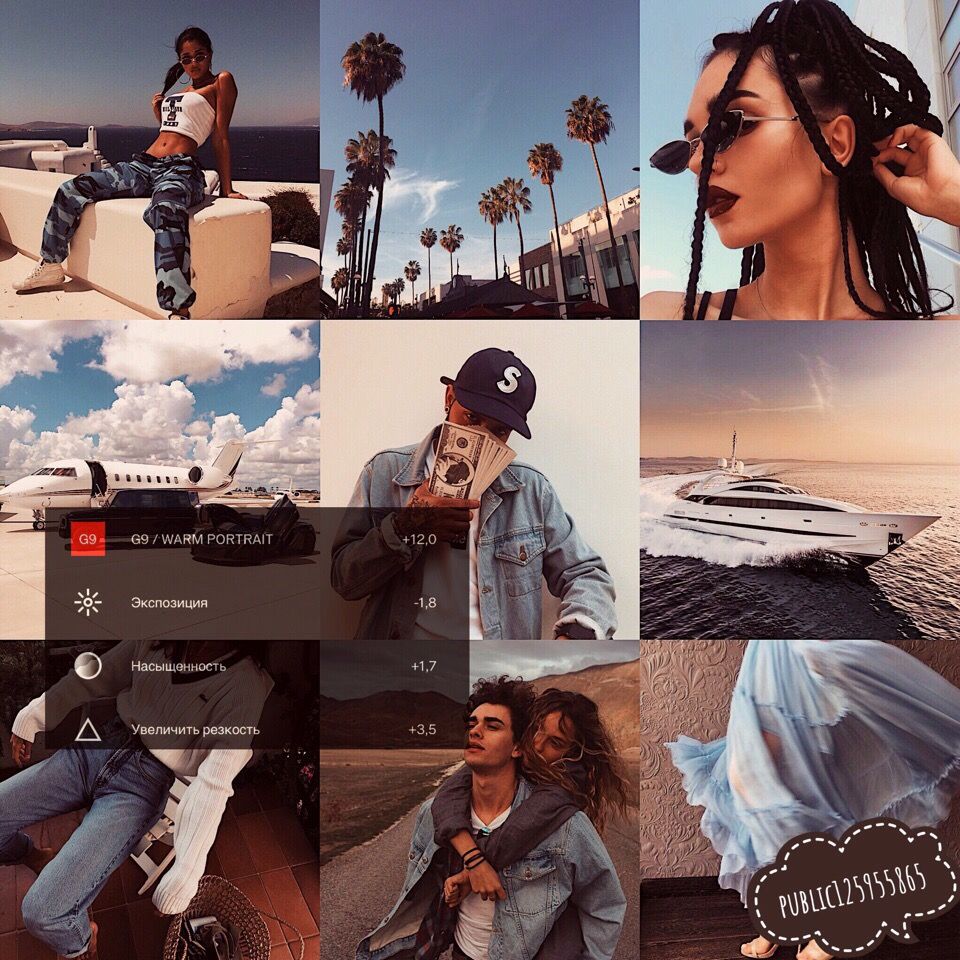
Любимые приложения
«VSCO и Lightroom».
София Дозорец, креативный продюсер и блогер, 37 тысяч подписчиков
«От «подготовленных» фотографий все уже очень устали. Основной залог успешных фото, как и всего, что мы делаем в жизни, — тебе должно это по-настоящему нравиться. До тех пор пока ты пытаешься подстроить свой взгляд под какие-то не свои рамки, вряд ли может получиться что-то долгоиграющее».
Фон
«На мой взгляд, здесь нет универсальной формулы. Локации, фон, цвет и свет — это все то, что должно отзываться у вас внутри. Причем в формате «здесь и сейчас». Скажем, сейчас мне нравятся кадры с ярким полуденным солнцем, тенями от деревьев и старинные фасады, а через две недели, когда в Москву придет осень, мне будет хотеться дождливых окон, приглушенных спокойных тонов и мягкого свежего утреннего света.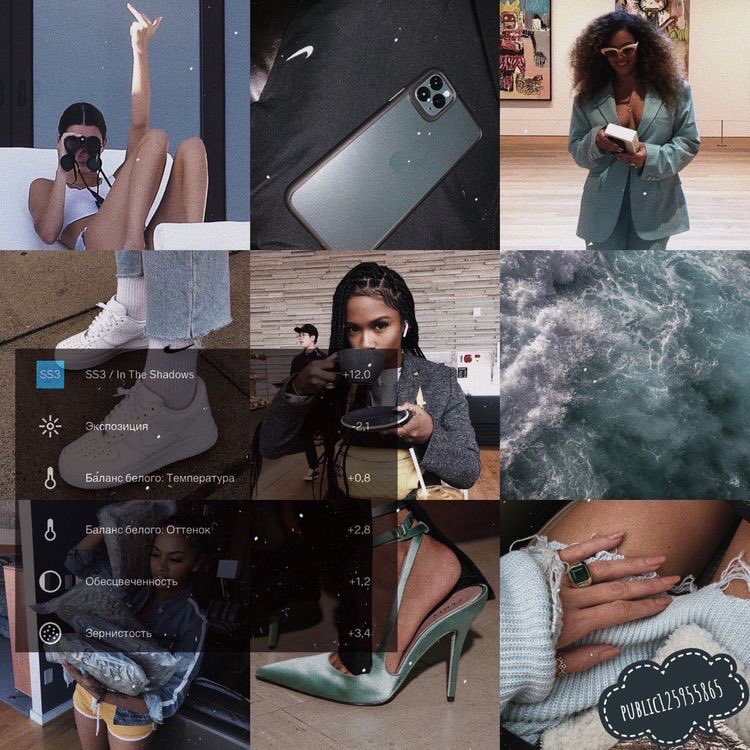
Обработка
«Если в двух словах, то все мои фото можно разбить на три-четыре основных цвета, которых я придерживаюсь. Эти цвета время от времени меняются, и я сама не всегда успеваю замечать, что вместо бежево-песочно-голубого у меня становится серо-зеленый.
Я всегда выбираю натуральные и немного приглушенные оттенки, ограничений по самим цветам нет. Главное — не злоупотреблять настройками «на максимум», во всем хороша мера».
Любимые приложения
«VSCO и Snapseed — два моих абсолютных фаворита. Имеют все необходимые инструменты для быстрой и качественной работы с изображениями. Ими пользуюсь уже несколько лет точно. Раньше периодически прибегала к помощи Lightroom, но теперь, после обновления VSCO, где появился очень качественный инструмент HSL для работы с отдельными цветами, ничего другого не нужно. А в VSCO+ (платная версия) огромное количество фильтров, при грамотной работе с которыми можно добиться совершенно нереальных картинок».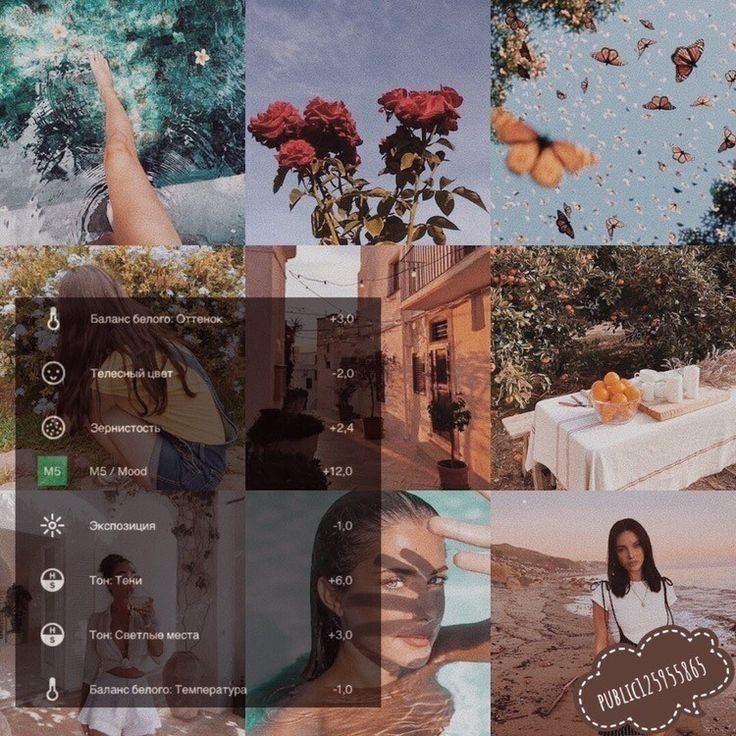
Три самых модных сейчас приложения для обработки
HUJI
PLOT
Корейское приложение, которое помогает создать максимально реалистичный эффект полароид-кадра. Происходит это благодаря детально нарисованным рамкам в стиле моментальных снимков и затемненной обработке самой фотографии.
Afterlight
Несмотря на то что это приложение не самое новое, оно до сих пор остается очень актуальным. Здесь можно самостоятельно добавить шум или засветы в пленочном стиле и отрегулировать их мощность. А также есть особенно актуальные сейчас фильтры в стиле 3D.
Здесь можно самостоятельно добавить шум или засветы в пленочном стиле и отрегулировать их мощность. А также есть особенно актуальные сейчас фильтры в стиле 3D.
просто, красиво и в одном приложении • Slow Soul
Если вы давно подписаны на мой блог и/или Инстаграм, то знаете, что я люблю простые фото с душой, меньше постановки и меньше обработки. Наложение фона, уничтожение людей на заднем плане или добавление голубей — явно не мое. А еще не мое — это советы в духе “установите 10 приложений на телефон и гоняйте свою фотографию через них”. Я долго искала свой стиль, экспериментируя с Lightroom и другими популярными приложениями. Результатом моих поисков стала обработка, которую я сейчас использую сама — простая, универсальная и с использованием только одной программы — VSCO.
ЧИТАЙТЕ ТАКЖЕ: ЭСТЕТИЧНАЯ ОБРАБОТКА ФОТО ДЛЯ ИНСТАГРАМ БЕЗ ФИЛЬТРОВ
Я всегда в поиске новых способов обработки и создания эстетичной ленты в Инстаграм, чтобы следить за новыми фишками и приемами, заходите ко мне
Сначала несколько общих правил фотографии:
✪ важно качество исходного фото — освещение, четкость, композиция;
✪ все настройки и фильтры применяются не на полную силу;
✪ несмотря на фильтры, каждую фотографию придется обрабатывать вручную, потому что условия и освещенность везде разная.
Основные функции приложения VSCO
Я опишу основные функции приложения, которые я использую, а потом на конкретных примерах покажу, как я обрабатываю фото.
Световой баланс
Экспозиция
Цифровую фотографию лучше недосветить, чем пересветить. Ведь прибавить света всегда можно на постпродакшне, а вот засвеченные области будут безвозвратно потеряны. Если на фото не хватает света, потяните ползунок немного вправо — до значений 2-3.
[one_half padding=»0 10px 0 0″]
[/one_half]
[one_half_last padding=»0 0px 0 10px»]
[/one_half_last]
Тон
Тон позволяет корректировать отдельно светлые и темные участки на фото. Если на карточке есть пересвеченные области или вы хотите сделать светлые тона более приглушенными, потяните ползунок “выделение” вправо. Если хотите высветлить темные участки, потяните ползунок “тени” вправо. Можно работать с этими двумя настройками одновременно.
[one_half padding=»0 10px 0 0px»]
[/one_half]
[one_half_last padding=»0 0px 0 10px»]
[/one_half_last]
Контраст
Добавляет резкости и четкости фото. Обычно я прибавляю контраст на 2-3 единицы.
Обычно я прибавляю контраст на 2-3 единицы.
[one_half padding=»0 10px 0 0px»]
[/one_half]
[one_half_last padding=»0 0px 0 10px»]
[/one_half_last]Цветовой баланс
Баланс белого
Баланс белого — фактически и есть фильтр. Он делает фотографию более теплой или холодной, уводит цвета в зеленоватую гамму или в розовый. Для своих фото я почти не использую этот показатель. Очень редко добавляю тепла, перетаскивая ползунок “температура” максимум на 1-1,5 единицы в желтую сторону.
[one_half padding=»0 10px 0 0px»]
[/one_half][one_half_last padding=»0 0px 0 10px»]
[/one_half_last]Фильтры
Ко всем своим фотографиям я применяю сейчас один фильтр — А4, выставляя его примерно на середину — 5-7 единиц. Этот фильтр универсален и отлично подходит почти под все типы фотографий.
[one_half padding=»0 10px 0 0px»]
[/one_half]
[one_half_last padding=»0 0px 0 10px»]
[/one_half_last]
Обесцвеченность
Эта функция легка приглушает яркие краски на фото. Бытует мнение, что слишком яркие фотографии смотрятся дешево, поэтому при обработке лучше немного сгладить яркость. Я добавляю обесцвеченность на 1-2 единицы.
Бытует мнение, что слишком яркие фотографии смотрятся дешево, поэтому при обработке лучше немного сгладить яркость. Я добавляю обесцвеченность на 1-2 единицы.
[one_half padding=»0 10px 0 0px»]
[/one_half][one_half_last padding=»0 0px 0 10px»]
[/one_half_last]Резкость и зерно
Резкость
К сожалению, размазанную фотографию уже не сделать резкой. Но добавить четкости на фото можно при помощи инструмента “увеличить резкость” — прибавляем на 2 единицы максимум, чтобы не было слишком много цифрового шума.
[one_half padding=»0 10px 0 0px»]
[/one_half]
[one_half_last padding=»0 0px 0 10px»]
[/one_half_last]
Прозрачность
Как и функция «резкость», придает чуть больше резкости кадру. Главное не переборщить. Добавляем 2-3 единицы.
[one_half padding=»0 10px 0 0px»]
[/one_half]
[one_half_last padding=»0 0px 0 10px»]
[/one_half_last]
Зерно
Я люблю эффект пленки, поэтому часто добавляю немного зернистости на фото — до 5 единиц. Не переборщите, особенно на портретах это будет выглядеть странно.
Не переборщите, особенно на портретах это будет выглядеть странно.
[one_half padding=»0 10px 0 0px»]
[/one_half]
[one_half_last padding=»0 0px 0 10px»]
[/one_half_last]
[one_half padding=»0 10px 0 0px»]ДО
[/one_half]
[one_half_last padding=»0 0px 0 10px»]ПОСЛЕ
[/one_half_last]
Все настройки легко можно копировать от одного фото к другому, корректируя основные параметры. Ниже я покажу, как при я обрабатываю разные фотографии для инстаграм и блога.
Как обрабатывать фото для Инстаграм VSCO
Пейзаж
[s201_bai id=»1″]
фильтр А4 8.2 | экспозиция +2.8 | контраст +0.2 | тени +1.9 | светлые +10.2 | температура +1.5 | резкость +2.6 | прозрачность +1.8 | обесцвеченность +2.7 | зернистость +1.8
Архитектура
[s201_bai id=»2″]
фильтр А4 3.9 | экспозиция +2.4 | контраст +4.1 | тени +1.9 | светлые +4.0 | температура +1.5 | насыщенность +0. 9 | резкость +2.6 | прозрачность +1.8 | обесцвеченность +2.7 | зернистость +2.9
9 | резкость +2.6 | прозрачность +1.8 | обесцвеченность +2.7 | зернистость +2.9
Флетлэй
[s201_bai id=»3″]
фильтр А4 6.7 | экспозиция +2.4 | контраст +0.9 | тени +5.1 | светлые +2.0 | температура +0.5 | насыщенность +1.5 | резкость +2.4 | прозрачность +1.8 | обесцвеченность +1.1 | зернистость +3.4
Портрет
[s201_bai id=»4″]
фильтр А4 5.6 | экспозиция +0.5 | тени +2.9 | светлые +6.8 | температура +0.6 | насыщенность +0.9 | резкость +1.0 | прозрачность +1.0 | зернистость +2.0
Недостаточное освещение
[s201_bai id=»5″]
фильтр А4 5.9 | экспозиция +2.1 | контраст +1.6 | тени +4.6 | светлые +1.5 | насыщенность +1.1 | резкость +2.4 | прозрачность +1.8 | обесцвеченность +1.1 | зернистость +2.8
Искусственное освещение
[s201_bai id=»6″]
фильтр А4 7.0 | экспозиция +2.0 | контраст +1.0 | тени +1.8 | светлые +1. 3 | резкость +0.9 | прозрачность +1.0 | обесцвеченность +2.0 | зернистость +4.0
3 | резкость +0.9 | прозрачность +1.0 | обесцвеченность +2.0 | зернистость +4.0
И в заключении
этот пост — не руководство к действию и не точная инструкция. Это простая техника, которую я использую для редактирования фото для блога и Инстаграм. 95% всех моих фотографий снять на iPhone X, 3% на Samsung Galaxy S7 и еще 2% на пленку. Я не претендую на истину в первой инстанции, т.к. я не фотограф и не ретушер. Но я вижу свои фото именно такими, и количество вопросов в моем Директе про обработку зашкаливает. Кстати, подписывайтесь и вы — @tanyaiv.
Расскажите, пожалуйста, в комментариях был ли пост вам полезен? Где вы обрабатываете фото и на что снимаете?
Сохранить пост на Pinterest❤️👇🏼
Поделиться с друзьями:
Обработка фото для Инстаграм | Необычные фильтры и советы
Как сделать фотографии заметными и выделяющимися на фоне остального контента в ленте? Как привести свой профиль к единому стилю и улучшить качество публикаций? Постараемся ответить на эти вопросы и расскажем, как делать красивые фото для Инстаграм на примере Movavi Photo Editor.
Инстаграм – отдельный мирок со своими правилами и трендами, которые довольно быстро меняются. Вспомните сами: четыре-пять лет назад было модно выкладывать фото кошек и еды, а верхом обработки считалось наложение рамки на изображение.
Позже владельцы популярных аккаунтов стали больше заботиться о содержании блога и о его подаче – многие стали снимать на фотоаппарат и потом скрупулезно редактировать снимки, доводя до идеального состояния. В конце концов появились профили, оформленные в едином стиле – так, чтобы потенциальный подписчик зашел на страницу и сразу почувствовал особенную атмосферу.
Сейчас в тренде максимально естественная, но продуманная обработка фото для Инстаграм: если и стремиться к единому стилю, то не в ущерб отдельно взятой фотографии. Теперь главное в публикации – идея и качество.
Но кое-что в этом мире все же постоянно: постить котиков модно по-прежнему и будет модно всегда.
Как красиво обработать фото для Инстаграм
С помощью ретуши можно из средненькой фотографии сделать качественное изображение, которое привлечет внимание подписчиков и будет выигрышно смотреться в ленте. Но чтобы знать, как красиво обработать фото для Инстаграм, нужно освоить несколько несложных инструментов.
Но чтобы знать, как красиво обработать фото для Инстаграм, нужно освоить несколько несложных инструментов.
С чего начать?
Первым делом стоит кадрировать фотографию и выровнять горизонт, если в этом есть необходимость. В Movavi Photo Editor эти функции вы найдете в разделах Обрезка и Поворот соответственно.
Кадрируя фотографии, помните, что в Инстаграм есть определенные разрешенные форматы и размеры изображений. Помимо квадратных, можно загружать вертикальные картинки с соотношением сторон 4:5 и горизонтальные с соотношением 1:1,9.
Когда все готово, переходим к следующему шагу – удалению лишних деталей на фото. Для многих этот прием до сих пор остается чем-то из разряда фантастики, поэтому о нем часто забывают. На самом деле, убрать незнакомых туристов или лишние провода не так уж и сложно. В Movavi Photo Editor для этого есть специальный раздел Удаление объектов.
Чтобы убрать машину, которая внезапно «въехала» в кадр, отрегулируйте размер кисти и аккуратно закрасьте лишнее. Как только вы нажмете «стереть», программа сама удалит объект и «замаскирует» пространство, где он был изображен.
Как только вы нажмете «стереть», программа сама удалит объект и «замаскирует» пространство, где он был изображен.
Как улучшить фото?
Дальше начинается самое интересное – работа с экспозицией, яркостью, контрастом и другими настройками. Они помогут, например, убрать неприятный желтый оттенок с фотографии, сделанной при искусственном и скудном освещении.
Избыток желтого может испортить фото, даже если все остальное в нем прекрасно. Чтобы его убрать, нужно сначала поработать с настройкой Экспозиция. Она делает все фото целиком либо темнее, либо светлее. В случае с «желтыми» фото, ползунок нужно вытягивать вправо, чтобы фото стало светлее. После этого беремся за настройку Температура и делаем изображение «холоднее» (двигаем ползунок вправо). Дальше можно на свой вкус отрегулировать четкость и резкость фотографии.
Советы по использованию настроек:
- Когда обрабатываете фотографию ночного, эффектно освещенного города, сделайте экспозицию чуть меньше, чтобы подчеркнуть фонари, неоновые вывески, красивые витрины.

- На фото, сделанных днем на улице, наоборот, попробуйте увеличить экспозицию.
- Используйте настройки Светлые тона и Темные тона, чтобы менять освещенность не всего изображения, а только светлых или темных участков.
- Четкость помогает сделать оригинальную фотографию чуть более резкой. Это спасает во многих ситуациях. Но если на фото размытый фон, то лучше эту настройку не трогать.
- Размытие помогает сделать фотографию мягче и в некоторых случаях может даже скрыть незначительные дефекты. Добавляет естественности в изображение.
Главное правило для всех настроек – старайтесь не переборщить. Вытягивать какой-либо из ползунков до максимума или минимума стоит лишь в редких случаях.
С другой стороны, не попробуешь – не узнаешь. Больше экспериментируйте, и тогда со временем сами почувствуете, когда нужно остановиться.
Зачем нужны фильтры?
Фильтры – лучшие помощники инстаграмера. Это встроенные в программу эффекты, которые помогают в пару кликов добавить в фотографию нужного настроения. Специальные эффекты для изображений не только помогут сделать фото крутыми и заметными, но и придадут вашему профилю единый стиль. В Фоторедакторе Movavi их можно найти в разделе Эффекты.
Это встроенные в программу эффекты, которые помогают в пару кликов добавить в фотографию нужного настроения. Специальные эффекты для изображений не только помогут сделать фото крутыми и заметными, но и придадут вашему профилю единый стиль. В Фоторедакторе Movavi их можно найти в разделе Эффекты.
Выберите несколько хороших фильтров на свой вкус и, чередуя, накладывайте их на фотографии. Так получится привести ленту к модному единообразию, но при этом сохранить уникальность каждой публикации.
Как загрузить фото в Инстаграм с компьютера
Обрабатывать фотографии удобнее на компьютере. Но потом, когда творческий процесс подошел к концу, изображение нужно опубликовать. Если вы хотите побыстрее выложить фото, а возможности перекинуть его на телефон нет, можно сделать это и с ПК.
Instagram с самого начала создавался как мобильное приложение, поэтому веб-версия социальной сети лишена многих функций, к которым мы привыкли. В частности, с полноценной веб-версии нельзя публиковать фотографии.
Зато можно открыть в браузере мобильную версию Instagram, и тогда все получится. Проще всего это делать в Google Chrome. Открываем в новом окне сайт instagram.com и следуем нескольким несложным шагам:
1. В правом верхнем углу браузера, рядом с адресной строкой, расположена кнопка функций (три точки в столбце). Нажимаем, выбираем раздел «Дополнительные инструменты» и дальше – «Инструменты разработчика». Открыть инструменты разработчика можно также сочетанием клавиш
Alt+Cmnd+I
на Mac и
Cntrl+Shift+I
на Windows.
2. В правой части экрана откроется окно с инструментами. В верхней строчке слева нажимаем на символ мобильного телефона.
3. В левой части экрана в верхней строке выбираем формат телефона.
4. Обновляем страницу.
5. Теперь все готово. Остается нажать на привычный плюсик внизу экрана и добавить фотографию.
Функционал в такой версии Instagram ограничен. Не получится обработать изображение и наложить на него фильтр онлайн – нужно загружать уже отредактированные фото.
Другой вариант – залить снимки через бесплатное приложение Gramblr. Но стоит учитывать, что с его помощью вы сможете разместить только квадратные фото.
Как быть, когда хочется выложить слишком много?
Бывают на редкость удачные фотосессии, после которых хочется выставить все 45 получившихся портретов. А бывают такие поездки, после которых можно не прекращать фотоспам до следующего отпуска. Вместо того, чтобы заваливать свою ленту сотнями похожих снимков, можно попробовать группировать их в видеоролики. Это можно сделать с помощью Movavi Slideshow Video Maker: в ней можно объединить лучшие фотографии в видео, наложить музыку и добавить титры. А это уже оригинальнее и увлекательнее, чем простая карусель из снимков.
Обработка фото для Instagram на смартфоне — Дизайн на vc.
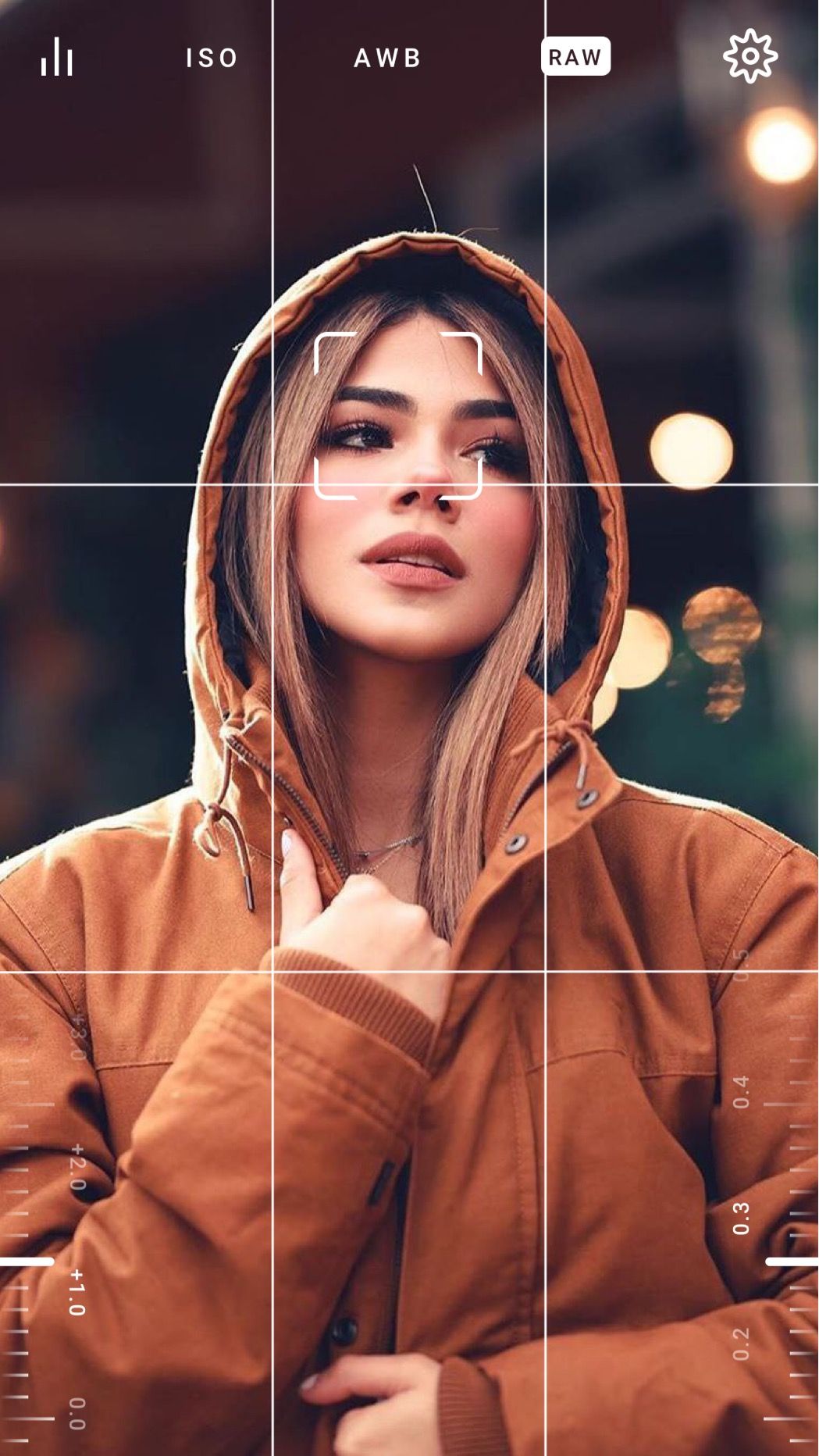 ru
ruХочу с вами поделиться очень простым, но максимально эффективным способом обрабатывать фотографии на телефоне и в пару касаний получать замечательный результат. Особенно этот метод понравится девушкам. Улучшаем фотографию, делаем ретушь лица и цветокоррекцию.
{«id»:208205,»url»:»https:\/\/vc.ru\/design\/208205-obrabotka-foto-dlya-instagram-na-smartfone»,»title»:»\u041e\u0431\u0440\u0430\u0431\u043e\u0442\u043a\u0430 \u0444\u043e\u0442\u043e \u0434\u043b\u044f Instagram \u043d\u0430 \u0441\u043c\u0430\u0440\u0442\u0444\u043e\u043d\u0435″,»services»:{«facebook»:{«url»:»https:\/\/www.facebook.com\/sharer\/sharer.php?u=https:\/\/vc.ru\/design\/208205-obrabotka-foto-dlya-instagram-na-smartfone»,»short_name»:»FB»,»title»:»Facebook»,»width»:600,»height»:450},»vkontakte»:{«url»:»https:\/\/vk. com\/share.php?url=https:\/\/vc.ru\/design\/208205-obrabotka-foto-dlya-instagram-na-smartfone&title=\u041e\u0431\u0440\u0430\u0431\u043e\u0442\u043a\u0430 \u0444\u043e\u0442\u043e \u0434\u043b\u044f Instagram \u043d\u0430 \u0441\u043c\u0430\u0440\u0442\u0444\u043e\u043d\u0435″,»short_name»:»VK»,»title»:»\u0412\u041a\u043e\u043d\u0442\u0430\u043a\u0442\u0435″,»width»:600,»height»:450},»twitter»:{«url»:»https:\/\/twitter.com\/intent\/tweet?url=https:\/\/vc.ru\/design\/208205-obrabotka-foto-dlya-instagram-na-smartfone&text=\u041e\u0431\u0440\u0430\u0431\u043e\u0442\u043a\u0430 \u0444\u043e\u0442\u043e \u0434\u043b\u044f Instagram \u043d\u0430 \u0441\u043c\u0430\u0440\u0442\u0444\u043e\u043d\u0435″,»short_name»:»TW»,»title»:»Twitter»,»width»:600,»height»:450},»telegram»:{«url»:»tg:\/\/msg_url?url=https:\/\/vc.ru\/design\/208205-obrabotka-foto-dlya-instagram-na-smartfone&text=\u041e\u0431\u0440\u0430\u0431\u043e\u0442\u043a\u0430 \u0444\u043e\u0442\u043e \u0434\u043b\u044f Instagram \u043d\u0430 \u0441\u043c\u0430\u0440\u0442\u0444\u043e\u043d\u0435″,»short_name»:»TG»,»title»:»Telegram»,»width»:600,»height»:450},»odnoklassniki»:{«url»:»http:\/\/connect.
com\/share.php?url=https:\/\/vc.ru\/design\/208205-obrabotka-foto-dlya-instagram-na-smartfone&title=\u041e\u0431\u0440\u0430\u0431\u043e\u0442\u043a\u0430 \u0444\u043e\u0442\u043e \u0434\u043b\u044f Instagram \u043d\u0430 \u0441\u043c\u0430\u0440\u0442\u0444\u043e\u043d\u0435″,»short_name»:»VK»,»title»:»\u0412\u041a\u043e\u043d\u0442\u0430\u043a\u0442\u0435″,»width»:600,»height»:450},»twitter»:{«url»:»https:\/\/twitter.com\/intent\/tweet?url=https:\/\/vc.ru\/design\/208205-obrabotka-foto-dlya-instagram-na-smartfone&text=\u041e\u0431\u0440\u0430\u0431\u043e\u0442\u043a\u0430 \u0444\u043e\u0442\u043e \u0434\u043b\u044f Instagram \u043d\u0430 \u0441\u043c\u0430\u0440\u0442\u0444\u043e\u043d\u0435″,»short_name»:»TW»,»title»:»Twitter»,»width»:600,»height»:450},»telegram»:{«url»:»tg:\/\/msg_url?url=https:\/\/vc.ru\/design\/208205-obrabotka-foto-dlya-instagram-na-smartfone&text=\u041e\u0431\u0440\u0430\u0431\u043e\u0442\u043a\u0430 \u0444\u043e\u0442\u043e \u0434\u043b\u044f Instagram \u043d\u0430 \u0441\u043c\u0430\u0440\u0442\u0444\u043e\u043d\u0435″,»short_name»:»TG»,»title»:»Telegram»,»width»:600,»height»:450},»odnoklassniki»:{«url»:»http:\/\/connect. ok.ru\/dk?st.cmd=WidgetSharePreview&service=odnoklassniki&st.shareUrl=https:\/\/vc.ru\/design\/208205-obrabotka-foto-dlya-instagram-na-smartfone»,»short_name»:»OK»,»title»:»\u041e\u0434\u043d\u043e\u043a\u043b\u0430\u0441\u0441\u043d\u0438\u043a\u0438″,»width»:600,»height»:450},»email»:{«url»:»mailto:?subject=\u041e\u0431\u0440\u0430\u0431\u043e\u0442\u043a\u0430 \u0444\u043e\u0442\u043e \u0434\u043b\u044f Instagram \u043d\u0430 \u0441\u043c\u0430\u0440\u0442\u0444\u043e\u043d\u0435&body=https:\/\/vc.ru\/design\/208205-obrabotka-foto-dlya-instagram-na-smartfone»,»short_name»:»Email»,»title»:»\u041e\u0442\u043f\u0440\u0430\u0432\u0438\u0442\u044c \u043d\u0430 \u043f\u043e\u0447\u0442\u0443″,»width»:600,»height»:450}},»isFavorited»:false}
ok.ru\/dk?st.cmd=WidgetSharePreview&service=odnoklassniki&st.shareUrl=https:\/\/vc.ru\/design\/208205-obrabotka-foto-dlya-instagram-na-smartfone»,»short_name»:»OK»,»title»:»\u041e\u0434\u043d\u043e\u043a\u043b\u0430\u0441\u0441\u043d\u0438\u043a\u0438″,»width»:600,»height»:450},»email»:{«url»:»mailto:?subject=\u041e\u0431\u0440\u0430\u0431\u043e\u0442\u043a\u0430 \u0444\u043e\u0442\u043e \u0434\u043b\u044f Instagram \u043d\u0430 \u0441\u043c\u0430\u0440\u0442\u0444\u043e\u043d\u0435&body=https:\/\/vc.ru\/design\/208205-obrabotka-foto-dlya-instagram-na-smartfone»,»short_name»:»Email»,»title»:»\u041e\u0442\u043f\u0440\u0430\u0432\u0438\u0442\u044c \u043d\u0430 \u043f\u043e\u0447\u0442\u0443″,»width»:600,»height»:450}},»isFavorited»:false}
3627 просмотров
Хочу сразу предупредить: это не является каким-то профессиональным методом, этот метод в первую очередь для бытового использования. Обработки фотографий на телефоне. Так, чтобы не заморачиваясь, нажать пару кнопочек и получить ту фотографию, которая бы нам нравилась. Конечно, это не сравнится с профессиональным ретушированием в фотошопе, где мастер своего дела потратит на одну фото несколько часов и сделает нам шедевр. Это для личного использования: быстро и эффективно.
Обработки фотографий на телефоне. Так, чтобы не заморачиваясь, нажать пару кнопочек и получить ту фотографию, которая бы нам нравилась. Конечно, это не сравнится с профессиональным ретушированием в фотошопе, где мастер своего дела потратит на одну фото несколько часов и сделает нам шедевр. Это для личного использования: быстро и эффективно.
Обрабатываем фотографии
Ведь все же любят фотографии, где мы себе нравимся на них? Благодаря этому методу, можно получить хороший результат даже когда фотография получилось не очень: будь это низкое качество селфи камеры или наш уставший вид и синяки под глазами.
Сегодня AI настолько хорошо развился, что необходимость тратить несколько часов работы в Фотошоп, чтобы обработать фотографии для Инстаграм, просто отпала.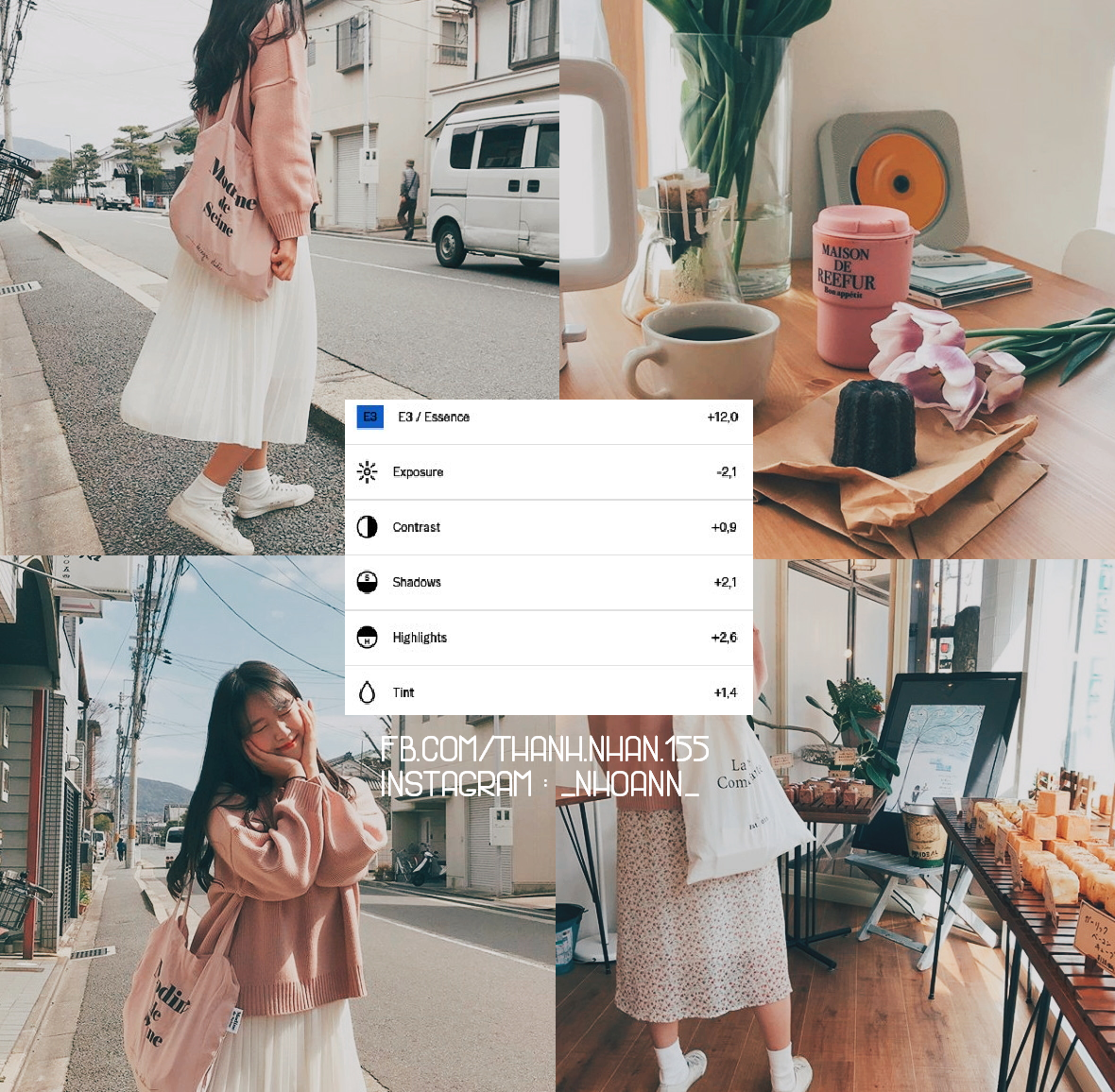 Я хочу рассказать о приложениях, которые лучше всего справляются со своими задачами и делают просто магическую магию.
Я хочу рассказать о приложениях, которые лучше всего справляются со своими задачами и делают просто магическую магию.
Обработка фотографий состоит из трех этапов:
1. Улучшение фотографий
3. Цветокоррекция
Улучшение фотографии
За основу возьмем обычный портрет девушки без ретуши и обработки.
Улучшение фотографии необходимо когда фотография была сделана в недостаточно освещенном месте или на селфи камеру. Как правило селфи камеры в телефонах не оснащены хорошей камерой и качество снимков оставляют желать лучшего. Но благодаря улучшению фотографий все это можно легко исправить и ваша селфи фотография будет выглядеть словно она сделана на флагман с потрясающей камерой.
Как правило селфи камеры в телефонах не оснащены хорошей камерой и качество снимков оставляют желать лучшего. Но благодаря улучшению фотографий все это можно легко исправить и ваша селфи фотография будет выглядеть словно она сделана на флагман с потрясающей камерой.
Для улучшения фотографий нам понадобиться приложение Remini.
Remini — это AI приложение для улучшения фотографий.
Скачать на: Android или iPhone.
Пока лучше чем Remini я не встречал приложения. Оно может не только улучшать ваши фотографии, но и реставрировать старые. Делает настоящее чудо. Подходит для большинства типов фотографий, сделанных на мобильных устройствах, улучшает мелкие детали и текстуры портретов. Удаляет шум с фотографий, делает из ЧБ цветную и многое другое.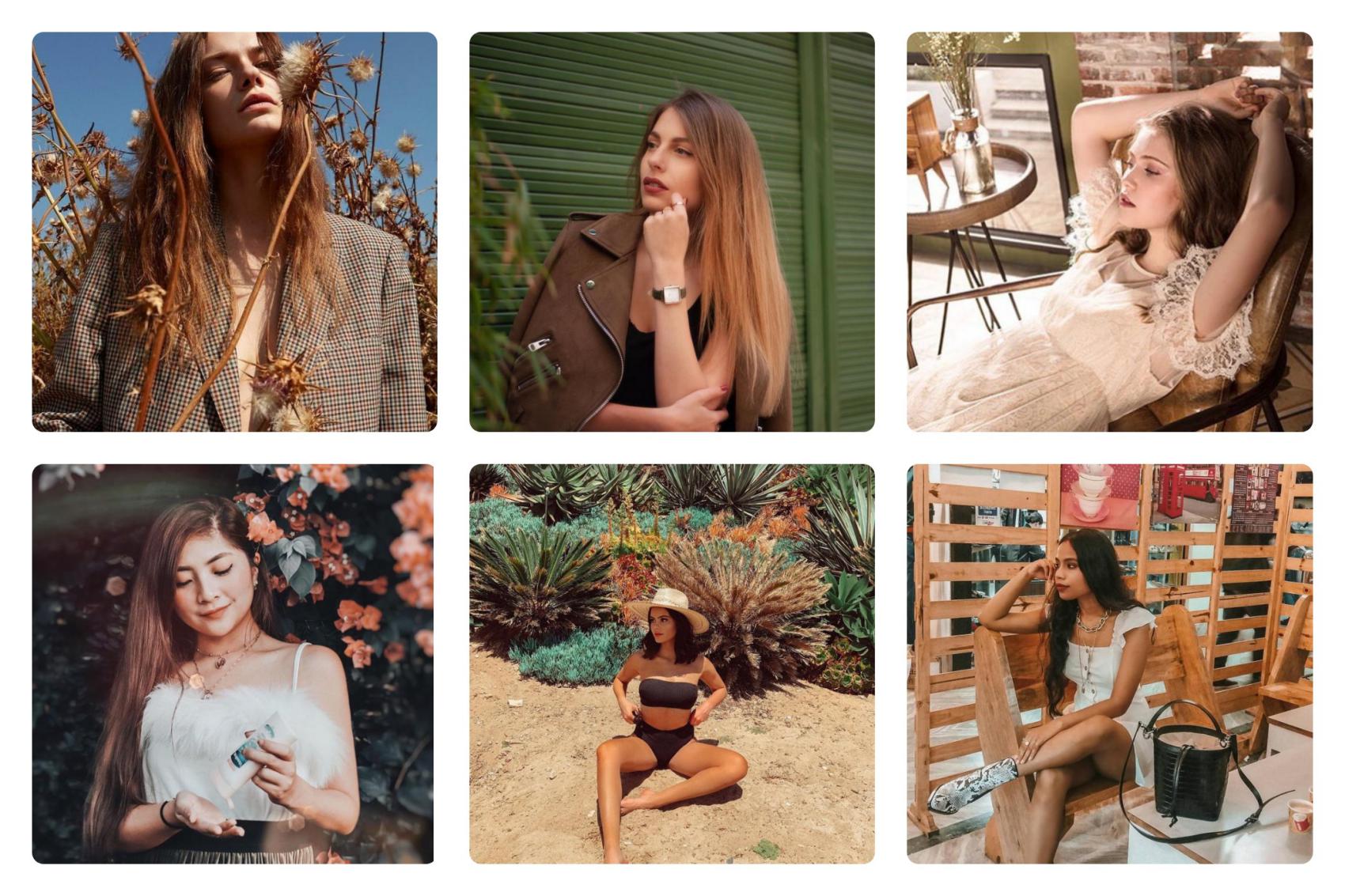 Кроме этого позволяет увеличить фотографию 2x без потери качества.
Кроме этого позволяет увеличить фотографию 2x без потери качества.
Приложение бесплатное. За обработку требуется посмотреть рекламу. Но можно оформить платную подписку и пользоваться всеми функциями без рекламы.
Как работать с Remini?
1. Скачиваем приложение Remini Android или iPhone и запускаем
2. В приложении выбираем функцию «Улучшить»
3. Загружаем фотографию и обрабатываем.
Загружаем фотографию и обрабатываем.
4. После этого сохраняйте фотографию. Она теперь улучшена и стала качественной. Конечно, еще многое зависит от исходника. Но в большинстве случаев данный процесс значительно делает фотографию намного лучше, особенно селфи.
{«url»:»https:\/\/booster.osnova.io\/a\/relevant?site=vc»,»place»:»between_entry_blocks»,»site»:»vc»,»settings»:{«modes»:{«externalLink»:{«buttonLabels»:[«\u0423\u0437\u043d\u0430\u0442\u044c»,»\u0427\u0438\u0442\u0430\u0442\u044c»,»\u041d\u0430\u0447\u0430\u0442\u044c»,»\u0417\u0430\u043a\u0430\u0437\u0430\u0442\u044c»,»\u041a\u0443\u043f\u0438\u0442\u044c»,»\u041f\u043e\u043b\u0443\u0447\u0438\u0442\u044c»,»\u0421\u043a\u0430\u0447\u0430\u0442\u044c»,»\u041f\u0435\u0440\u0435\u0439\u0442\u0438″]}},»deviceList»:{«desktop»:»\u0414\u0435\u0441\u043a\u0442\u043e\u043f»,»smartphone»:»\u0421\u043c\u0430\u0440\u0442\u0444\u043e\u043d\u044b»,»tablet»:»\u041f\u043b\u0430\u043d\u0448\u0435\u0442\u044b»}},»isModerator»:false}
Другие примеры улучшений:
Я очень долго экспериментировал с этой функцией и должен сказать, что она способна не просто улучшать фотографии, но и давать вторую жизнь: мемам, картинам, историческим фотографиям. Благодаря этому приложению многие изображения теперь можно посмотреть в HD.
Благодаря этому приложению многие изображения теперь можно посмотреть в HD.
komarov.design
komarov.design
Рекомендую «побаловаться» этим инструментом — гарантированно получите массу позитивных эмоций.
Ретушь лица
Ретушь лица, пожалуй, одна из самых сложных задач. Помню очень долгое время раньше приложения на телефоне, все, что могли предложить по ретушированию — это супер размытую кожу лица. Но AI эволюционировал и теперь делает настоящее чудо. Я очень мнонго перепробовал приложений и остановился на FaceApp.
Но AI эволюционировал и теперь делает настоящее чудо. Я очень мнонго перепробовал приложений и остановился на FaceApp.
FaceApp — одно из самых популярных приложений для редактирования фотографий в мире и лучшее приложение 2019 года в мире, которое предлагает большой набор толковых фильтров AI, фонов, эффектов и других инструментов для превращения селфи фотографий в профессиональный портрет. Единственный минус — функции в приложении платные. Но стоит подписка недорого и результат оправдывает плату.
- Скачиваем FaceApp
- Загружаем нужную фотографию и выбираем Impression
3. Выбираете подходящий фильтр для ретуширования фотографии. Какой-то делает очень легкую и незаметную ретушь, какой-то выделяет глаза и осветляет лицо, третий подтягивает кожу и убирает морщины. Все зависит от того, какой результат вы хотите получить.
Выбираете подходящий фильтр для ретуширования фотографии. Какой-то делает очень легкую и незаметную ретушь, какой-то выделяет глаза и осветляет лицо, третий подтягивает кожу и убирает морщины. Все зависит от того, какой результат вы хотите получить.
4. На выходе получаете классный и чистый портрет, где подтянута кожа, нет синяков под глазами, гладкое лицо, нет прыщей, выразительные глаза и многое другое. На примере я использовал нейтральный фильтр. Можно было еще отбелить зубы и другие мелочи, но мне хотелось сохранить натуральность.
komarov.design
Пару кликов и результат на лицо. FaceApp значительно упрощает работу с фотографиями и позволяет за пару минут делать классную ретушь. Кроме этого в ней есть много встроенных инструментов: поменять возраст, цвет волос, стиль и прочее. Но это все баловство на пару раз. Основная ценность — это качественная AI ретушь.
Кроме этого в ней есть много встроенных инструментов: поменять возраст, цвет волос, стиль и прочее. Но это все баловство на пару раз. Основная ценность — это качественная AI ретушь.
Вот так все просто. Попробуйте сами.
Другие примеры:
Тут использовалась более агрессивная ретушь с мейкапом. Выглядит менее натуральным, но кто будет видеть оригинал? ))) 
https://www. flickr.com/photos/120995714@N05/14795369243/
flickr.com/photos/120995714@N05/14795369243/
Тут есть небольшая пластика носа и более открытые глаза. 
Цветокоррекция
После того, как вы сделали ретушь фотографии, ее по желанию можно украсить цветокоррекцией. Думаю, что в 2021 уже все знают, что такое цветокоррекция и подробно рассказывать о том, как ей пользоваться нет смысла. Как правило это набор готовых фильтров и их коррекция: яркость, контрастность, насыщенность и т.д.
Из программ для цветокоррекции, где есть много классных и готовых фильтров я могу порекомендовать следующие:
VSCO
1. VSCO — приложение имеет большое количество готовых пресетов на все случаи жизни. Пару кликов — и вы получаете классное цветовое решение для ваших фотографий. Фотографии получаются с характером и атмосферой. Musthave приложение.
VSCO — приложение имеет большое количество готовых пресетов на все случаи жизни. Пару кликов — и вы получаете классное цветовое решение для ваших фотографий. Фотографии получаются с характером и атмосферой. Musthave приложение.
Fimo
2. Fimo — аналоговые фильтры. Я очень люблю аналогвую фотографию и лучшие фильтры для себя нашел в Fimo. Разработчики очень сильно заморочились и попытались перенести цвет реальной пленки на цифровые фотографии. Мой любимый фильтр это EK 80, онидеально ложится практически на все фотографии и делает их сразу классными. До сих пор обрабатываю им все свои фотографии.
LightRoom
3. LightRoom — в представлении, я надеюсь, не нуждается. Отличный профессиональный инструмент, который прекрасно работает в экосистеме Adobe. В сети имеется массу невероятных пресетов, которые в одно касание способны превратить вашу обычную фотографию в WOW фотографию.
Итого
- Улучшаем фотографию через Remini
- Делаем ретушь лица в FaceApp
- Делаем цветокоррекцию в VSCO, FIMO или LightRoom.

Желаю всем вам классных фоток, красивых портретов и конечно же нравится себе на фотографиях. Надеюсь это статья поможет в этом.
Поделитесь своим опытом
Пожалуйста, если вы попробовали этот метод, отпишитесь в комментариях, довольны ли вы результатом. Возможно вы знаете более простые способы и более эффективные приложения.
⚡ Если тебе понравился этот материал, ты можешь подписаться на мой Instagram / Facebook / Medium / Linkedin. Там ты найдешь больше интересных материалов о дизайне.
как делать и обрабатывать красиво
Что важнее в Инстаграме: текст или фото? О, этот вопрос стал причиной не одного захватывающего спора заядлых инстаграмеров.
Первые уверенно и безапелляционно заявляют – текст. У них, кстати, как правило, тексты пишутся легко и складно. Вторые отдают все силы на изучение очередного фоторедактора, потому что уверены в первенстве фото.
Но есть и еще одна группа, в которую вхожу я, а возможно, и вы. Такая себе золотая середина. Я уверена, что если будет яркая картинка, тебя захотят узнать ближе и прочтут текст. Если картинка будет неинтересная, плохого качества, шансы, что зритель доберется до текста, значительно уменьшаются.
Красивое фото – это своего рода приманка. А вот хороший текст в сочетании с красивым фото – это крючок, с которого уже не слезть.
Инстаграм – это изначально визуальная соцсеть, и здесь свои правила игры.
Если вы – блогер, SMM-специалист, предприниматель, который строит бизнес и самостоятельно продвигается в Инстаграме, то вы точно задавались этими вопросами:
Какие фото цепляют аудиторию Инстаграма в личных блогах?
Какой визуал продает в коммерческих профилях?
Как, черт возьми, создавать этот качественный визуал для Инстаграма?
Давайте по порядку.
Какие фото цепляют аудиторию в Инстаграме?
Вы, наверное, замечали, что красивые, художественные, тщательно отретушированные фото проигрывают легким, будто случайным кадрам, снятым на смартфон?
Вот так тратишь сумасшедшие суммы на дорогих фотографов и не менее дорогую ретушь, а в итоге получаешь лайки только от друзей и комментарий от мамы «Моя гордость!»
А все потому, что в Инстаграме есть свои каноны продающих и собирающих лайки фото.
1. Эмоции и жизнь в кадре. Какие эмоции вызывают у вас вот эти фото?
Какие эмоции вызывают у вас вот эти фото?
А теперь посмотрите и понаблюдайте, какие эмоции вызывают вот эти фото?
Пользователя Инстаграма больше привлекают живые фото, будто застывший момент из жизни, а не постановочные фотосессии.
Так считаю не только я, но еще и 92 % опрошенных пользователей Инстаграма.
Совет в тему
Если устраиваете постановочные фотосессии, двигайтесь в кадре, выходите за рамки идеальной скучной улыбки.
В коммерческих профилях, если позволяет позиционирование, показывайте ваш продукт в повседневной жизни. Если задействуете моделей, попросите их быть максимально естественными в кадре.
2. Эффект присутствия. Одно время был очень популярен фотопроект Мурада Османна «Follow me», который является отличным доказательством этого пункта. Суть проекта проста: Мурад фотографирует свою девушку Наташу в разных уголках планеты с одного и того же ракурса. Девушка держит фотографа за руку и зовет его за собой.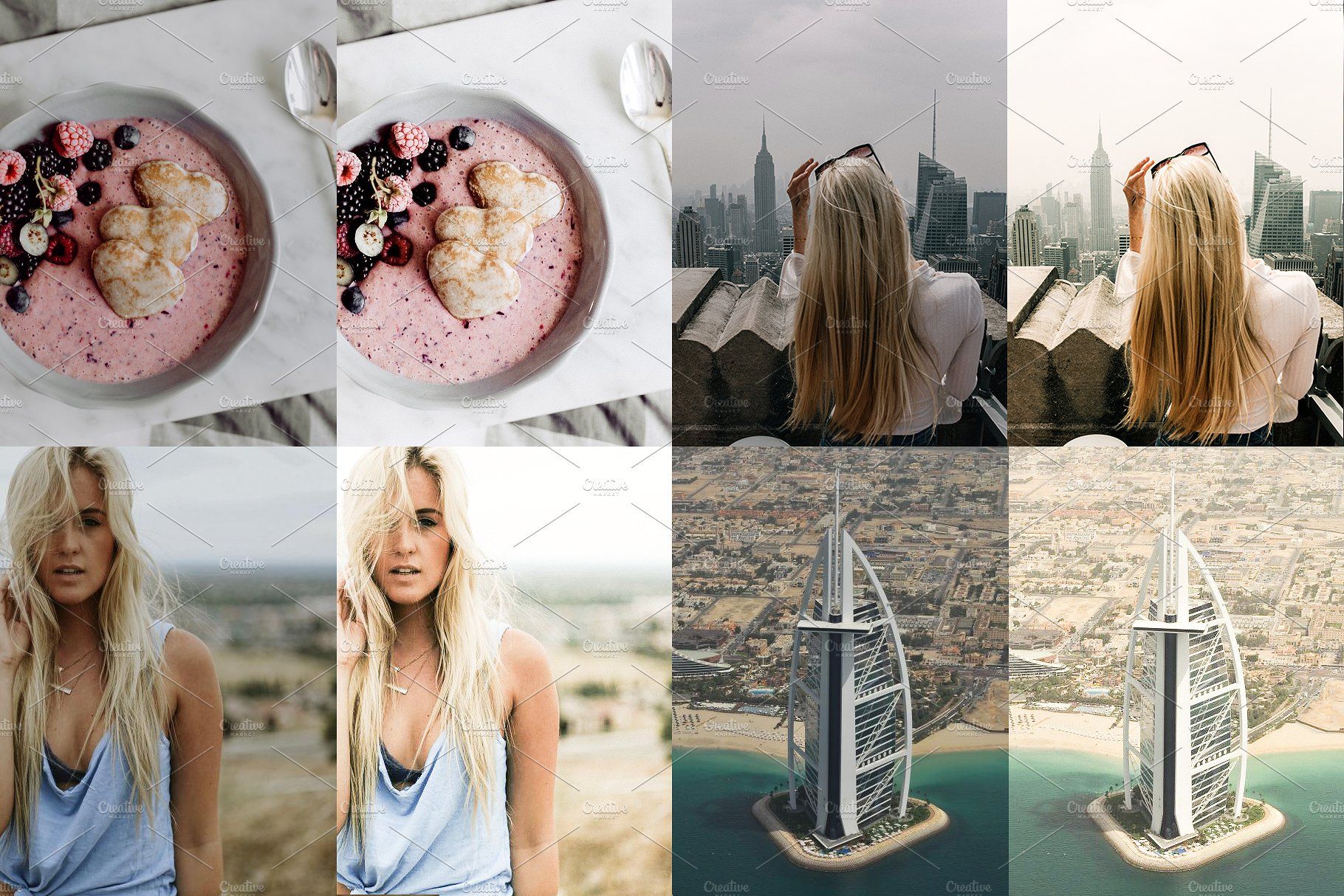
Эффект присутствия отлично работает и в коммерческих профилях. Люди хотят покупать в Инстаграме товары, которые в реальной жизни полностью соответствуют их ожиданиям и той картинке, которую они видят.
Журнальные фотосессии нужно оставить глянцу для создания имиджа бренда. Если ваша цель в Инстаграме – продажи, необходимо быть ближе к вашим клиентам.
Вы покупали одежду или обувь в интернете? Тогда уж точно просили фото «вживую» у продавца и уже, согласно увиденному, решали – совершать покупку или нет. Почему бы не использовать вот такие «фото вживую» сразу в вашем профиле?
Например, возьмем вот эти:
И сравним их вот с этими фотографиями:
Восхитятся, скорее всего, первыми снимками, а вот купят, увидев вторые. И в первом, и во втором случае продукт в руке, но во втором примере вы будто сами держите обувь и рассматриваете ее. Это эффект присутствия, и он привлекает в Инстаграме.
Совет по теме
Замечайте красоту в обыденных вещах и моментах, делитесь с аудиторией своим видением красоты текущего момента. В коммерческих профилях разбавляйте профессиональные фотосессии легкими фото в хорошем освещении, сделанными на смартфон.
В коммерческих профилях разбавляйте профессиональные фотосессии легкими фото в хорошем освещении, сделанными на смартфон.
3. ВАУ-эффект. Это тот самый секрет всех инстаграмных девиц, фото которых без текстового сопровождения набирают сотни лайков. Девушки с идеальной кожей, красивой фигурой, яркими образами вызывают желание рассматривать их. Ну или зависть.
Этот прием часто используют магазины одежды, обуви, салоны красоты, когда фотографируют свой продукт на девушках с яркой и эффектной внешностью. Мы не воспринимаем отдельно модель платья или туфель. Нам нравится цельный образ, который отчасти и составляют внешние данные.
Совет капитана Очевидность
Продумывайте цельный образ, который наиболее близок вашей целевой аудитории. Инстаграм любит красивую картинку. Позаботьтесь, чтобы картинка, которую вы показываете потенциальному клиенту, была эффектной.
Теперь, когда мы выяснили, какие фото вызывают наибольшее количество реакций в Инстаграме и продают, возникает следующий вопрос.
Читаем статьи в тему!
8 правил создания крутого видеоконтента
Видеоконтент в Facebook: повышаем вовлеченность
Сториз в Instagram: как выжать из них максимум для бизнеса
Как эффективно организовать процесс создания яркого визуального контента для Инстаграма?
Я – фотограф со взглядом SMM-специалиста, как я о себе говорю. Бывала на стороне заказчика фотоконтента и сама создавала такой контент. Из личного опыта и нескольких факапов я вывела схему, которая, на мой взгляд, наиболее понятна для обеих сторон.
1. Визуальная стратегия создается только после маркетинговой.
Это значит, что мы уже знаем, кто наша ЦА и какие креативы для нее создавать. Например, визуал для салона красоты премиум-класса будет отличаться от салона красоты с более демократичной ценовой политикой. Наша задача – с помощью визуала привлечь нужную нам аудиторию.
2. Поиск идей, сбор референсов.
На этом этапе важно продумать стиль подачи вашего продукта, определиться с цветовой гаммой в профиле, графикой, шрифтами. Хорошо это все собрать в одном документе, с которым смогут ознакомиться все, кто причастен к вашему Инстаграму.
Хорошо это все собрать в одном документе, с которым смогут ознакомиться все, кто причастен к вашему Инстаграму.
3. Создание moodboard.
Важный пункт, который многие ленятся делать. А зря. Мудборд (дословно «доска настроения») – условное полотно, на котором собраны вырезки из фотографий, примеры шрифтовых начертаний, иконки, кнопки, паттерны и другие графические элементы, которые в сумме образуют искомую карту настроения.
Во-первых, мудборд – это ваш ориентир в реализации задуманного. Когда перед глазами будет то, что вы хотите воплотить в жизнь – шансы сделать это максимально близко к задуманному увеличиваются.
Во-вторых, мудборд – это карта для фотографов, если вы делегируете процесс создания фото.
Ну и в-третьих, мудборд – это гарантированная порция вдохновения и мотивации. А если делать его с коллегами – еще тимбилдинг получается.
4. Подготовка к съемке.
Вот прям очень важный пункт. Нет, не так. ОЧЕНЬ важный пункт. Сюда входят: поиск фотографа, локаций, моделей, реквизита и составление бюджета.
Поиск фотографа.
В Инстаграме вы найдете достаточно красивых профилей с объявлением в шапке профиля «Инста-фотограф». Не спешите обращаться к первому понравившемуся специалисту! Часто весь профессионализм подобных фотографов заключается в том, что у них получается красиво вести только свой профиль.
Если вы все же хотите попробовать сотрудничать с Инста-фотографом, то на что стоит обратить внимание?
➤ Естественно, попросить портфолио.
Вести личный профиль проще по своей задумке, чем создавать снимки по ТЗ и реализовывать задумку других людей.
➤ Есть ли бриф? Как фотограф собирает всю информацию о съемке?
Задача фотографа перед съемкой – убедиться, что картинка в его голове полностью совпадает с картинкой заказчика. Без брифов и дополнительных вопросов это сделать невозможно.
➤ Соотношение стоимости и результата.
Некоторые Инста-фотографы считают сумму работы по количеству фото – от 50 грн./фото. Если фотографу необходимо приезжать несколько раз в течение месяца, то сумма составляет от 3 000 грн.
Некоторые фотографы поднимают сумму своей работы только из-за наличия дорогого фотоаппарата. Здесь опять возвращаемся к пункту номер один. Хорошие фото можно делать и с помощью смартфонов, так же как и абсолютно неподходящие – фотоаппаратом.
➤ Есть ли отзывы?
Фотограф может красиво фотографировать, но подводить по срокам. Или быть непунктуальным, безответственным. Если у фотографа есть портфолио, напишите брендам, с которым он уже сотрудничал. Так вы получите наиболее честный и непредвзятый отзыв.
Локации.
Старайтесь уходить от скучных студийных съемок на фонах. Как мы уже выяснили выше, Инстаграм любит жизнь, а она точно вне однотонных фонов.
Модели.
Здесь сразу рекомендую искать либо начинающих моделей, либо начинающих актеров, либо друзей/подружек, которые легко и свободно себя чувствуют в кадре. У меня несколько раз были случаи, когда с соглашалась фотографировать для бренда подружек, и не то, чтобы я их не любила… Но для этой задачи они явно не подходили: ступор перед камерой, ноль эмоций в кадре, недовольный заказчик.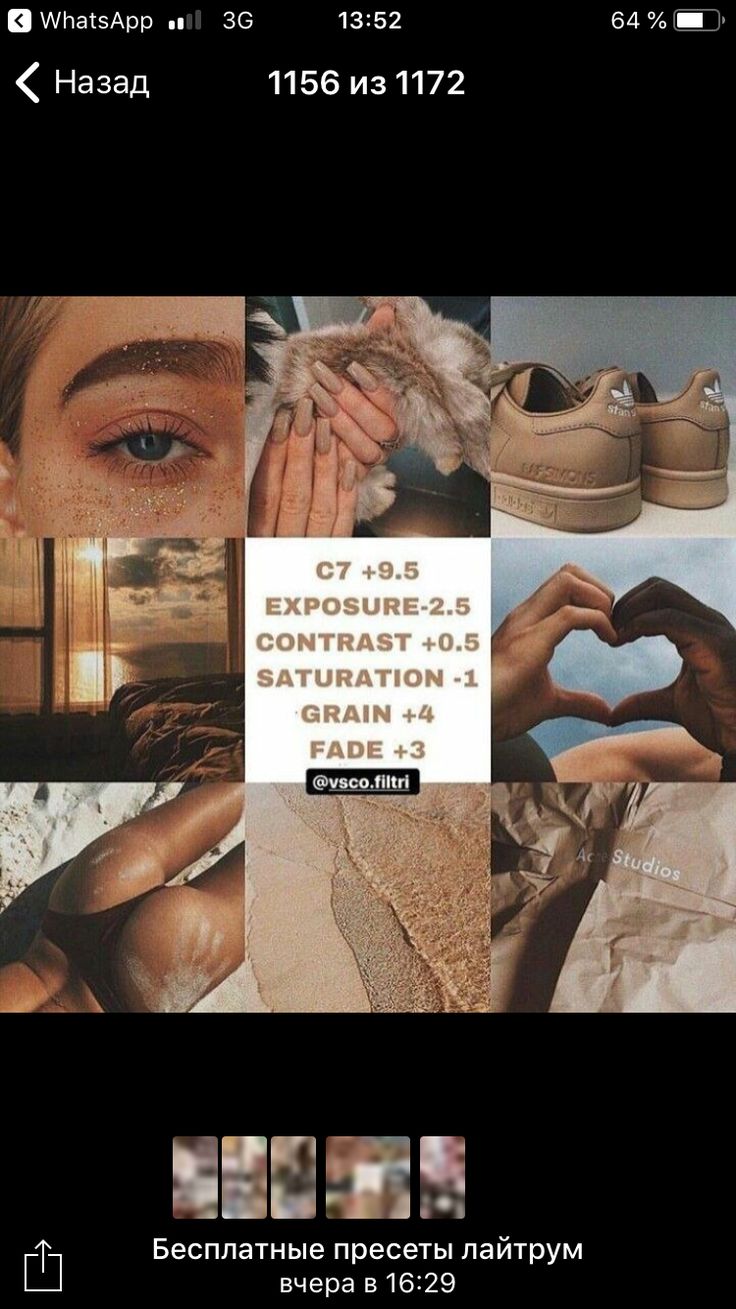
Реквизит.
Это отдельная строка расходов в бюджете, и стоит понимать, что немаловажная. Красивые фотографии из Pinterest красивые потому, что на них реквизит из ZARA Home. И когда заказчик просит повторить такое же, но на реквизит вам выделили 300 грн. – миссия невыполнима. Не обязательно закупать дорогущий реквизит на каждую съемку, но периодически его стоит обновлять.
Бюджет.
Для качественного результата бюджет в любом случае нужен.
Я бы рассмотрела вот эти наиболее важные пункты:
— фотограф,
— модели,
— локация,
— реквизит/образ модели.
Как обрабатывать фото и видео? Нужны ли платные приложения?
Я, похоже, скупила все платные приложения для работы с фото/видео/графикой.
И пользуюсь практически одними бесплатными. С большинством из них вы, скорее всего, уже знакомы
Snapsееd – бесплатно для iOS/Android. Здесь базовая коррекция фото, удаление лишних предметов, людей, работа с пропорциями и перспективой. Для особо продвинутых можно создавать интересные эффекты с двойной экспозицией, работать с текстом.
Для особо продвинутых можно создавать интересные эффекты с двойной экспозицией, работать с текстом.
Lightroom – есть платная версия, но достаточно бесплатной, iOS/Android. Всю цветокоррекцию удобно делать здесь. Работа с отдельными оттенками на фото – уже за это я люблю это приложение всем сердцем.
VSCO – есть бесплатные фильтры, есть платная подписка $20/год, для iOS/Android. Купила подписку только из-за функции делать цветокоррекцию и накладывать фильтры на видео. Есть много интересных фильтров, но они скорее для личных блогов, т. к. меняют оттенок на фото, а это не всегда уместно в коммерческих профилях.
Phonto – бесплатное приложение для текста на фото, iOS/Android. Фишка в том, что вы можете загрузить абсолютно любой шрифт из Интернета на смартфон и пользоваться им без помощи фотошопа.
Over, PicsArt – платные приложения для создания графических шаблонов для постов, работа с графикой, iOS/Android (в бесплатных версиях много рекламы и маленький функционал). В Over очень удобно работать со слоями по принципу Photoshop, правда, только на iOS. В PicsArt – большой инструментарий для работы с графикой.
В Over очень удобно работать со слоями по принципу Photoshop, правда, только на iOS. В PicsArt – большой инструментарий для работы с графикой.
DesignLab – платное приложение, которое делает из вас графического дизайнера, для iOS/Android. На этом приложении можно не экономить, если вы хотите самостоятельно создавать приличные шаблоны для Инстаграма.
Cute Cut Pro – платное приложение для создания видео, iOS/Android. Это единственный видеоредактор, в котором есть несколько видеодорожек. Работает по принципу слоев, что очень удобно. Вы можете накладывать одно видео на другое и создавать интересные эффекты.
Этого, на мой взгляд, вполне достаточно для создания качественных фото/видео/графики для соцсетей.
Инстаграм становится все более серьезной площадкой для бизнеса. Времена, когда можно было одной левой делать фото для этой соцсети и продавать пачками, прошли.
Создавать интересный и яркий визуальный контент – это не просто развлечение, это процесс, который требует ресурсов.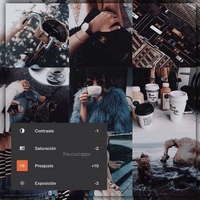
И чем быстрее мы примем эти правила игры в Инстаграме, тем быстрее он будет приводить нам довольных клиентов. Чего я вам и желаю:)
Если Вы нашли ошибку, пожалуйста, выделите фрагмент текста и нажмите Ctrl+Enter
Как обработать любое фото в iPhone фильтрами Инстаграма без публикации в сеть
Часто мы видим в Сети фотографию и удивляемся, как сделанный с помощью смартфона снимок может быть таким идеальным? Во многих случаях ответ очень прост – добиться идеальности позволяет фильтр X-Pro II в Instagram. Однако тут есть загвоздка. Применение к фотографии этого фильтра (как и любого другого в Instagram) предполагает последующую публикацию ее в Instagram.
Конечно, существует великое множество других приложений для обработки фото. Тем не менее, Instagram очень прост в использовании, и наверняка вы уже привыкли к нему. Что же делать, если вы хотите добавить к своему снимку любимый фильтр Instagram, но публиковать его не желаете? К счастью, ответ есть – нужно перевести свое устройство в Авиарежим.
Что же делать, если вы хотите добавить к своему снимку любимый фильтр Instagram, но публиковать его не желаете? К счастью, ответ есть – нужно перевести свое устройство в Авиарежим.
ПО ТЕМЕ: Как добавлять в «Сторис» Instagram любые старые видео и фото.
Как применить к фотографии фильтр Instagram без последующей ее публикации
Для начала проделайте все привычные действия, как если бы вы хотели опубликовать фотографию в Instagram. Однако когда дойдете до последнего шага, предполагающего нажатие на кнопку «Поделиться», переведите свой смартфон в Авиарежим.
На iPhone это можно сделать по пути Настройки → Авиарежим или в Пункте управления.
Проверьте, чтобы Wi-Fi был выключен.
Приложение попытается опубликовать фотографию, но не сможет из-за активированного режима самолета, зато обработанный снимок будет сохранен в «Фотопленке». Вы получите уведомление о неудачной попытке публикации, однако Instagram автоматически будет пытаться сделать публикацию, пока ему это не удастся. Просто отмените загрузку фотографии нажатием на «крестик», отключите режим самолета и делайте с сохраненным снимком все что угодно.
Просто отмените загрузку фотографии нажатием на «крестик», отключите режим самолета и делайте с сохраненным снимком все что угодно.
Видео: Секреты Инстаграм: 35 фишек, которые вы могли не знать
Смотрите также:
фоторедактор и коллаж из фотографий онлайн
Самое невероятное и удивительное в социальной медиаплощадке instagram — это обработка фото в инстаграме, с помощью фильтров приложение позволяет сделать из простых снимков, оригинальные фотографии. И конечно, обработка фото в инстаграме — это увлекательный процесс, в котором пользователь не только принимает непосредственное участие, но и становится автором новых, стильных, интересных и порой невероятных фотографий и видео, которым потом делится со всем миром.
В этой публикации рассмотрим не только обработку фото в инстаграме с помощью фильтров и редактора, но и расскажем об онлайн-редакторе, в котором вы сможете обрабатывать снимки, не хуже чем в instagram. И конечно, дополним нашу статью, ссылками на дополнительный материал, уже опубликован на нашем веб-сайте и который поможет вам расширить свои познания, в обработке фото в инстаграме.
И конечно, дополним нашу статью, ссылками на дополнительный материал, уже опубликован на нашем веб-сайте и который поможет вам расширить свои познания, в обработке фото в инстаграме.
Фотофильтры в инстаграм
Начнём с фильтров — это самые основные инструменты, которые помогают в обработке фото в инстаграме, но стоит сразу отметить, что по большей части, они работают в совокупности с редактором. Но обо всём по порядку, давайте на примере рассмотрим работу фильтров и обработку фото, при помощи их. Всего в приложении инстаграм 28 фильтров, каждый имеет свой неповторимый оттенок или эффект. Вы можете наложить фильтр с пастельными тонами и сделать фото, более мягкой или применить фильтр lo-fi и снимок приобретёт более насыщенные цвета. Если вы постоянно пользуетесь инстаграм, то вам стоит выбрать 5-6 фильтров которыми вы будете, обрабатывать свои фотографии, это значительно сократит время, на редактирование изображений.
Чтобы, понятие обработка фото в инстаграме, воспринималось лучше, давайте посмотрим, на визуальном примере, как работают фильтры. Первый снимок — это оригинал, как видите, он интересный, но тусклый из-за прямого попадания солнца в объектив камеры, мобильного устройства. На втором изображении, мы применили фильтр lo-fi, оттенки и яркость, стали поинтереснее, в довесок попробуем применить фильтр kelvin, как показано на третьем снимке. Вот так можно играть с фильтрами и выбрать наиболее интересный, для фотографии, мы остановим свой выбор на lo-fi. Он отлично подойдёт, для дальнейшей обработки нашей фотографии, заката.
Первый снимок — это оригинал, как видите, он интересный, но тусклый из-за прямого попадания солнца в объектив камеры, мобильного устройства. На втором изображении, мы применили фильтр lo-fi, оттенки и яркость, стали поинтереснее, в довесок попробуем применить фильтр kelvin, как показано на третьем снимке. Вот так можно играть с фильтрами и выбрать наиболее интересный, для фотографии, мы остановим свой выбор на lo-fi. Он отлично подойдёт, для дальнейшей обработки нашей фотографии, заката.
Lux инструмент обработки фото в инстаграме
Далее, после того как вы выбрали фильтр можно, дополнить обработку другими инструментами, начнём с lux, он расположен посередине между фильтрами и редактором и имеет миниатюру солнца. Более детально, мы описывали каждый инструмент в приложении instagram, в статье; , публикация содержит не только подробное описание, но и иллюстрированные примеры.
Lux, может как увеличить контраст, так и сделать снимок более мягким, на первом снимке значение, выставлено в минус 100, как видите, нам это не подходит, снимок стал, как бы выцветшим. А вот последнее, значение в 50 процентов, неплохо смотрится, но вы можете поэкспериментировать и уменьшить его, на свой вкус. Отмечаем, галочку (готово) и переходим в фото редактор инстаграм.
А вот последнее, значение в 50 процентов, неплохо смотрится, но вы можете поэкспериментировать и уменьшить его, на свой вкус. Отмечаем, галочку (готово) и переходим в фото редактор инстаграм.
Если фильтры можно было охарактеризовать, как что, то невероятное, то непосредственно про инструменты, можно сказать, что они удивительные. Их очень много, каждый по-своему уникален и позволяет превратить снимок, не побоимся этого слова в ваш, маленький шедевр. Давайте продолжим и посмотрим, как некоторые из них, сделают наш закат, более невероятным.
Для начала, выберем контраст, третья вкладка, вы без труда её найдёте, так интерфейс редактора, переведён на русский язык. Вы можете поиграть с ползунком, выбрав, по вашему мнению наиболее интересное значение, мы остановимся на 40. Как вы могли заметить, фото, заката, уже очень преобразился, по сравнению с оригиналом.
Инструмент структура, это оригинальное решение для многих направлений и фото, стилей в инстаграм, мы тоже будем его использовать. Переходим в него и выставляем значение в 30 процентов, больше не стоит, хотя, повторимся вы можете поэкспериментировать.
Переходим в него и выставляем значение в 30 процентов, больше не стоит, хотя, повторимся вы можете поэкспериментировать.
Тепло
Очень интересный инструмент, в нашем случае, уменьшение его значения, то есть минус, делает небо более голубым, а увеличение, придаёт фото красный оттенок. Поэтому мы остановимся, на минус 60, чтобы небо приобрело, более голубой оттенок.
Насыщенность
Кульминация — это инструмент насыщенность, как вы можете видеть, на последнем изображении, она придаёт снимку, усиление цветов и наш закат, приобрёл багровый оттенок. Именно таким, мы его и оставим, закончив на этом обработку фотографии.
Дальше вы можете, дополнить фотографию размытием краёв, добавить резкости, поиграть с тенями. Все это заняло у нас, не более двух минут, что и делает приложение инстаграм и обработку фото, настолько популярной, среди пользователей со всего мира.
Вот так легко и просто можно обработать любую фотографию, как мы писали чуть выше, стоит выбрать несколько фильтров и инструментов, с которыми вы будете постоянно работать. Разница, как видите, колоссальная, оригинал был тусклым и серым, а после обработки фото, снимок приобрёл совершенно невероятные цвета. В дополнении с описанием и прописанными хештегами, успех такой фотографии, не заставит себя ждать, а интерес к вашему аккаунту значительно, начнёт увеличиваться.
Разница, как видите, колоссальная, оригинал был тусклым и серым, а после обработки фото, снимок приобрёл совершенно невероятные цвета. В дополнении с описанием и прописанными хештегами, успех такой фотографии, не заставит себя ждать, а интерес к вашему аккаунту значительно, начнёт увеличиваться.
Обработка фото в инстаграм, как понимаете — это не только инструмент для создания красивых фотографий, но и один из ключей успеха, продвижения вашего аккаунта. Если вы научитесь, умело обращаться с фильтрами и редактором внутри приложения инстаграм, ваши снимки будут становиться, все более и более популярными, а наградой будут служить, новые подписчики и лайки, вашего аккаунта. Это правило, успеха, применимо ко всем направлениям и стилям, внутри приложения, будьте вы фотографом или пользователем, а, может, у вас аккаунт компании. Помните, чем интереснее фотографии тем больше к ним внимание, поэтому обработка фото в инстаграме, является, несомненно, одним из инструментов продвижения, это факт.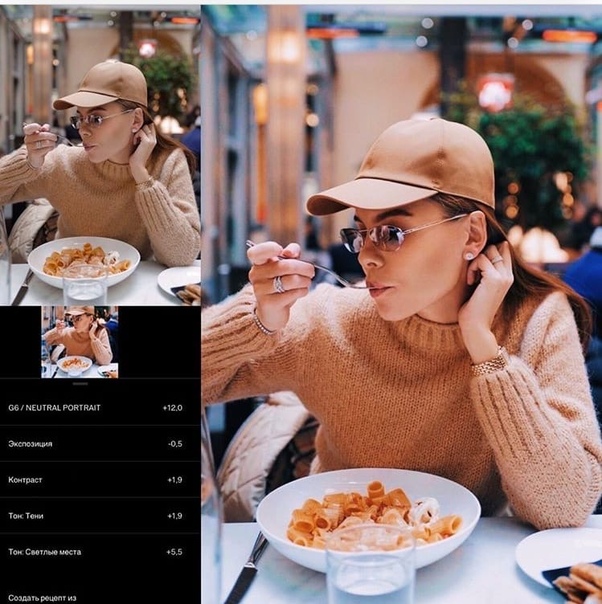 У вас есть уникальная возможность следовать за другими пользователями, которые уже достигли успеха, анализировать наиболее популярные аккаунты и придумывать новые и интересные стили и направления, для своих фотографий. Также не стоит забывать, про описание и хештеги, так как фото должно быть не только интересно обработано, но и иметь повествование. Если вы нацелены, на популяризацию своего аккаунта, то, конечно, должны уметь обрабатывать фотографии в инстаграме и делать; свой аккаунт интересным и увлекательным, для новых подписчиков, которые будут восхищаться, вашими новыми работами и ждать следующих.
У вас есть уникальная возможность следовать за другими пользователями, которые уже достигли успеха, анализировать наиболее популярные аккаунты и придумывать новые и интересные стили и направления, для своих фотографий. Также не стоит забывать, про описание и хештеги, так как фото должно быть не только интересно обработано, но и иметь повествование. Если вы нацелены, на популяризацию своего аккаунта, то, конечно, должны уметь обрабатывать фотографии в инстаграме и делать; свой аккаунт интересным и увлекательным, для новых подписчиков, которые будут восхищаться, вашими новыми работами и ждать следующих.
Обязательно используйте, и другие приёмы, для обработки и создания интересных фото, например, вы можете делать коллажи из своих работ. Мы недавно рассказывали о том, как это сделать в статье; . Также можете, попробовать свои силы в онлайн-редакторе, который неплохо обрабатывает фотографии, поэкспериментировать и поработать с фото вы можете на странице . Надеемся, наш пример обработки фото в инстаграме, а также ссылки на дополнительный материал, помогут вам, начать создавать свои, невероятные и неповторимые фотографии.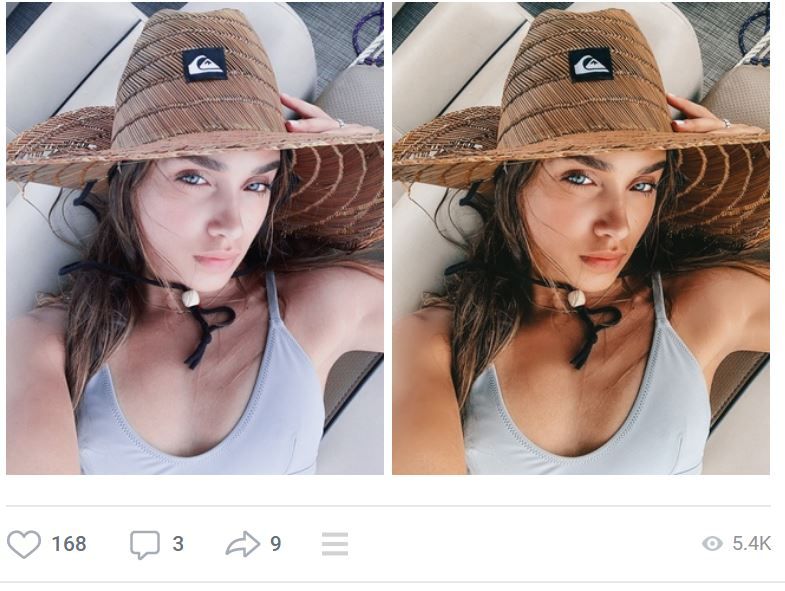
Стань популярнее в Instagram. Закажи лайки и подписчиков.
Оформить заказ можно по .
Обработка фотографий в стиле Instagram уже стала образцом хорошего вкуса. Отлично подобранные цвета и эффекты делают фотки, к которым приложили руки с помощью Инстаграмы, легко узнаваемыми. Можно даже смело утверждать, что несмотря на то, что эта обработка представляет собой всего лишь несколько удачных фильтров, она уже стала культурной особенностью эпохи и подражание такой обработке является определенным художественным приемом, который позволит автору донести ту или иную мысль. Ну а кроме того, обработка в стиле Instagram выдает в человеке, запостившем такую фотку, обладателя современного девайса, который к тому же следит за современными течениями в искусстве и технологиях. Вот почему инстаграмная обработка так востребована. В этой статье мы расскажем обо всех способах обработки фотографий в стиле Instagram.
Обработка фотографий в стиле Instagram на Mac
Вообще, если вы счастливый обладатель компьютера от Apple, то скорее всего у вас имеется и iPhone. В таком случае задача обработки фоток в стиле Инстаграмы на ноутбуке или десктопе для вас менее актуальна, однако ситуацию, в которой это может пригодиться все же можно представить. И, как это часто бывает с пользователями продукции Apple, о вас уже позаботились и создали нужный продукт. Осталось только за него заплатить. Итак, если вам нужно обработать фотографии в стиле Instagram на вашем маке, то загляните в Apple Store и поищите там программу Analog.
В таком случае задача обработки фоток в стиле Инстаграмы на ноутбуке или десктопе для вас менее актуальна, однако ситуацию, в которой это может пригодиться все же можно представить. И, как это часто бывает с пользователями продукции Apple, о вас уже позаботились и создали нужный продукт. Осталось только за него заплатить. Итак, если вам нужно обработать фотографии в стиле Instagram на вашем маке, то загляните в Apple Store и поищите там программу Analog.
Эту программу нельзя назвать полноценным графическим редактором. Скорее это утилита для быстрой и красивой обработки фотографий в стиле Instagram. Со своими обязанностями, однако, она вполне справляется. Весь процесс происходит быстро и он интуитивно понятен даже начинающим пользователям. Конечный результат можно сразу отправить в социальные сети (нет, контактик не поддерживается!).
Обработка в стиле Instagram с помощью Photoshop
Странно было бы подумать, что в инстаграме можно сделать что-то, чего нельзя потом воспроизвести в такой мощной программе, как Photoshop. Конечно, рассказывать про то, как имитировать обработку в стиле Instagram всеми имеющимися фильтрами это очень долго, но вот на примере одного из самых популярных фильтров Nashville мы покажем как можно обработать фотографию в стиле Instagram средствами всеми любимого Adobe Photoshop.
Конечно, рассказывать про то, как имитировать обработку в стиле Instagram всеми имеющимися фильтрами это очень долго, но вот на примере одного из самых популярных фильтров Nashville мы покажем как можно обработать фотографию в стиле Instagram средствами всеми любимого Adobe Photoshop.
Как и принято, все названия опций и пунктов меню приводим на английском языке.
1. Откройте вашу исходную картинку в Photoshop (я возьму картинку замечательного фотографа Patrick Smith). Дважды щелкните на Backround слой, чтобы сделать его обычным слоем. Назовите его Nashville.
3. Снова активируйте слой Nashville и отправляйтесь в меню Image > Adjustments > Curves. Сначала займитесь зеленым каналом, выставив ему значение output на 37, а затем и голубым каналом, его значение output сделайте 133.
5. Настала череда контрастности! Отправляемся сами понимаете куда в раздел Image > Adjustments > Brightness / Contrast. Выставляем яркость на 6 единиц и контрастность на 51 единицу. И не забудьте проконтролировать, чтобы пункт «Use Legacy» не был активен.
И не забудьте проконтролировать, чтобы пункт «Use Legacy» не был активен.
6. Возвращаемся к нашим кривым баранам. Ну а точнее просто к кривым. Чешем в Image > Adjustments > Curves и редактируем сначала зеленый канал, а потом синий. Ставим величину input на 13 и на 88 соответственно.
7. Идем в уже знакомое нам меню по редактированию Яркости и контрастности и ставим яркость в -6, а контрастность в 33.
8. Мне кажется, Вам уже осточертело это лазанье по одним и тем же пунктам меню, но потерпите чуток, остался последний шаг. Снова отправляемся к кривым и ставим там output для красного канала в значение 4, а для голубого канала в значение 14. И, наконец, сводим все слои.
Теперь для достижения полного эффекта обработки фотографии в стиле Instagram просто подключите фантазию — добавьте рамку и еще эффекты по вкусу. Вот так, ничего сложного, зато теперь можете всем сказать, что вы сами себе инстаграма.
Онлайн обработка фото в стиле Instagram
В этой сфере у вас огромная свобода выбора. Благо онлайн сервисов, которые предоставляют Вам возможность обработать фотографию в стиле Instagram великое множество. Они отличаются только той или иной степенью доступности и разукрашенности интерфейса, некоторыми фичками, и количеством фильтров. Однако все они вполне соответствуют поставленной перед ними задаче — позволяют пользователю быстро и четко осуществить обработку фотографий в стиле Инстаграм. Таким сервисам посвящена на нашем сайте вторая половина статьи, которую можно найти .
Благо онлайн сервисов, которые предоставляют Вам возможность обработать фотографию в стиле Instagram великое множество. Они отличаются только той или иной степенью доступности и разукрашенности интерфейса, некоторыми фичками, и количеством фильтров. Однако все они вполне соответствуют поставленной перед ними задаче — позволяют пользователю быстро и четко осуществить обработку фотографий в стиле Инстаграм. Таким сервисам посвящена на нашем сайте вторая половина статьи, которую можно найти .
Желаем вам удачных экспериментов с обработкой фотографий!
Будь в курсе! Посмотри самые популярные статьи!
Я веб-дизайнер, фотограф и блогер в Нью-Йорке. Часто в моем Инстаграм спрашивают, как я обрабатываю фотографии, какими фильтрами пользуюсь, на что снимаю. Так вот хочу подробно обо всем рассказать вместе с несколькими советами.
Активно в Инстаграм пощу второй год, начинала с iPhone 5, после переезда в Нью-Йорк начала снимать на iPhone 6S, полгода назад начала снимать на Canon 6D + объектив 50 mm f/1. 8. Перейти с Айфона на камеру было нелегко, да и снимать на камеру в Инстаграм не так просто, как кажется. Во-первых, у Айфона есть автоматическая экспозиция, во-вторых, угол объектива шире (больше помещается в кадр) и Айфон всегда под рукой. Есть люди, которые не любят фотографии на камеру в Инста, считая что там должна остаться мобилография в квадратном формате. Я не спорю с этим мнением, но все же тот процесс, к которому я пришла методом проб и ошибок, мне ближе. Тем более не открою большой секрет, сказав, что большинство блогеров давно снимают на камеры, будь то Olympus Pen или Fujifilm x100. Большим плюсом отдельной камеры является еще и то, что теперь есть много качественных фотографий из путешествий и повседневной жизни: на айфон я никогда так много не снимала, а если и снимала, то это были какие-то выкладки (flatlay), от которых тоже в свое время отошла в сторону живой фотографии.
8. Перейти с Айфона на камеру было нелегко, да и снимать на камеру в Инстаграм не так просто, как кажется. Во-первых, у Айфона есть автоматическая экспозиция, во-вторых, угол объектива шире (больше помещается в кадр) и Айфон всегда под рукой. Есть люди, которые не любят фотографии на камеру в Инста, считая что там должна остаться мобилография в квадратном формате. Я не спорю с этим мнением, но все же тот процесс, к которому я пришла методом проб и ошибок, мне ближе. Тем более не открою большой секрет, сказав, что большинство блогеров давно снимают на камеры, будь то Olympus Pen или Fujifilm x100. Большим плюсом отдельной камеры является еще и то, что теперь есть много качественных фотографий из путешествий и повседневной жизни: на айфон я никогда так много не снимала, а если и снимала, то это были какие-то выкладки (flatlay), от которых тоже в свое время отошла в сторону живой фотографии.
В целом мой процесс съемки выглядит так — фотографирую на камеру, сбрасываю фото через встроенный в камере wi-fi на Айфон и уже в телефоне обрабатываю в VSCO, а потом в самом Instagram.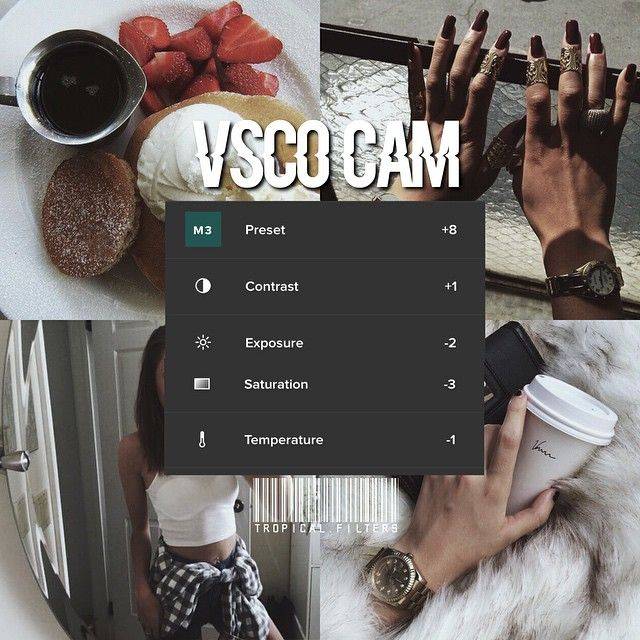
- Главное — это качество исходника. Фотография должна быть снята в экспозицию, без белых засветов и провалов в темное. Если снимаете на телефон, обязательно протирайте объектив камеры (иногда разница поразительна), и в солнечный день при большом контрасте лучше фокусироваться на более темных участках в кадре.
- Освещение. Практически всегда снимаю на улице или с естественным светом, например, у окна. Комнатный свет добавляет ненужную желтизну, лишние тени и «искусственные» блики, которые никакой ретушью не исправить. Это уже блогерская деформация, но в дорогих ресторанах, куда прихожу за красивой едой, всегда прошу стол у окна, если такого нет, то жду или иногда иду в другое место. Некоторые говорят, что я слишком заморачиваюсь, но если не заморачиваться, зачем тогда этим вообще заниматься?
- Композиция. Если вы постите в квадрате — снимайте в квадрат изначально. Я люблю вертикальные фотографии, они так занимают больше “массы” в ленте, но если хотите чтобы люди прочитали подпись к фото, лучше постить квадрат или в горизонтальной ориентации.
 С чувством композиции сложнее всего, всегда советую повторять за другими, чтобы научиться самому и «проговаривать» картинки, которые нравится, отвечая себе на вопросы почему нравится, какие здесь детали, какие цвета и акценты в композиции, и потом использовать эти приемы у себя. Ну, и конечно много-много снимать, очень много, со временем выработается свой стиль и понимание картинки. В идеале должно быть, чтобы фотография появилась в голове до того, как вы ее снимите, это беспроигрышный вариант. Но такое приходит с практикой. Хотите что-то делать хорошо — заморачивайтесь.
С чувством композиции сложнее всего, всегда советую повторять за другими, чтобы научиться самому и «проговаривать» картинки, которые нравится, отвечая себе на вопросы почему нравится, какие здесь детали, какие цвета и акценты в композиции, и потом использовать эти приемы у себя. Ну, и конечно много-много снимать, очень много, со временем выработается свой стиль и понимание картинки. В идеале должно быть, чтобы фотография появилась в голове до того, как вы ее снимите, это беспроигрышный вариант. Но такое приходит с практикой. Хотите что-то делать хорошо — заморачивайтесь.
Пользуюсь в основном двумя фильтрами: А6 и иногда Е1. Плюс потом подтягиваю инструментами в самом приложении Инстаграма. То есть я накладываю фильтр А6 в VSCO, а в самом приложении Инстаграма улучшаю картинку по свету, контрасту и перспективе.
- Перспектива (Adjust). На фотографиях улиц выравниваю перспективу, так выглядит эффектней.
- Освещение (Brightness). Когда-то я была фанатом блеклых обесцвеченных фотографий, но сейчас больше нравится светлые яркие фото.
 Потому всегда поднимаю освещение на минимум 10 пунктов (если только оригинал не пересвечен).
Потому всегда поднимаю освещение на минимум 10 пунктов (если только оригинал не пересвечен). - Контраст (Contrast). Добавляю контраст, смотря какой исходник, иногда вместо контраста пользуюсь инструментом Lux (в Инстаграме на экране настроек сверху, черно-белое солнце). Так вот фотографию с правильным освещением он делает еще круче, особенно селфи!
- Насыщенность (Saturation). Летние фотографии люблю с насыщенными цветами, но этим надо аккуратно пользоваться, потому что легко переборщить, +5 пунктов будет достаточно. Хочу заметить, что Контраст добавляет и Насыщенность.
- Резкость (Sharpen). Я принципиально не добавляю резкость в VSCO, потому что когда вы постите фото, Инстаграм ужимает исходник, тем самым появляются артефакты резкости. Чтобы не было «побитой» картинки, резкость лучше добавлять в конце в самом Инстаграме.
И немного общих советов из личного опыта:
- Лента красиво смотрится, если чередовать общие и крупные планы, например, фото улицы с фотографией еды.
 Лично я еще стараюсь чередовать светлые кадры с темными, ничего не могу с собой поделать! Для того, чтобы тестировать, как фотографии смотрятся рядом в ленте, можно завести отдельный закрытый аккаунт и там экспериментировать.
Лично я еще стараюсь чередовать светлые кадры с темными, ничего не могу с собой поделать! Для того, чтобы тестировать, как фотографии смотрятся рядом в ленте, можно завести отдельный закрытый аккаунт и там экспериментировать. - Все хорошие фото храню в VSCO, даже если не собираюсь сегодня их постить. В альбоме телефона они теряются навсегда, как правило.
- Больше лайкают вертикальные и квадратные фотографии, чаще читают подписи в горизонтальных фотографиях.
- Снимайте чаще Stories в Инстаграме, так у фоловеров есть вовлечение в ваши лайфстайл и жизнь как таковую.
- Сейчас появилась функция Статистики внутри самого Инстаграма, о том как ее включить и как смотреть . Там же статистика и подскажет, в какое время суток у вас самая высокая активность в профиле. Хорошо постить за час–два до пика.
Если спросить любого популярного блогера, как у него получаются такие красивые фотографии, то ответ будет “Все дело в фильтрах” и сходу назовет несколько любимых приложений для обработки.
Фотография может привлечь внимание композицией, непосредственно объектом, который запечатлен на ней, идеей, но сделать её по-настоящему завершенной и стильной могут только правильно использованные фильтры Инстаграм.
В нашей статье мы расскажем, как грамотно использовать встроенные фильтры, как работать с более тонкими настройками и какие фильтры используют блогеры в Инстаграм, чтобы их фотографии смотрелись более выигрышно.
Фильтры, встроенные в приложение Instagram
Эти фильтры не пользуются большой популярностью среди пользователей. Среди них много таких, которые делают фотографию только хуже, лишая ее естественности: по сути, они накладывают просто цвет поверх снимка. Выбирайте фильтр, который не высветляетт и не затемняет фотографию, также избегайте фильтров с виньетками — когда затемнение происходит с краев изображения. Самые популярные фильтры Инстаграм: Clarendon, Lark, Juno, Lo-Fi.
После выбора фильтра нажмите на его название: теперь можно отрегулировать его интенсивность.
Нажмите “Готово”, а затем кнопку справа внизу “Редактировать”. Откроются дополнительные настройки, здесь вы сможете выровнять фото, изменить яркость и контрастность, размыть или наоборот увеличить резкость, сделать фотографию более теплой или насыщенной по цветам, главное здесь — не переусердствовать. Наша фотография стала более яркой, четкой и выглядит качественно. Можно публиковать!
Самое популярное приложение для обработки фото: VSCO
В основном, именно этим приложением пользуются известные блогеры для обработки своих оригинальных снимков. Подобные приложения очень бережно работают с цветом и позволяют тонко настроить изображение, создав шедевр даже из самой невзрачной фотографии.
Почему самым популярным приложением для обработки фото является VSCO? Его можно скачать онлайн для андроида и айфона, он включает в себя около 15 бесплатных фильтров и еще около сотни можно скачать платно. Среди них вы точно найдете любимый фильтр для фото в Инстаграм, которым будете пользоваться чаще всего.
После загрузки приложения нажмите на знак “+” в верхней части и выберите фото, которое нужно обработать. После того, как подберете фильтр, лучше всего снизить его интенсивность (нужно нажать на него еще раз) до 8-10, так изображение будет выглядеть более естественно.
Теперь можно поэкспериментировать с дополнительными настройками (нажав на кнопку шкалы внизу приложения): добавить контраст, выровнять горизонт, увеличить четкость и резкость.
Какие фильтры использовать в Инстаграм чаще всего? Чтобы ваш аккаунт выглядел гармонично и аккуратно, рекомендуем выбрать 1-3 похожих фильтра и использовать только их. Вот как выглядят аккаунты, которые придерживаются этого правила:
Какие еще есть приложения для обработки снимков?
Для тех, кто не нашел среди фильтров VSCO подходящий, советуем также попробовать эти приложения, которые также работают на андроиде и айфоне:
1. Snapseed: редактор от Google, который позволяет сделать выборочную коррекцию, создать эффект фотопленки или добавить эффект боке.
2. Foodie: это приложение придется по вкусу тем, кто любит выкладывать в онлайн снимки еды — фильтры созданы специально для обработки таких фото.
3. Afterlight: модные фильтры для Инстаграм, разнообразие текстур и рамок
Делайте ваш аккаунт красивым, дополняйте фотографии интересными описаниями, экспериментируйте с обработкой и наблюдайте, какие фотографии набирают больше всего лайков и комментариев: именно благодаря этому популярность вашего профиля будет расти с каждым днем.
Что такое Pixlr-o-matic? Это онлайн-фоторедактор с эффектами Инстаграм. Как ты понимаешь, Instagram — не единственный редактор. А в формате онлайн его вообще нельзя назвать редактором, только соцсетью. Для тех, кто хочет обрабатывать фото на компьютере или просто не имеет возможности установить Instagram на телефон, мы предлагаем Pixlr – o – matic. Он позволяет накладывать фильтры Инстаграм (Instagram) онлайн на снимки и сохранять результат на компьютер. Впрочем, эффекты здесь разнообразнее, и их больше. Давай посмотрим, какие возможности есть в этом фоторедакторе.
Давай посмотрим, какие возможности есть в этом фоторедакторе.
Мы заходим на главную страницу редактора, и нам предлагают снять фото прямо сейчас с помощью веб-камеры, загрузить с компьютера или выбрать одно из тех, которые расположены в нижнем левом углу.
Если ты выбираешь снять фото сейчас и нажимаешь на изображение веб-камеры, то сначала нужно будет дать редактору доступ к камере (нажать маленькую зелёную кнопочку).
Чтобы загрузить изображение в онлайн-редактор фото онлайн с компьютера, кликни на кнопку рядом: на ней написано “Computer”.
Если же в данный момент у тебя в закромах ничего интересного не хранится, нажми на одну из той подборки редактора Pixlr-o-matic, которая расположена внизу.
Выбрав снимок, переходим к обработке фото фильтрами в стиле Инстаграм онлайн. Здесь есть три этапа, через которые ты можешь прогнать фото. Если же тебе покажется, что одного этапа вполне достаточно, нажимай «Save».
Тебя сразу переведут на последнюю страницу, с которой можно сохранить получившееся на компьютер.
Вернёмся к первому этапу. Осмотримся. В редакторе есть фильтры, расположенные в виде ленты под снимком, будто эффекты с Инстаграм онлайн. Накладывая их, мы сразу же изменяем фото.
Листая онлайн фотоэффекты Инстаграм, мы подходим к концу и видим окошечко с плюсиком. И оно выводит нас к хранилищу всех эффектов, которые нам доступны в редакторе.
Можно и не листать до конца, чтобы выйти на эту страницу. Достаточно нажать вот сюда.
К хранилищу редактора мы ещё вернёмся, закончим с остальным. Вот эта кнопка меняет формат. Если ты загружаешь прямоугольное фото, она его обрезает.
Нажимая на стрелочку, переходим к следующему этапу обработки фотографий в стиле Инстаграм. Это дополнительные эффекты. Они накладывают определённые изображения. Это могут быть звёздочки, линии, фейерверки, пламя огня или непонятные цветные всполохи. Предугадать, что из возможностей редактора украсит фото, а что испортит, бывает трудно, поэтому лучше попробовать, а не откидывать сразу.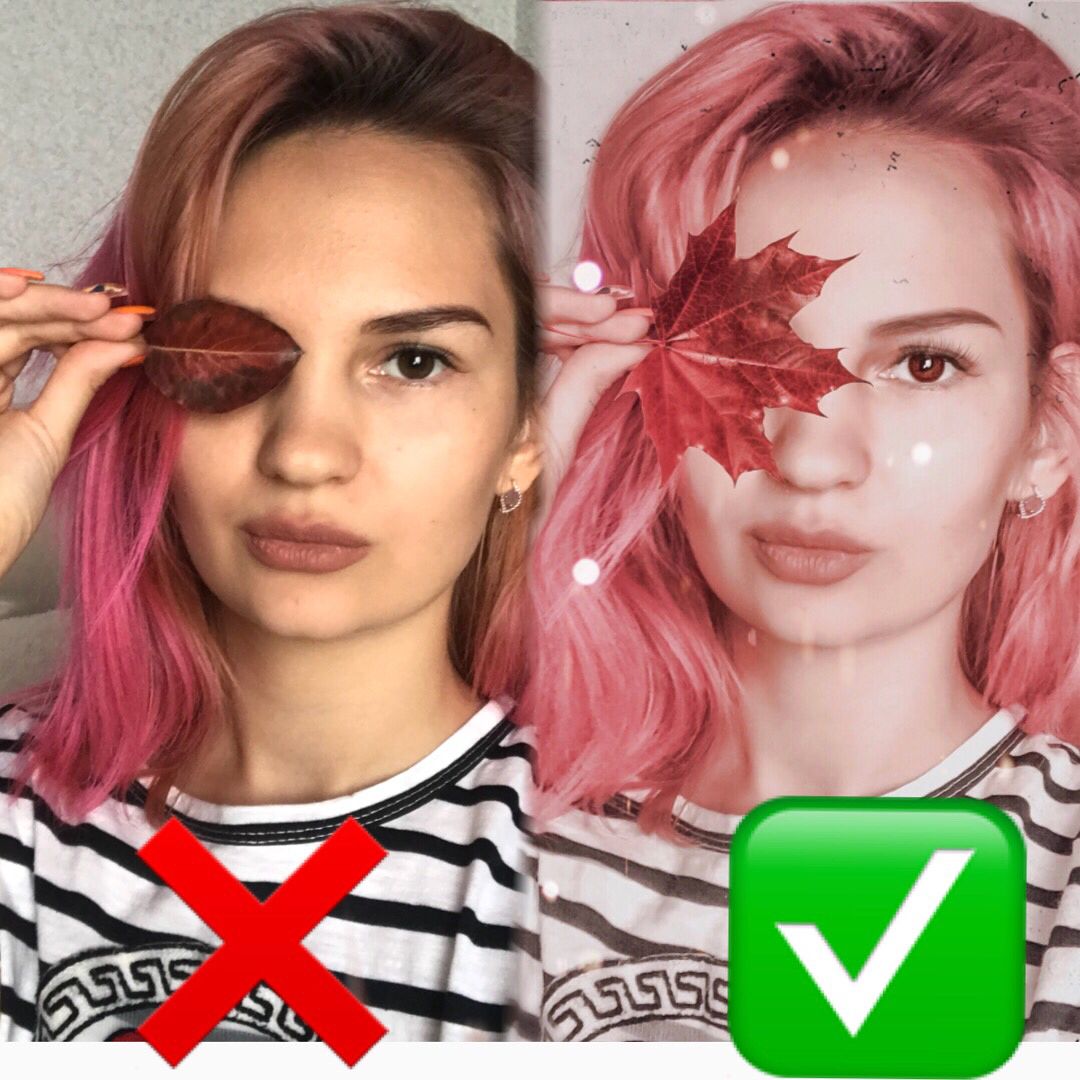
Переходим дальше. Здесь рамочки. Рамочки тоже разные. Это и эффект старых снимков, и засвеченных кадров, и рисунки по краям, и просто белые или чёрные контуры.
Итак, мы рассмотрели все этапы обработки в редакторе. Теперь — хранилище. Здесь есть дополнительные варианты для всех этапов. И их на самом деле очень много. Можно сделать даже фото-коллаж а-ля Инстаграм.
Они распределены по группам. Нажав на одну из групп, выходишь на все эффекты этой подборки. Кликаешь по тем эффектам, которые тебе понравились, и нажимаешь «ок» внизу. Тогда тебя сразу отправят к тому этапу, на котором ты остановился. Либо можно нажать на стрелочку, указывающую влево («назад»), выбрать другую группу или вообще другие эффекты, и только потом нажать «ок».
Как делать великолепные фотографии в Instagram с помощью телефона
Давно прошли те времена, когда мы таскали с собой зеркалку, чтобы делать великолепные фотографии в Instagram.
Вы можете сделать идеальный снимок в Instagram, всегда используя то, что у вас уже есть, — свой телефон!
Мы составили это удобное руководство по созданию, редактированию и публикации фотографий в Instagram с вашего телефона. Воспользовавшись нашими советами и рекомендациями, вы в кратчайшие сроки получите контент на уровне A +.
Воспользовавшись нашими советами и рекомендациями, вы в кратчайшие сроки получите контент на уровне A +.
Прежде всего, чтобы повысить уровень ваших фотографий в Instagram, вы должны проверить настройки камеры.
Большинство телефонных камер сверхмощные, с фронтальной камерой на 12 мегапикселей и диафрагмой ƒ / 2.2, но самая сложная часть — научиться ими пользоваться.
Итак, первое правило фотографии в Instagram — всегда смотреть на то, с чем вы работаете, прежде чем приступить к съемке.
@ later.com Взлом для iPhone: как создать эффект долгой выдержки ???? ✨ ## fyp ## foryoupage ## photochallenge ## photographytricks ## iphonephotography# 1: Отключить HDR♬ Yummy — Justin Bieber
HDR — или расширенный динамический диапазон — это функция как на iPhone, так и на устройствах Android, и в основном она помогает вам делать более красивые фотографии.
Он берет несколько одинаковых фотографий с разной экспозицией и объединяет их в одну, так что конечная фотография имеет массу деталей.
Если вы уверены в работе с HDR, это может быть здорово. Но это сложно сделать правильно, и иногда ваши фотографии могут выглядеть неестественно и неестественно.
Чтобы упростить задачу, позвольте камере делать тяжелую работу и выключите настройку HDR на вашей камере. Вы по-прежнему будете получать высококачественные изображения без необходимости слишком глубоко задумываться над уровнями экспозиции.
# 2: Проверьте фоторежимВ наши дни камеры телефонов имеют так много разных настроек, что иногда трудно понять, какие настройки полезны, а какие нет.
Одним из популярных фоторежимов является «портретный режим», который автоматически определяет хорошо освещенный объект на определенном расстоянии от камеры и создает эффект боке (глубину резкости).
Портретный режим отлично подходит, когда вы снимаете — вы его назвали — портреты. Но это еще не все! Многие блоггеры и влиятельные лица также используют портретный режим для снимков еды или продуктов!
Но это еще не все! Многие блоггеры и влиятельные лица также используют портретный режим для снимков еды или продуктов!
А теперь поговорим о подводных камнях фотографии — портретный режим не подходит, когда вы снимаете в помещении или при слабом освещении.
В этом режиме фото также требуется неподвижный объект. Например, если вы снимаете человека, который прыгает или идет, вам нужно выключить портретный режим и переключиться в другой режим.
Но пусть это вас не расстраивает, портретный режим должен по-прежнему иметь место в вашем арсенале фотографии — просто будьте избирательны при его использовании!
СОВЕТ: Если вы используете iPhone и снимаете движущийся объект, например, кто-то позирует на фоне стены Instagram, попробуйте снимать в режиме живого фото или удерживая кнопку съемки, чтобы включить серийную съемку.
В режиме серийной съемки ваш iPhone сделает до 10 фотографий, что позволит вам просмотреть их и выбрать лучшее из них.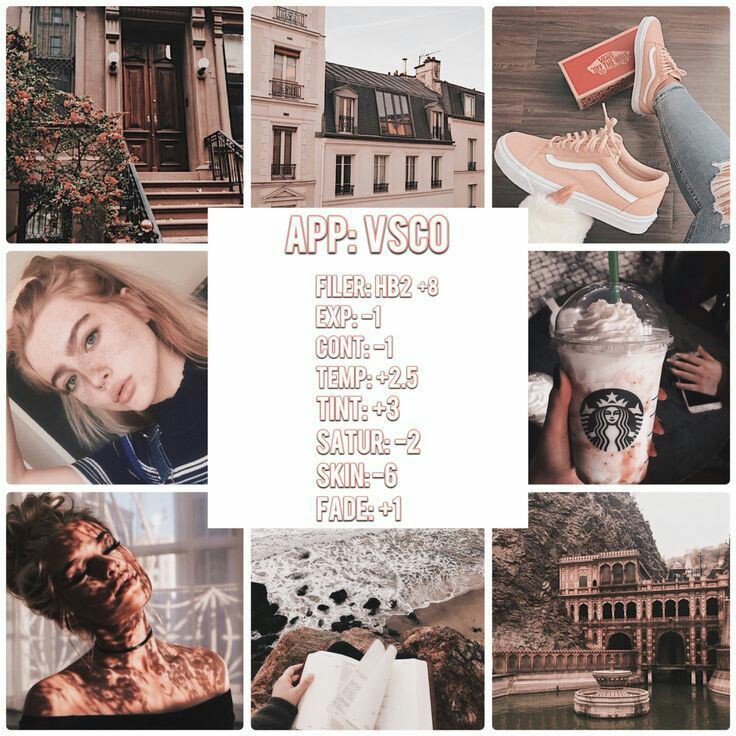
Не волнуйтесь, если вы используете Android, вы также можете включить функцию серийной съемки, удерживая кнопку затвора.
Шаг № 2: Как сделать идеальное фото из Instagram на вашем телефоне # 1: Понимание глубины резкостиСоздание глубины резкости (или глубины резкости) с помощью камеры телефона — действительно отличный способ улучшить ваша фотоигра в Instagram.
Это не так уж сложно, и как только вы освоитесь, ваши подписчики будут спрашивать, какую камеру вы используете для съемки!
Допустим, вы фотографируете человека, смотрящего на воду, и хотите, чтобы человек был в фокусе, а фон был размытым, коснитесь объекта и дождитесь появления желтого квадрата (при использовании Android коснитесь экрана для фокусировки тоже работает!)
Там, где вы видите, желтый квадрат показывает, кто / что находится в фокусе. Вам нужно будет двигаться, чтобы получить идеальную глубину резкости.
Лучшие фотографии делаются методом проб и ошибок, но мы не сомневаемся, что вы скоро найдете свое моджо.
Великолепные фотографии в Instagram направляют зрителей к объекту фотографии, одновременно запечатлевая эмоцию или историю.
Когда вы делаете снимок камерой телефона, композиция — это то, что поможет вашему снимку перейти от «хорошего» к «отличному».
Итак, как правильно составить композицию? С так называемым правилом третей.
Известное как золотое правило фотографии, правило третей помогает разбить изображение на (как вы уже догадались) 3 части или части.
Цель состоит в том, чтобы поместить наиболее интересные аспекты фотографии на пересечениях сетки, чтобы создать сбалансированную и естественную фотографию.
Если вы не можете себе представить сетку, у камер iPhone и Android есть возможность включать сетку во время съемки.
Примечание: Если вы работаете с телефоном Android, перейдите в настройки камеры и выберите Grid Lines
Как и любое правило, они созданы, чтобы их нарушать, верно? Необязательно соблюдать правило третей при съемке фотографий в Instagram с помощью камеры телефона. Но он просто поможет вам в качестве руководства, если вам это нужно.
Но он просто поможет вам в качестве руководства, если вам это нужно.
Вы знаете, когда вы делаете снимок на улице, вы взволнованы, чтобы опубликовать его, но позже понимаете, что он полностью переэкспонирован? Это может случиться с лучшими из нас!
Один из наших любимых способов борьбы с этим — недоэкспонируйте камеру!
Когда вы снимаете, всегда лучше иметь недоэкспонированный снимок, чтобы исправить его в публикации, чем иметь размытое фото.
Это очень просто сделать как на iPhone, так и на Android. Если вы используете iPhone, коснитесь экрана телефона во время съемки и дождитесь появления желтого поля.
Когда он появится, переместите маленькое солнышко справа от поля, и вы увидите, что экспозиция уменьшается, и продолжайте перемещать желтый закат, пока не захотите.
То же самое и на Android — просто коснитесь экрана на более темных и светлых участках кадра, и он вручную сбалансирует экспозицию.
СОВЕТ: Самый лучший способ получить потрясающее фото в Instagram — снимать при естественном освещении! Если вы можете использовать естественный солнечный свет или вообще находиться на улице, сделайте это. Вы заметите, что ваши фотографии будут выглядеть намного профессиональнее, чем съемка в помещении или со вспышкой.
Когда вы будете готовы опубликовать фотографии, вы хотите, чтобы они выделялись в вашей ленте, верно? Планируйте и переупорядочивайте публикации в ленте с помощью Later’s Instagram Visual Planner.
Later’s Visual Instagram Planner — лучший способ спланировать ленту в Instagram и убедиться, что все ваши фотографии сливаются воедино, — это эстетический поворотный момент!
Используйте визуальный планировщик Instagram от Later, чтобы узнать, где будут размещаться ваши новые фотографии в вашей ленте Instagram.
Плюс, вы можете делать это прямо на мобильном телефоне (iOS и Android).
С помощью визуального планировщика Instagram от Later вы можете быстро планировать новые публикации, видеть, как запланированные публикации будут выглядеть в ленте, и перетаскивать запланированные сообщения, чтобы изменить их порядок.
Готовы закрепить эстетику Instagram? Создавайте, курируйте и планируйте свою ленту с Later!
Шаг № 3: Узнайте, как настроить снимокВы определили настройки камеры, и теперь самое время сделать снимок.
Делаете ли вы селфи, снимаете ли вы на плоской поверхности, фотографируете обед или фотографируете блоггера перед настенной росписью, важно учитывать художественное направление вашего снимка!
На Android вы можете настроить и сделать снимок с помощью голосового управления. Сделайте снимок, сказав «улыбнись», «сыр», «снимай» или «снимай».
Функция голосового управления может быть полезна для селфи и тех моментов, когда у вас есть идеальный снимок, но вы не хотите нажимать кнопку и испортить момент.
Mastering The Flay Lay:Плоские лежаки всегда были суперпопулярными в Instagram, но ничто не выглядит лучше, чем еда в сказочной квартире!
Когда вы фотографируете еду, вам нужно помнить несколько вещей. Лучше всего еда выглядит сверху и при естественном освещении.
Лучше всего еда выглядит сверху и при естественном освещении.
Подумайте об использовании текстурированного фона, когда планируете снимок. Белый цвет, светлый бетон, мрамор, деревянные столы и пастель — отличные варианты.
Jenna Rae Cakes, симпатичная канадская пекарня с эстетическим вкусом, отлично фотографирует свою выпечку.
Конечно, не только еда подходит для раскладывания кожи — снимки продуктов, и забавная «настольная работа» всегда хорошо работает в вашей сетке!
Вам не нужно иметь профессиональную фотостудию или фотосессию, чтобы снимать убийственный контент для вашего бренда или бизнеса. Имея минимальный бюджет, вы можете создать собственную домашнюю фотостудию.
Готовы сделать красивые снимки продуктов дома? Ознакомьтесь со всеми нашими советами и приемами здесь.
В поисках идеального фона: Если вы хотите делать фотографии в Instagram с остановкой прокрутки, вам нужно найти лучшие места для фотографий. Но помните, что вы можете сделать любой ролик в Instagram, используя свой творческий взгляд.
Но помните, что вы можете сделать любой ролик в Instagram, используя свой творческий взгляд.
Будь то город, в котором вы живете или путешествуете, вы можете просматривать места и хэштеги в Instagram для вдохновения!
Studio DIY Wall Crawl — отличное место, чтобы начать поиск этих потрясающих фоновых стен для вашего следующего снимка!
Совет: Позировать перед камерой сложно, вместо этого попросите друга-фотографа сделать несколько снимков вас и просто продолжайте двигаться перед камерой — некоторые из лучших снимков получаются в движении.
Подумайте о реквизитах
Собираетесь ли вы стать объектом ваших фотографий или делаете снимки продуктов, один или два реквизита могут помочь в создании более качественной фотографии.
От симпатичной кофейной чашки до зеленой листвы и растений — добавление чего-то «лишнего» к вашей рамке может оживить ее.
Шаг № 4: Монтаж и пост-обработка Вы сделали снимок и знаете, что это именно то, но теперь пора вывести его на новый уровень.
Использование Lightroom для редактирования фотографий — один из лучших способов сделать ваши фотографии красивыми для Instagram. И, помимо получения супер модных красивых фотографий, предустановки Lightroom делают процесс редактирования очень простым и быстрым.
Кроме того, вы можете редактировать с помощью Lightroom CC на своем телефоне бесплатно!
Как только вы начнете редактировать с помощью Lightroom, даже просто используя встроенные пресеты Lightroom (которые похожи на «фильтры»), вы начнете видеть, что качество вашего изображения резко улучшится, и вы начнете разрабатывать стиль. это уникально для вас и вашей ленты в Instagram!
Когда вы довольны своим контентом и чувствуете себя готовым к публикации, экономьте время, планируя и автоматически публикуя свой контент с помощью Later.
Выделить время на то, чтобы запланировать публикации сразу на несколько дней, — отличный способ группировать публикации в начале каждой недели, чтобы вы могли тратить больше времени на съемку и планирование своего контента, не тратя много времени на свои социальные каналы каждый день!
На мобильном устройстве просматривайте запланированные публикации Instagram в виде списка, предварительного просмотра или календаря (только для iOS).
С помощью визуального планировщика Instagram от Later вы можете быстро планировать новые публикации, видеть, как запланированные публикации будут выглядеть в ленте, и перетаскивать запланированные сообщения, чтобы изменить их порядок.
Готовы закрепить эстетику Instagram? Создавайте, курируйте и планируйте свою ленту с Later!
# 2: Редактирование с помощью приложений для редактированияИщете оперативные правки, которые помогут повысить уровень ваших фотографий? Есть множество приложений, которые могут помочь вам в этом — с модными фильтрами, умным редактированием и идеальными инструментами цветокоррекции.
Это некоторые из наших любимых приложений для редактирования фотографий, которые стоит попробовать.
- VSCO
- Tezza
- Snapseed
- A Color Story
Но удовольствие от редактирования не заканчивается на этом, ознакомьтесь с нашими 12 лучшими приложениями для редактирования фотографий для публикации в блоге Instagram, чтобы получить больше полезных советов и инструментов для редактирования фотографий!
# 3: выделитесь среди остальных с помощью коллажей и стикеров Наклейки и коллажи Instagram — новая творческая тенденция в Instagram.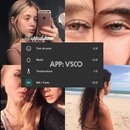
Многие пользователи следят за трендом, и он работает! Если это соответствует вашему бренду, подумайте о добавлении наклеек к вашим фотографиям, чтобы немного повеселиться.
На самом деле, нам так нравится тенденция наклеек в Instagram, что мы создали наши собственные стикеры, которые вы можете использовать в своих сообщениях!
Фотография в Instagram не должна казаться ошеломляющей или недоступной — всего лишь с телефоном у вас есть все инструменты, необходимые для создания ярких изображений и публикаций для вашего профиля.
Но первый шаг к получению этой великолепной сетки — это выйти и сфотографировать ваш контент!
Чтобы тратить больше времени на съемку и планирование фотографий, автоматически публикуйте контент с помощью Later!
Plus — если у вас есть бизнес-профиль в Instagram — , вы можете включить автоматическую публикацию прямо на своем мобильном телефоне (как для iOS, так и для Android).
Если вы новичок, придерживайтесь этих советов, и вскоре вы почувствуете уверенность в своих навыках фотографии.
Готовы начать публиковать свои великолепные фотографии из Instagram в своей сетке?
Не забывайте, что вы можете планировать, планировать и автоматически публиковать сообщения в своем аккаунте Instagram с помощью Later БЕСПЛАТНО.Зарегистрироваться Сегодня!
Нравится это сообщение? Приколи это! ????Автор
Джессика Ворб
Джессика занимается решением творческих задач и автором содержания. Джессика из Виннипега, города в центре Канады, но в настоящее время живет и работает удаленно в Париже, Франция. Следите за новостями на @jessicaworb.
Как делать хорошие фотографии в Instagram: 5 советов, которые стоит попробовать сейчас
Когда Instagram впервые появился в 2010 году, камерам смартфонов все еще не хватало функций и качества.Фотографии в Instagram были сделаны камерой в приложении, и на сегодняшних экранах эти старые посты выглядят размытыми и пиксельными.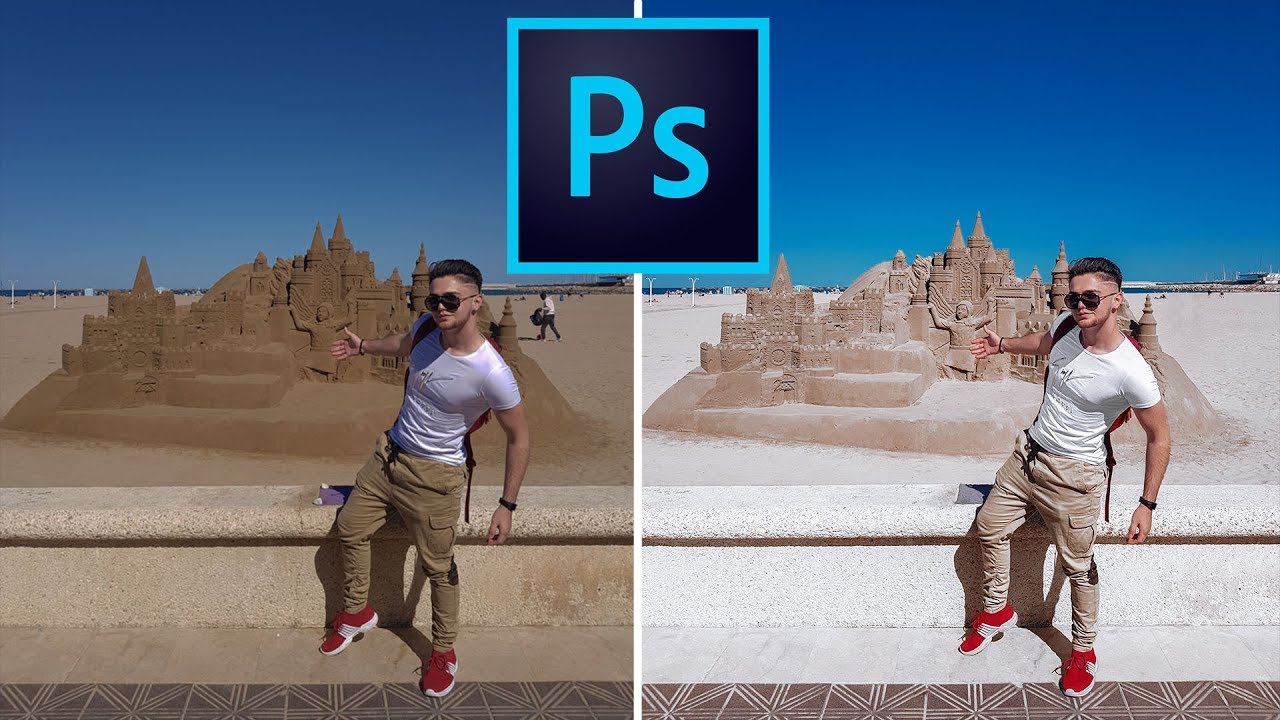 Теперь лента представляет собой смесь фотографий со смартфонов и профессионально обработанных фотографий. Камера смартфона теперь достаточно хороша, чтобы использовать ее на лету, и некоторые даже не заметят разницы.
Теперь лента представляет собой смесь фотографий со смартфонов и профессионально обработанных фотографий. Камера смартфона теперь достаточно хороша, чтобы использовать ее на лету, и некоторые даже не заметят разницы.
Если вы хотите улучшить свои навыки фотографирования для своего бренда, чтобы делать отличные фотографии в Instagram, независимо от того, какие ресурсы у вас под рукой, то эта статья для вас.Малые предприятия не всегда могут нанять профессионального фотографа, поэтому лучше всего понять некоторые основные принципы фотографии и узнать, что на самом деле способствует вовлечению в Instagram.
Советы по фото в Instagram
Это общее руководство по созданию хороших фотографий для Instagram с помощью смартфона. Если вы хотите еще больше расширить свой набор фотографических навыков после усвоения этих советов, ознакомьтесь с руководствами по конкретным моделям телефонов или углубленными навыками работы с фотографиями на таких платформах курсов, как Lynda, Coursera и ведущие классы Skillshare. Также есть множество списков, в которых составлены бесплатные уроки фотографии.
Также есть множество списков, в которых составлены бесплатные уроки фотографии.
1. Понять свет
Свет — один из важнейших факторов фотографии. Слишком много света, и объект выглядит размытым. Слишком мало, и темное фото не привлечет внимание аудитории. Когда вы делаете фирменную фотографию, вы хотите понять, как свет влияет на место, где вы обычно снимаете.
Например, если вы находитесь в ресторане, отметьте, когда и где заходит солнце.
- Некоторые окна лучше других?
- Неужели послеполуденное солнце делает все слишком ярким?
- Где искусственное освещение и отбрасывают ли они на стол неблагоприятные прожекторы?
Раннее утро и закатное солнце обычно имеют очень мягкий свет.Резкие лучи полуденного солнца часто засвечивают белые части фотографии. Если вы знаете, как солнце и свет ведут себя в вашем помещении, вам будет проще спланировать фотосессию.
instagram.com/p/B0o7TiZjZsF/?utm_source=ig_embed&utm_campaign=loading» data-instgrm-version=»12″>Посмотреть этот пост в Instagram
Вы когда-нибудь хотели сделать покупки в моем доме? 10 августа можно !! Я устраиваю свою вторую ежегодную распродажу в Сиэтле, и она будет БОЛЬШОЙ, так как я тоже переезжаю из своей студии! ПОДРОБНАЯ ИНФОРМАЦИЯ: суббота, 10 августа, с 8:00 до 14:00. Здесь вы найдете одежду, домашний декор, винтажные предметы, мебель, коврики, произведения искусства, реквизит для фотосессий и многое другое! Чтобы получить информацию о местоположении, напишите мне… Я просто стараюсь не указывать свой адрес в Интернете
Сообщение, предоставленное Jojotastic | Блогер PNW (@jojotastic)
В этом примере фотограф использует прозрачные шторы, чтобы рассеять падающий свет.В результате получается хорошо освещенная фотография без резкого солнца.
Для смартфонов нужно быть терпеливым с камерой. Потратьте несколько минут, чтобы коснуться различных областей фокусировки, чтобы увидеть, как меняются свет и тени. Используйте ползунок для регулировки яркости.
Совет: Делайте снимки одного и того же объекта, ракурса и сцены в течение дня, чтобы вы познакомились с доступным вам освещением. Возможно, вам понадобится приготовить еду для фотосъемки за несколько часов до начала любой общепита, потому что тогда лучше всего освещается.Проявите творческий подход с помощью простых приемов для решения типичных проблем фотографии: если вам нужно выделить некоторые тени, используйте белую доску для плакатов, чтобы отражать свет.
2. Добавьте слои, чтобы создать интерес.
В то время как простой, минималистичный вид всегда в моде, меняйте свои фотографии, добавляя слои. Это означает смешивание различных текстур и наличие переднего и / или заднего плана. Объект по-прежнему будет в фокусе, но слои добавляют интерес и направляют зрителя к объекту.
В приведенном выше примере пустой стакан использовался с правой стороны, чтобы размыть часть изображения.Ваш взгляд инстинктивно перемещается влево, чтобы сосредоточиться на кофе, а затем вправо, на элементах вазы.
В некоторых смартфонах есть портретный режим, поэтому вы можете легко добавить глубины своим фотографиям. Если у вас сложный фон, лучше сфокусироваться на объекте и размыть фон.
В этом примере мороженое и рожок находятся в центре фокусировки, в то время как человек позади них размыт. Сфокусированного и размытого контраста как раз достаточно, чтобы вы с первого взгляда поняли все, что происходит на фотографии.
Совет: Вместо прямого выстрела добавьте лист сбоку от линзы или пригнитесь за более крупной структурой. Съемка фотографий через окно с отражениями на переднем плане тоже может быть забавным. Вам нужно будет нажимать на экран телефона, чтобы изменить различные точки фокусировки, поэтому попробуйте и поэкспериментируйте, как это повлияет на получаемые изображения.
3. Используйте непрерывную серию для динамичных снимков
Когда вы находитесь на мероприятии и вам нужно сделать несколько фотографий, не делайте одно или два.В событийной фотографии вам нужно большое количество фотографий на выбор. Почему? Вы всегда обязаны уловить кого-то на середине говорящего лица, приспущенных взглядах или какой-то странной комбинации этих двух.
Для борьбы с этим настройте свой снимок с желаемой композицией и светом, а затем используйте режим непрерывной серийной съемки, чтобы сделать несколько изображений за короткий промежуток времени. Вы можете просмотреть их позже, чтобы найти лучший.
Здесь было сделано несколько снимков подряд на разных этапах розлива латте.Таким образом, вам не нужно беспокоиться о том, что у вас будет только один шанс сделать идеальный снимок, вы сможете просмотреть позже, чтобы найти лучший снимок из набора.
Совет: Не расстраивайтесь, сколько снимков вам нужно сделать, прежде чем найти идеальный.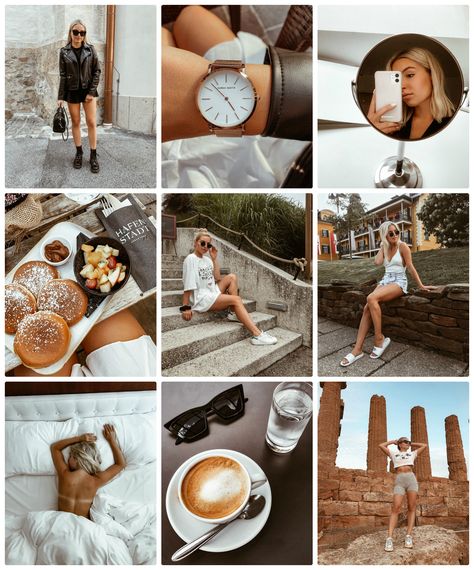 Даже самый опытный фотограф-профессионал может сделать только 10% сделанных снимков.
Даже самый опытный фотограф-профессионал может сделать только 10% сделанных снимков.
4. Используйте правило третей и пробелы
В принципах фотографии правило третей — это руководство по композиции.Разделите рамку на три равномерно расположенные вертикальные линии и три равномерно расположенные горизонтальные линии. У вас получится сетка из девяти частей. В местах пересечения линий можно разместить объекты в фокусе. Это альтернатива идеально центрированному кадру.
На фотографии выше объект (круассаны) лежит прямо на правом нижнем перекрестке.
Для некоторых фотографий вы можете действительно захотеть изолировать объект. В этом случае использование правила третей в сочетании с пустым пространством даст мощный результат.
Для этой фотографии используется правило третей, где объект (крышка чаши) пересекает две нижние точки пересечения. Затем используется белое пространство для верхней трети фотографии, чтобы изолировать обложку.
Совет: Камера вашего телефона может иметь эти линии сетки, доступные вам во время съемки. Их наложение поможет вам разместить объект на линиях сетки.
Их наложение поможет вам разместить объект на линиях сетки.
5. Меняйте углы
Ранее мы упоминали линии сетки, которые помогают вам выстраивать ваши снимки.Они также полезны для создания углов.
Для получения идеального снимка с высоты птичьего полета или интерьера совместите линии сетки так, чтобы элементы фотографии были параллельны. Что это значит? Столы или стены на фотографии должны быть параллельны линиям сетки камеры.
На снимке, приведенном выше, края чашки очерчены так, что они идеально вертикальны. Это дает зрителю хороший обзор прямо на объект.
А теперь, когда мы предложили выстроиться в очередь, не бойтесь перепутать! Прежде чем сделать снимок, сделайте шаг назад и рассмотрите его с разных сторон.Иногда прямой бросок не самый интересный. Если вы собираетесь попробовать новый угол, убедитесь, что он намеренно не параллелен линиям сетки. Слегка выключить его будет только надоедать.
Для этой фотографии Фенти использовала подход верхнего угла, чтобы включить разные цвета. Если бы он был снят сбоку, часть товара была бы скрыта. Если бы он был снят сверху, мы бы не смогли увидеть, как выглядит упаковка.
Если бы он был снят сбоку, часть товара была бы скрыта. Если бы он был снят сверху, мы бы не смогли увидеть, как выглядит упаковка.
Совет: На некоторых камерах смартфонов есть среднее перекрестие, которое появляется, когда вы делаете снимок сверху.Используйте это, чтобы гарантировать идеально ровный снимок сверху.
Проанализируйте свои фото в Instagram, получившие наибольшее количество лайков
Прежде чем вы начнете делать снимки на свой телефон для своего бренда, сядьте и займитесь аналитикой. Если вы не знаете, какие фотографии нравятся вашей аудитории, не стоит тратить время на то, чтобы делать хорошие фотографии.
Чтобы бороться с этим, вам следует учитывать два источника данных: ваши текущие сообщения и сообщения конкурента или отрасли.
Используйте отчет Instagram Sprout Social или аналогичную аналитику, чтобы найти наиболее интересные публикации.Посмотрите, есть ли между ними какое-нибудь сходство. Были ли в кадре люди? Было ли задействовано естественное освещение? Было ли оно идеально симметричным? Теперь, когда вы просмотрели эти фотографии, вы лучше понимаете, что находит отклик у вашей аудитории.
Запишите несколько заметок к изображениям и сделайте снимок экрана с лучшими фотографиями. Это будет частью вашего руководства по идентификации бренда. Сохранение целостной идентичности в Instagram поможет вам выделиться из шума.
Затем изучите, что делают ваш конкурент и остальная часть отрасли, с помощью анализа конкурентов.Какие типы фотографий публикуются и которыми пользуются? Они отличаются от тех, что есть у вас сейчас?
Не бойтесь отклоняться только от фотографий. Графика, текстовые наложения и снимки экрана — все это используется брендами, чтобы добавить более непринужденный элемент в свои учетные записи.
После того, как вы применили некоторые из приведенных выше советов по фотографии, вернитесь к аналитике своего аккаунта Instagram. Проверьте, изменился ли тип самых популярных постов или наблюдается ли общий рост взаимодействия с встроенными советами.
В мире фотографии всегда есть свежие идеи, поэтому оставим вам последний совет: следите за вдохновляющими брендами и фотографами. Смешайте фид, чтобы вы не видели постоянно одни и те же сообщения, которые могут подтолкнуть вас к созданию похожих снимков. Игнорируйте стадный менталитет и начните прокладывать свой собственный путь в идентичности бренда. А теперь иди и сделай несколько свежих фотографий!
Смешайте фид, чтобы вы не видели постоянно одни и те же сообщения, которые могут подтолкнуть вас к созданию похожих снимков. Игнорируйте стадный менталитет и начните прокладывать свой собственный путь в идентичности бренда. А теперь иди и сделай несколько свежих фотографий!
7 способов сделать ваши фотографии в Instagram популярными! Чтобы получить больше взаимодействия
Instagram быстро стал излюбленным каналом социальных сетей для многих людей.Каждый день миллионы людей делятся своими фотографиями через свои профили в Instagram.
Платформа также стала очень конкурентоспособной, особенно для начинающих влиятельных лиц, которые стремятся увеличить количество подписчиков и повысить уровень вовлеченности.
Вам нужно найти инновационные способы привлечь больше подписчиков к вашей учетной записи. Но как повысить уровень вовлеченности в Instagram?
Ответ — красивые и увлекательные фотографии. Instagram — это визуальная среда для связи с вашими подписчиками.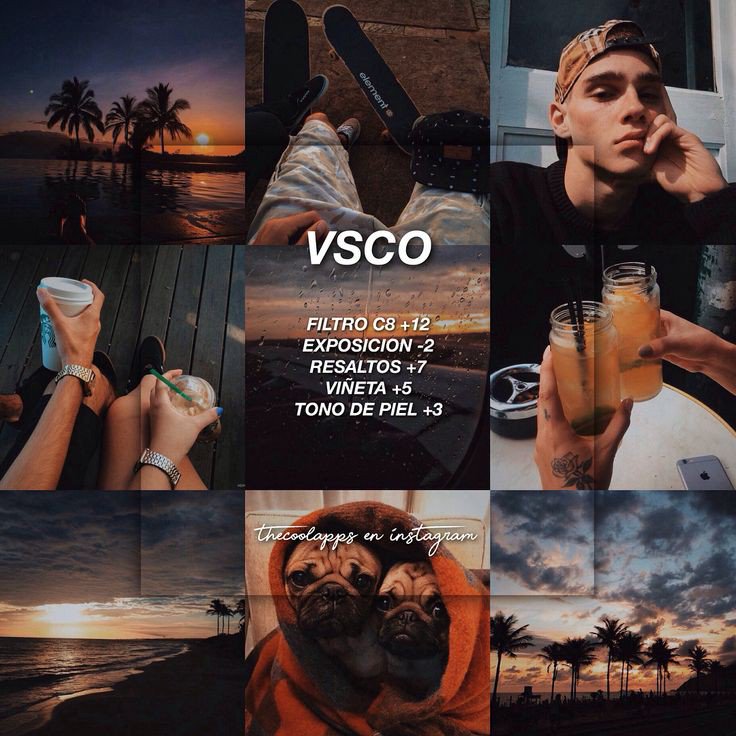 Правильно используйте функции Instagram, чтобы получать фотографии, достойные публикации.
Правильно используйте функции Instagram, чтобы получать фотографии, достойные публикации.
Если вы не знаете, с чего начать или как выделить свои фотографии среди других, не волнуйтесь. Мы тебя поймали.
В этом посте мы рассмотрим семь лучших способов выделить ваши фотографии в Instagram среди других пользователей Instagram.
7 способов сделать ваши фотографии в Instagram популярными! чтобы получить больше взаимодействия
1. Настройте параметры камеры телефона
Небольшие знания об основных настройках камеры помогут вам в достижении вашей цели.Большинство из вас используют свои смартфоны, чтобы делать снимки в Instagram.
Изучение настроек камеры и того, как они работают, поможет вам делать отличные снимки. Вот несколько важных советов:
Съемка недоэкспонированных фотографий
Многие фотографы-любители делают распространенную ошибку, делая снимки с полной экспозицией и яркостью. В процессе получения очень ярких снимков детали и блики теряются.
Научитесь регулировать экспозицию камеры и снимайте фотографии немного темнее.Вы всегда можете настроить экспозицию и сделать объект более ярким во время монтажа после обработки.
Отключить HDR
Всегда выключайте HDR на своей камере, так как это может сделать ваши фотографии очень перегруженными и обработанными.
Излишне обработанные и преувеличенные изображения не сильно повлияют на вашу учетную запись Instagram.
Не полагайтесь на автофокус
Если вы делаете быстрые мгновенные снимки, то можно полагаться на автофокус. Но всегда лучше научиться управлять фокусом вручную.
Красиво сфокусированные фотографии могут многое сделать для вашего профиля в Instagram. И научиться ручной фокусировке довольно просто.
Все, что вам нужно сделать, это нажать на конкретную особенность вашего объекта, которую вы хотите выделить, а затем сделать снимок. Вы получите чистые и четко сфокусированные фотографии для своей ленты в Instagram.
Избегайте использования Flash
Flash пригодится. Но иногда это портит общее качество вашей фотографии. Вспышка снижает яркость изображения и создает впечатление, будто оно было снято на одноразовую камеру.
Если вы хотите улучшить свои фото-навыки, вы можете пройти курс цифровой фотографии.
В противном случае, имея базовое представление о настройках камеры на вашем смартфоне, вы сможете делать отличные снимки для своей учетной записи Instagram.
2. Не переусердствуйте с фильтрами
Помните: «Лучше меньше, да лучше». Иногда использование фильтров Instagram дает потрясающие изображения, но вам не обязательно использовать фильтры только ради этого. А если вы пользуетесь фильтрами, не увлекайтесь.
Слишком сильный фильтр на изображении может испортить естественное освещение. Так что, если вы его используете, не переусердствуйте, применяя фильтр на полную мощность. Остановите интенсивность фильтра в тот момент, когда вы начнете замечать, что изображение отклоняется от естественного освещения.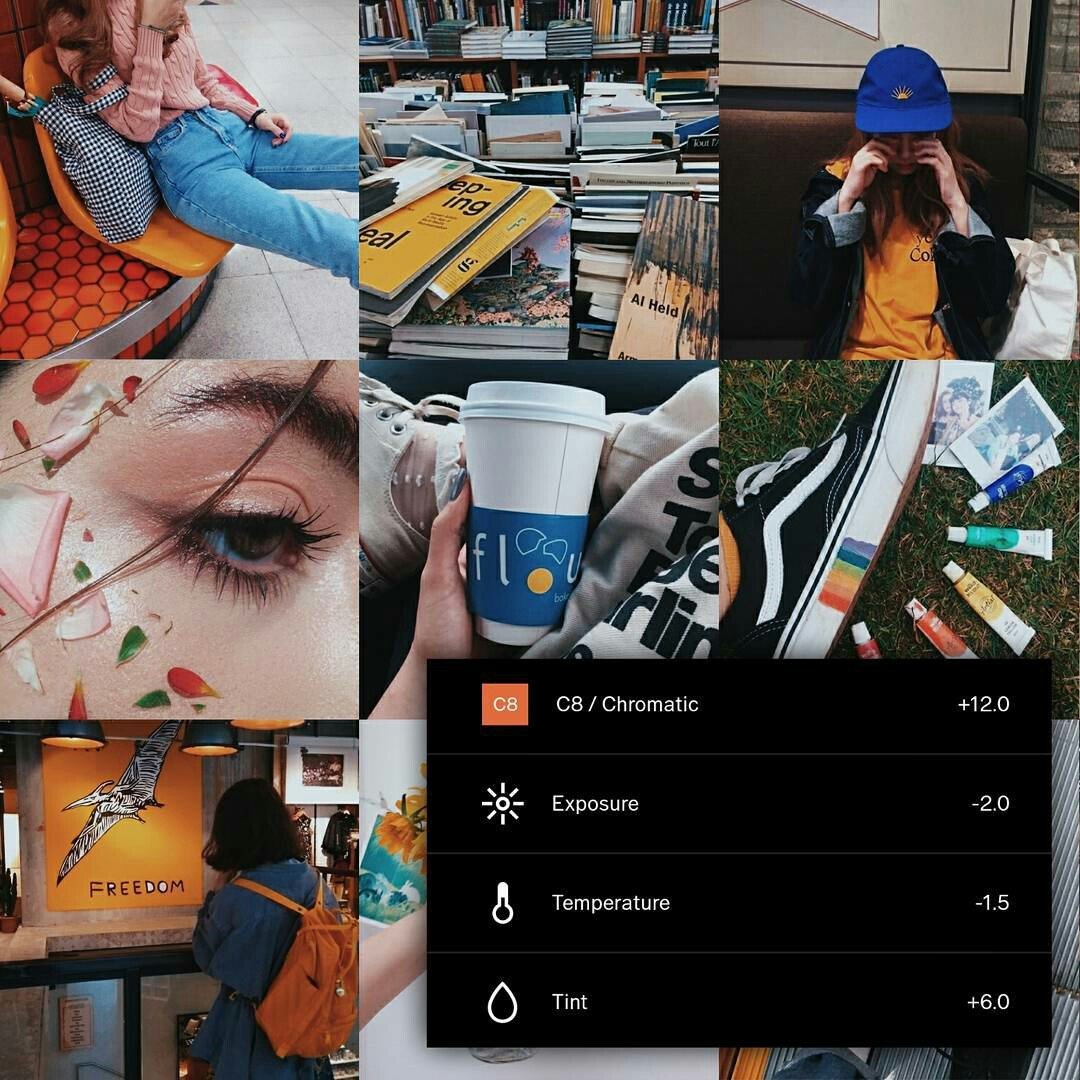
Продолжайте экспериментировать с различными уровнями фильтров, чтобы определить идеальный уровень для ваших изображений. Выбрав свой любимый фильтр, коснитесь миниатюры рядом с этим фильтром. Вы можете увидеть ползунок, который вы можете перетащить, чтобы контролировать или регулировать интенсивность фильтра.
Также будьте внимательны при выборе фильтров, чтобы убедиться, что они соответствуют общей теме вашей ленты Instagram.
Продолжайте экспериментировать с различными фильтрами, пока не найдете подходящий. Правильная комбинация фильтров с правильной темой и композицией сделает ваш канал Instagram последовательным, что также положительно повлияет на вашу вовлеченность в Instagram.
Источник изображения — Instagram
3. Переверните телефон вверх дном
Скажите, а что? Instagram — это визуальная платформа, поэтому вам нужно убедиться, что все, что вы публикуете, достаточно привлекательно для привлечения внимания.Один из лучших способов сделать интересные фотографии — добавить к ним элементы переднего плана.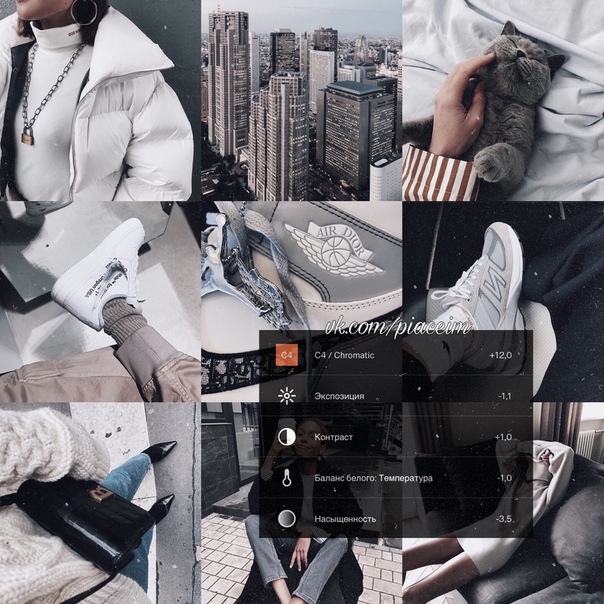
Тейлор Рис — известный фотограф, у которой в Instagram 126 тысяч подписчиков. Она предлагает перевернуть мобильник и сфотографировать объект с земли. По словам Тейлора, это лучший способ добавления элементов переднего плана.
Фотография, сделанная с земли, более интересна, так как публика может лучше рассмотреть объект. Это придает большую глубину изображению, а земля работает как умный элемент переднего плана.Таким образом, такие изображения могут повысить уровень вашей вовлеченности в Instagram.
Эта тактика работает со всеми видами объектов, рассматривая стол, перила или стол как «землю» для вашего выстрела. Изображение, показанное ниже, является одним из лучших примеров этого. Снимок сделан с земли, что придает ему больше глубины и смысла.
Источник изображения — pixlilli — Boba fee
4. Используйте истории из Instagram как профессионал
Знаете ли вы, что 300 миллионов человек ежедневно используют Instagram Stories? Истории в Instagram стали очень популярными, они привлекательны и увлекательны. Если вы все еще не используете Instagram Stories, возможно, пора начать.
Если вы все еще не используете Instagram Stories, возможно, пора начать.
Публиковать истории в Instagram и рассказывать аудитории о своих планах — это весело. Это также поможет вам увеличить количество подписчиков и уровень вовлеченности.
Но в этом есть загвоздка. Изображения и видео доступны только в течение 24 часов. Таким образом, ваши истории в Instagram будут похожи на передвижную выставку, если ваш канал будет похож на тщательно подобранную галерею.
Если вам нужна помощь в создании абсолютно идеальной и увлекательной истории в Instagram, вы можете использовать сторонние приложения.Такие приложения, как InShot, PicPlayPost, Mendr или CutStory, могут улучшить влияние ваших историй в Instagram и сделать их более интересными.
Давайте подробнее рассмотрим каждое из этих приложений и то, как их можно использовать для повышения уровня вовлеченности в Instagram.
1. InShot
Приложение Inshot может помочь вам обрезать видео и изображения, чтобы они соответствовали вертикальному соотношению сторон Instagram. Это позволяет вам изменять соотношение ваших фотографий и видео и легко размещать их в своей учетной записи Instagram.
Это позволяет вам изменять соотношение ваших фотографий и видео и легко размещать их в своей учетной записи Instagram.
Это приложение также дает вам возможность исследовать свою творческую сторону. Он позволяет добавлять смайлики, GIF-файлы или даже текст к вашим изображениям и видео. Лучшая функция — вы можете легко редактировать свои видео в самом приложении.
В приложении есть ряд красивых эффектов и фильтров, которые вы можете добавить к своим видео в Instagram, чтобы сделать их более увлекательными, привлекательными и привлекательными. Вы можете скачать приложение бесплатно, оно доступно на платформах Android и iOS.
Источник изображения — InShot
2.PicPlayPost
Вы можете использовать приложение PicPlayPost для создания привлекательного коллажа из ваших видео или изображений. Затем вы можете поделиться ими как интересными сообщениями или историями со своими подписчиками. Вам не о чем беспокоиться, если вы не профессиональный редактор, потому что это простой в использовании вертикальный видеоредактор.
Это приложение также может помочь вам преобразовать ваши клипы и изображения в прекрасный видеоколлаж. Вы также можете взять файлы GIF или звуковые дорожки и преобразовать их в длинное слайд-шоу или монтаж.Это приложение можно загрузить бесплатно и доступно как для пользователей iOS, так и для Android.
Источник изображения — PicPlayPost
3. Мендр
Mendr — это приложение для редактирования фотографий, которое соединяет вас с лучшими профессиональными фоторедакторами, которые справятся со всеми вашими потребностями в редактировании фотографий. Нанять одного из экспертов Мендра — это очень доступно, и все, что вам нужно сделать, это загрузить свое изображение в приложение и сообщить профессионалам, какие изменения вы хотели бы видеть.
А если вы не уверены, какие изменения сделают вашу фотографию популярной, вы можете поделиться заметками и ссылочными фотографиями, чтобы описать свой стиль, а затем предоставить профессионалам сделать правильные изменения.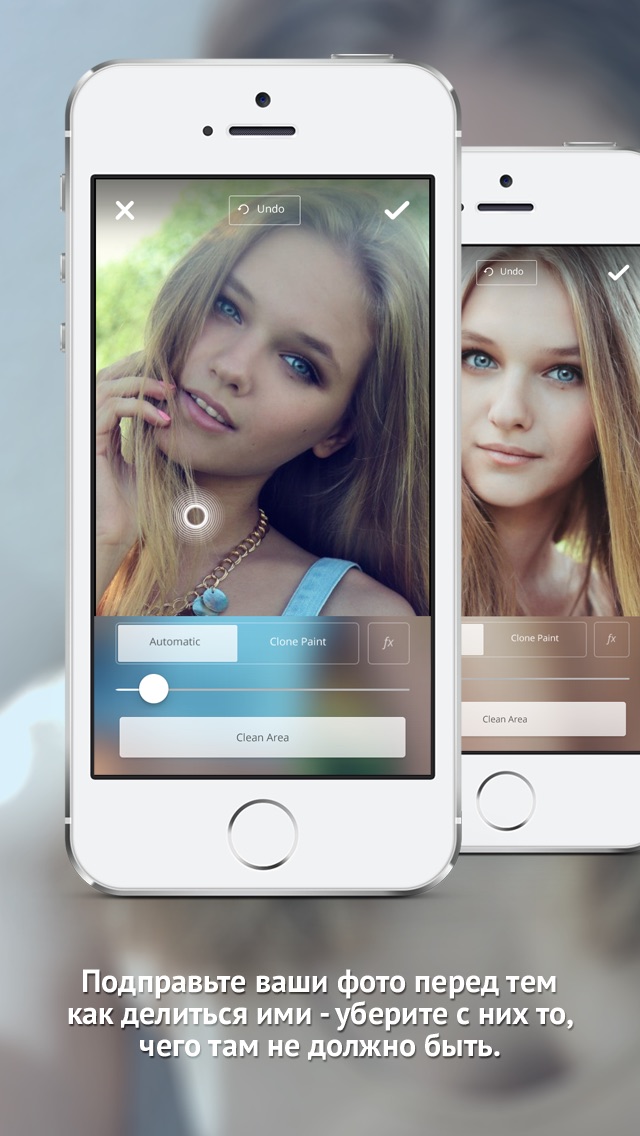 Вы получите отредактированное фото обратно в течение нескольких минут. Вы можете бесплатно скачать приложение в магазинах приложений для iOS и Android.
Вы получите отредактированное фото обратно в течение нескольких минут. Вы можете бесплатно скачать приложение в магазинах приложений для iOS и Android.
4. CutStory
Вы, наверное, согласитесь, что 15 секунд недостаточно для записи видео и эффективной передачи вашего сообщения. Но не волнуйтесь. Вы можете использовать приложение CutStory для съемки и записи с помощью приложения камеры. А позже вы можете загрузить его как свою историю в Instagram.
С помощью этого приложения вы можете безупречно разрезать видео на точные 15-секундные сегменты.И загрузите их друг за другом. В каком-то смысле это приложение позволяет вам делиться всем видео в виде мини-клипов.
Вы можете бесплатно загрузить приложение в магазине Apple.
Источник изображения — CutStory
5. Используйте пространство для подписей с умом
Картинка может стоить тысячи слов, но вы сильно ошибаетесь, если думаете, что ваши подписи не так важны, как ваши картинки. Очень умно используйте пространство для подписи, чтобы заинтересовать своих подписчиков.
Очень умно используйте пространство для подписи, чтобы заинтересовать своих подписчиков.
Неважно, есть ли у вас несколько сотен или тысяч подписчиков.Всегда выбирайте подписи, которые помогут привлечь внимание ваших подписчиков. Вы можете поставить интересный факт или задать вопрос. Убедитесь, что вы пишете нечто большее, чем простое описание изображения.
Хэштеги также являются интересным способом привлечь внимание пользователей Instagram. Использование соответствующих хэштегов может даже помочь вам получить новых подписчиков и повысить уровень вовлеченности. Вам нужно будет провести небольшое исследование и выяснить самые популярные хэштеги, связанные с вашей темой.
Также не забывайте заполнять все ваши подписи выделенными 30 хэштегами. Это будет выглядеть спамом и беспорядком, и это не произведет хорошего первого впечатления. Добавьте в заголовок самые важные хэштеги. Затем добавьте комментарий к своему сообщению, используя другие соответствующие хэштеги.
Как видно на скриншоте ниже, заголовок поста очень минималистичный. И они использовали только самые релевантные хэштеги в подписи.
Источник изображения — Instagram
6.Используйте сетки
Когда вы делаете снимок камерой смартфона, вы можете включить функцию сетки. Использовать это. Сетка поможет вам центрировать объект точно по центру кадра. Вы также можете следовать правилу третей, чтобы обеспечить правильную и точную композицию изображения.
Источник изображения —photoylife.com
Сеткитакже могут помочь вам выровнять все элементы изображения, что сделает его идеальным постом в Instagram. Использование сеток улучшит общую композицию изображения и его эффект.
Линии сеток также помогут вам выровнять любые линии на фотографии. Обрезая изображения, используйте сетки. Это поможет вам сохранить последовательность в ваших фотографиях. Последовательность важна, так как она сделает ваши фотографии красивее и улучшит внешний вид вашей ленты.
Независимо от типа фотографии, функция сетки действительно может улучшить общее впечатление от изображения. Это, в свою очередь, увеличит количество ваших подписчиков и повысит вашу вовлеченность.
Источник изображения — Зак Дишнер
7.Стремитесь к качеству, превышающему количество
Если вы хотите повысить уровень вовлеченности в Instagram, вам нужно убедиться, что ваша аудитория получает то, что ищет, из вашей ленты. Не стоит слишком волноваться и публиковать фотографии сразу после того, как вы их сделали.
Вместо этого сосредоточьтесь на качестве ваших фотографий, а не на количестве. Сделайте так, чтобы ваш канал был похож на тщательно подобранную галерею, а не просто сбрасывал случайные фотографии. Это не то, что люди хотели бы видеть, когда заходят в ваш профиль в Instagram.
Если вы хотите, чтобы ваш канал Instagram был сфокусирован на одной теме, спросите себя, что это будет. Это может быть о природе, приключениях, моде, красоте, воспитании детей, домашних животных и т. Д. Выбор темы может помочь вам определиться с фирменным стилем.
Д. Выбор темы может помочь вам определиться с фирменным стилем.
Вы можете делать что-то мрачное и угрюмое или яркое и красочное. Эти факторы помогут вам решить, какие фотографии вы хотите публиковать и делиться со своими подписчиками. Эти небольшие, но важные факторы, если все сделано правильно, могут повысить вашу вовлеченность.
Готовы ли вы повысить уровень вовлеченности?
Instagram постоянно обновляется и развивается. Приложение больше не просто приложение для обмена фотографиями, оно стало чем-то большим. Он предлагает множество возможностей продемонстрировать вашу индивидуальность и творческие способности.
Теперь, когда вы знаете некоторые из лучших приемов и советов по увеличению вовлеченности, приступайте. Эти советы очень просто реализовать. Но если все сделано правильно, они могут увеличить количество ваших подписчиков и повысить вашу вовлеченность.
Знаете ли вы какие-либо другие эффективные способы выделить ваши фотографии в Instagram и повысить уровень вовлеченности? Если да, поделитесь своими мыслями в комментариях ниже.
Как сделать ваш Instagram красивым
Редактирование изображений, тематика, цвета и композиция. Это легко, если уметь…
Проблема в том, что большинство людей этого не делают. И те, кто получает это немного больше, чем другие, усвоили это по мере продвижения. Других вдохновили каналы, которые им нравятся, а другие инстаграммеры создали что-то совершенно уникальное из своего собственного творчества.Но то, что делает Instagram красивым, полностью зависит от личного мнения. Некоторые из моих любимых лент в Instagram в основном черно-белые с холодными тонами и небольшими вкраплениями нейтральных цветов. Другие заполнены фотографиями в высоком разрешении из экзотических мест повсюду, в то время как другие собраны из плоских подробных изображений. Мы рассмотрим весь этот фотографический жаргон в этом посте, так что держитесь крепче. Мой Instagram полностью отличается от каналов, которые я лично обожаю, наполнен насыщенными цветами и смесью макияжа и крупных планов прически до моей новейшей пары обуви, но он подходит моему стилю, и я думаю, мы здесь, чтобы помочь вам найти твой.
Хотя этот пост не предназначен для того, чтобы проинструктировать вас о том, какие фотографии публиковать и в каком стиле, я могу, по крайней мере, попытаться помочь вам немного продвинуться вперед в игре Instagram и найти свою собственную тему. Вот мои главные советы по созданию Instagram, который чертовски хорошо выглядит.
1. Тщательно фотографируйте и выбирайте изображения Хотя вы можете любить бутерброд, который съели на обед, ваши последователи могут не любить его.Особенно, если вы только что сделали быстрый снимок, не задумываясь об освещении, расположении объекта и общей композиции фотографии. Ниже представлены два изображения, которые я сделал, одно — как быстрый снимок, чтобы напомнить себе о блюде, которое собрал Алекс (я обещаю, оно было намного вкуснее, чем на фото), а другое — для публикации. обзор продуктов питания здесь, на Inthefrow. Какой из них выглядит аппетитнее и красивее? Просто уделите несколько дополнительных минут, чтобы правильно настроить объект, удалить все ненужные объекты на фотографии, проверить правильность освещения и угол, под которым вы снимаете, наиболее выгодно оттеняет объект.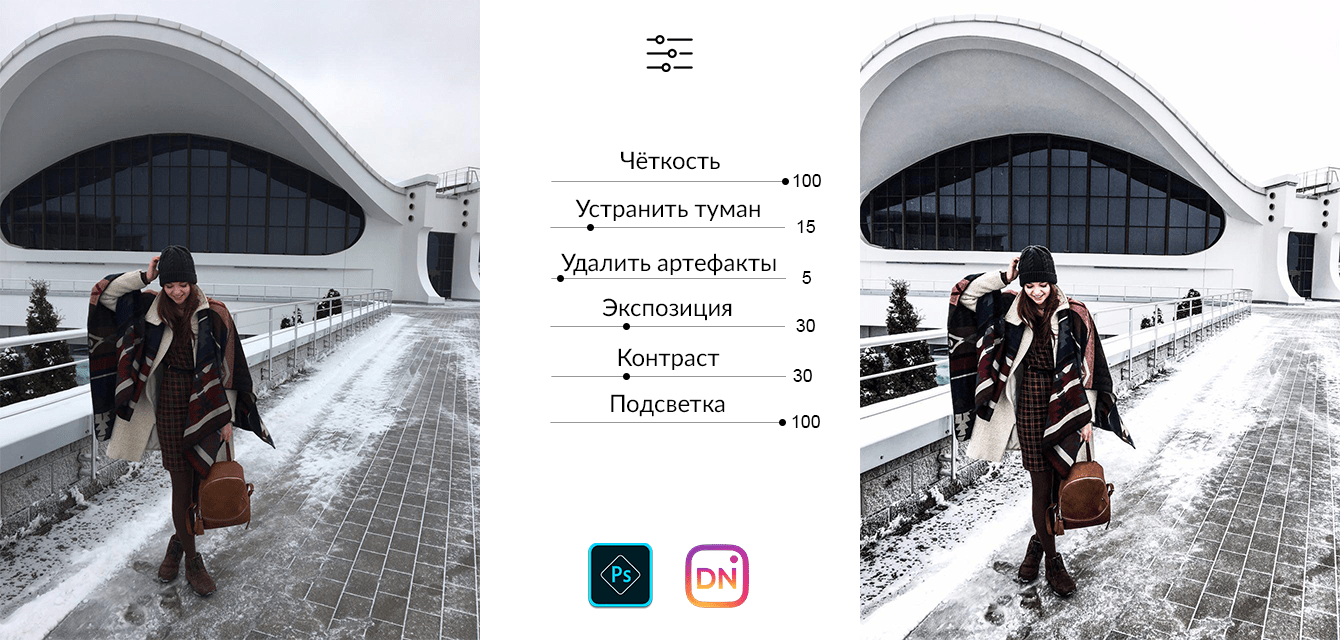 Подробнее обо всем этом ниже! Затем, когда вы сделали несколько снимков, просмотрите и выберите, какой из них выглядит наиболее привлекательным и профессиональным, и приступайте к редактированию (если это необходимо).
Подробнее обо всем этом ниже! Затем, когда вы сделали несколько снимков, просмотрите и выберите, какой из них выглядит наиболее привлекательным и профессиональным, и приступайте к редактированию (если это необходимо).
Композиция — это модное слово для обозначения того, как вы располагаете и систематизируете элементы произведения искусства, будь то фотография, картина, скульптура, натюрморт и т.д. ингредиенты, так сказать, фотографии.Ниже я сделал эту фотографию своего восхитительного завтрака в Греции. У меня была камера Olympus Pen, которая соответствовала белой теме, к которой я стремился, в то время как золото в очках, оранжевый цвет цветов, желтый цвет в апельсиновом соке и бежевый цвет блинов прекрасно дополняли друг друга. Мне просто нужно было расположить элементы фотографии, чтобы они выглядели наиболее привлекательно, и выбрать наиболее подходящий ракурс для съемки. Как правило, снимки еды хорошо получаются, если фотографировать сверху, особенно когда дело доходит до полной сервировки стола, поэтому я работал с презентацией стола перед тем, как сделать снимок. Да, вы не сможете готовить блины около 3 минут, но это того стоит, чтобы получить такой красивый снимок.
Да, вы не сможете готовить блины около 3 минут, но это того стоит, чтобы получить такой красивый снимок.
Затем мне прислали красивую коробку эклеров на дегустацию. Они выглядели слишком хорошими, чтобы есть, и, конечно же, идеально подходили для моей ленты в Instagram. Хотя я мог сфотографировать их в одиночестве на столе, я украсил снимок пионом и зажженной свечой. Он добавил больше цвета и создал более интересный макет. Это стало образным стилем жизни, создавшим отражение моего рабочего места и потенциальных интересов, а не просто снимок коробки эклеров.Небольшие штрихи действительно могут иметь значение.
Еще несколько примеров:
Работа с текстурами, углами и цветами.
Снова играю с цветами, используя белые и бордовые тона, чтобы они дополняли друг друга, создавая яркую и яркую палитру.
3. Выберите цвета и тона Теперь, хотя я люблю, чтобы мой Instagram был наполнен чрезмерно насыщенными и сверхъяркими изображениями, это не всегда нравится всем остальным. Думаю, я выбрала яркий и яркий, потому что, во-первых, это подходит моим волосам, а во-вторых, моей личности. Мне нравится, когда цвета действительно выделяются на странице, поэтому я обязательно редактирую свои изображения с добавлением насыщенности. Подробнее о редактировании ниже. Тем не менее, выбор собственной цветовой палитры для вашего Instagram может быть ключевым моментом вашей ленты.
Думаю, я выбрала яркий и яркий, потому что, во-первых, это подходит моим волосам, а во-вторых, моей личности. Мне нравится, когда цвета действительно выделяются на странице, поэтому я обязательно редактирую свои изображения с добавлением насыщенности. Подробнее о редактировании ниже. Тем не менее, выбор собственной цветовой палитры для вашего Instagram может быть ключевым моментом вашей ленты.
Стоит поиграться с приложениями для редактирования изображений, чтобы найти, какие цветовые палитры вы предпочитаете лично и какие больше подходят для ваших фотографий. Я буду честен с вами, если я когда-нибудь решу вернуться к платиновым светлым волосам в будущем, моя лента в Instagram станет пепельной и прохладной, потому что она будет соответствовать моему цвету волос.Это может показаться смешным, но когда каждое из двух изображений в моей ленте, как правило, изображает меня в какой-то ситуации (общий план, снимок головы, снимок макияжа, селфи и т. Д.), Все должно тонально дополнять друг друга. Тем не менее, если вы поклонник определенного цвета или тона или предпочитаете также насыщенные изображения, возможно, попробуйте это сами. Многие люди сказали, что узнают мои изображения, потому что они обычно имеют сиреневый фильтр и тон, и, возможно, вы тоже сможете найти свою нишу.
Я буду честен с вами, если я когда-нибудь решу вернуться к платиновым светлым волосам в будущем, моя лента в Instagram станет пепельной и прохладной, потому что она будет соответствовать моему цвету волос.Это может показаться смешным, но когда каждое из двух изображений в моей ленте, как правило, изображает меня в какой-то ситуации (общий план, снимок головы, снимок макияжа, селфи и т. Д.), Все должно тонально дополнять друг друга. Тем не менее, если вы поклонник определенного цвета или тона или предпочитаете также насыщенные изображения, возможно, попробуйте это сами. Многие люди сказали, что узнают мои изображения, потому что они обычно имеют сиреневый фильтр и тон, и, возможно, вы тоже сможете найти свою нишу.
Совершенно нормально делать снимки из Instagram на телефон. На самом деле здорово. Я бы сказал, что около 65% моей ленты состоит из изображений, снятых с iPhone. Но обычно это происходит на iPhone 6, который известен своей гораздо лучшей камерой. На старом телефоне изображение не будет ярким и резким. Но вы все равно можете заставить его работать, если у вас есть подходящее освещение. См. Пункт 5 для этого. Но если вы действительно хотите создать историю изображений, которые действительно показывают, на что вы способны, я бы потенциально поигрался с добавлением в ваш Instagram фотографий, которые вы сняли на камеру.Мне потребовалось так много времени, чтобы начать передавать изображения на свой телефон для редактирования и публикации в Instagram, но как только я это сделал, я заметил огромную разницу в качестве и стиле. Необязательно снимать все на камеру, но сочетание снимков, сделанных с телефона, и снимков, сделанных камерой, может просто поднять вашу ленту на ступеньку выше. Чем выше разрешение ваших изображений, тем выше их детализация и качество.
На старом телефоне изображение не будет ярким и резким. Но вы все равно можете заставить его работать, если у вас есть подходящее освещение. См. Пункт 5 для этого. Но если вы действительно хотите создать историю изображений, которые действительно показывают, на что вы способны, я бы потенциально поигрался с добавлением в ваш Instagram фотографий, которые вы сняли на камеру.Мне потребовалось так много времени, чтобы начать передавать изображения на свой телефон для редактирования и публикации в Instagram, но как только я это сделал, я заметил огромную разницу в качестве и стиле. Необязательно снимать все на камеру, но сочетание снимков, сделанных с телефона, и снимков, сделанных камерой, может просто поднять вашу ленту на ступеньку выше. Чем выше разрешение ваших изображений, тем выше их детализация и качество.
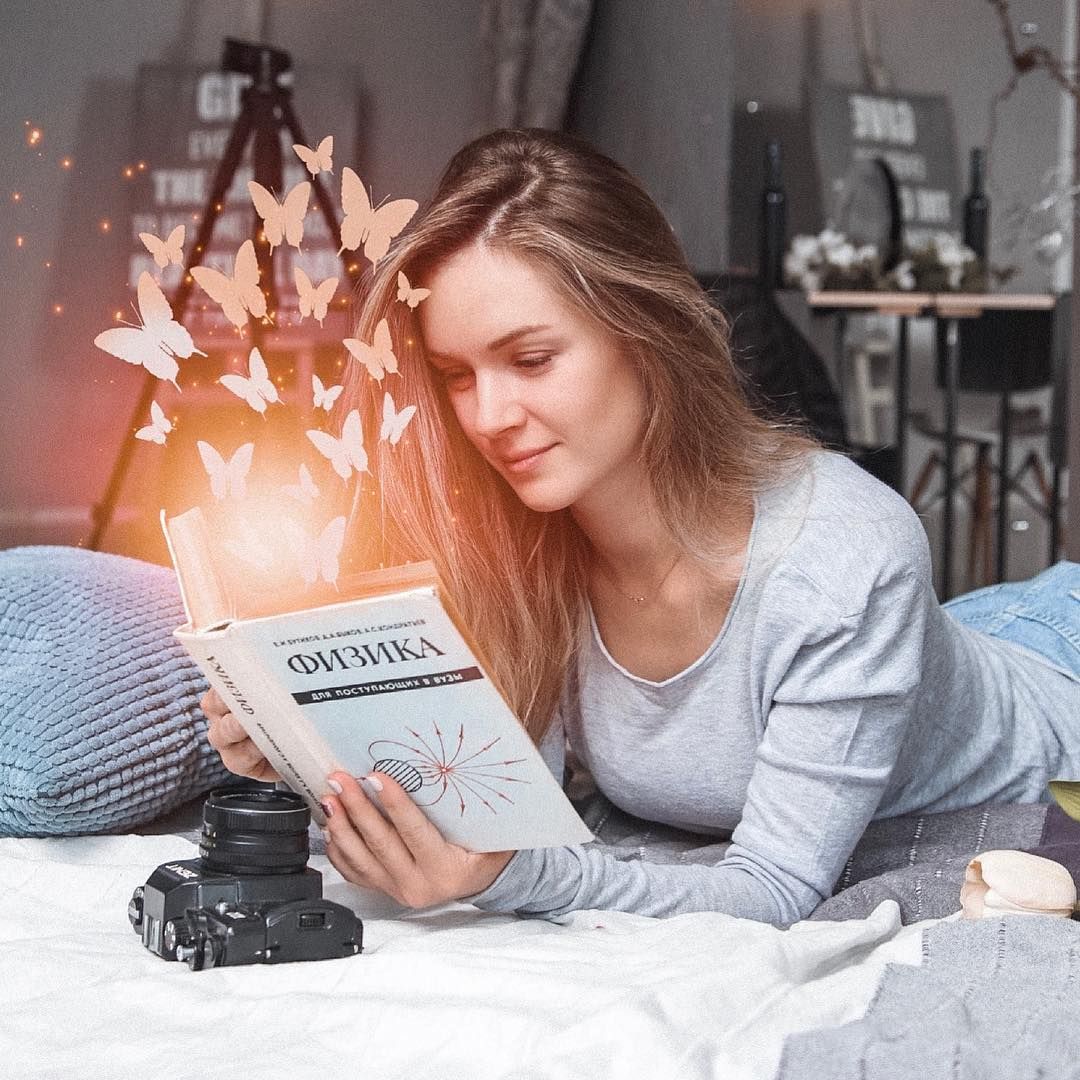 5. Освещение и шумоподавление
5. Освещение и шумоподавление В 99,9% случаев невозможно сделать хороший снимок при плохом освещении. Даже если вы собираетесь использовать тускло освещенный сценарий, где большая часть вашего лица находится в тени, а часть вашего лица освещена солнечным светом, вы все равно используете освещение в своих интересах.Но если нет света, у вас нет никакого контроля, и ваша камера будет бороться. Здесь ваши изображения станут зашумленными, нечеткими и уменьшатся резкость. По этой причине большинство людей будут делать снимки в дневное время, особенно в золотой час — в этот час прямо перед тем, как солнце достаточно высоко в небе, и прямо перед тем, как оно зайдет в вечернее время, оно отбрасывает золотой тон и создает идеальное освещение для модной фотографии. Вы также можете поиграть с восходом и закатом, отражая его от объектов, чтобы создать блики, всплески света и силуэты.Как два изображения ниже во время заката в Барселоне. Тем не менее, делать снимки днем тоже здорово, просто имейте в виду, что съемка в 12 часов дня отбрасывает тени прямо на ваше лицо, так как солнце находится прямо над вами. Это не слишком лестно. Лучше всего, чтобы солнце было обращено к вам примерно в 2–3 часа дня, чтобы оно могло уменьшить тени и идеально осветить вас. Но еще лучше, как я уже сказал, золотой час.
Это не слишком лестно. Лучше всего, чтобы солнце было обращено к вам примерно в 2–3 часа дня, чтобы оно могло уменьшить тени и идеально осветить вас. Но еще лучше, как я уже сказал, золотой час.
В некоторых случаях ваши изображения могут иметь света, достаточного для устранения проблемы, что позволяет использовать приложения для редактирования для улучшения освещения и экспозиции.Для изображения ниже я резко увеличил экспозицию, чтобы улучшить белые оттенки на фотографии. Я также увеличил контраст, чтобы тени и более темные цвета были приподняты, и я уменьшил теплоту, чтобы попытаться удалить как можно больше желтого для моего корма с более холодными тонами.
Но бывают случаи, когда освещение действительно невозможно восстановить, и вы не можете вернуть изображение к жизни. Пример, который я нашел в своем телефоне, — это моя и Fashionista804, София Чан, с которой я недавно познакомился в Лондоне на Beautycon.Мы были в плохо освещенном баре, без прожекторов, и когда мы делали селфи с помощью фронтальной камеры, мы не могли использовать вспышку. Я не смог опубликовать изображение, так как я слишком привередлив, чтобы опубликовать такое шумное фото. Из-за этого я затем сделал снимок с помощью Carli Bybel, на этот раз со вспышкой, и, хотя цвета довольно жесткие из-за яркости вспышки, он был на 100% лучше с точки зрения цветов, резкости и наличия достаточного количества деталей для позвольте мне отредактировать его до пригодного для использования состояния.
Я не смог опубликовать изображение, так как я слишком привередлив, чтобы опубликовать такое шумное фото. Из-за этого я затем сделал снимок с помощью Carli Bybel, на этот раз со вспышкой, и, хотя цвета довольно жесткие из-за яркости вспышки, он был на 100% лучше с точки зрения цветов, резкости и наличия достаточного количества деталей для позвольте мне отредактировать его до пригодного для использования состояния.
Один совет для зашумленных изображений — купить фильтр «Уменьшить шум» в приложении Photoshop Express.Просто добавив немного шумоподавления, он может сгладить цвета на вашем изображении, уменьшить заметность шума и довести одноразовое изображение до приемлемого стандарта.
Для тех, кто делает снимки дома, используйте освещение по максимуму. Если у вас есть софтбоксы или кольцевые светильники, то вы настроены, но в остальном обратите внимание на то, откуда исходит свет, поместите объект прямо перед ним и просто поэкспериментируйте с тем, как свет падает на ваш объект. Постарайтесь не использовать вспышку, если можете. Ну, а что касается селфи, станьте прямо перед окном, чтобы смотреть на улицу, так как освещение будет намного приятнее.
Постарайтесь не использовать вспышку, если можете. Ну, а что касается селфи, станьте прямо перед окном, чтобы смотреть на улицу, так как освещение будет намного приятнее.
Меня все еще удивляет, сколько людей никогда не слышали о приложении Photoshop Express. Спросите их, что они будут редактировать изображения на своем компьютере, и 95% ответят, что Photoshop, но они никогда не думали искать приложение. Что ж, это мое любимое оружие.Это просто и делает все, что вы можете захотеть.
Например, на изображении ниже я увеличил экспозицию, чтобы сделать его ярче, увеличил контраст, чтобы выделить более темные цвета, увеличил насыщенность, чтобы выделить розовое золото, и повысил резкость изображения, чтобы оно выглядело более качественным. Я бы никогда не опубликовал неотредактированное изображение, оно выглядит скучным, скучным и скучным. Отредактированные изображения выглядят намного привлекательнее только благодаря усилению экспозиции и контраста.
Еще одно приложение, о котором стоит упомянуть, — Snapseed.Это те два, которые я использую, хотя я знаю, что многие люди также используют Afterlight и VSCOCam. Все зависит от предпочтений, с которыми вам легче работать. Snapseed просто полезен для изменения отдельных цветов на фотографии, а также для изменения теплоты, насыщенности, контрастности и яркости вашего изображения, почти так же, как в Photoshop. Но Snapseed позволяет выбирать отдельные точки на фотографии для улучшения цветных или тональных участков. Смотрите изображение моих прекрасных пионов, которое я сделал ниже.Я смог выбрать части изображений, чтобы изменить определенные цвета, используя инструмент «Выборочный». Он идеально подходит для тех случаев, когда вам нужно сделать лицо ярче или насыщать пиджак, но при этом вы не хотите перенасыщать другие яркие цвета вокруг себя.
7. Попробуйте поиграть с новыми раскладками Хотя вы можете быть фотографом, блоггером или любителем инстаграмма, который предпочитает отдельные изображения, расположенные рядом с вашим объектом, идеально центрированным или иным образом, иногда людям нравится смешивать композицию своего изображения и играть с макетом. Часто я делаю это, если мое изображение было снято портретом, и я не совсем умещаюсь в квадрате, не отрезая мне ноги. Я не хочу размещать изображение в своей ленте, если оно не будет идеально квадратным, поэтому мне приходится использовать другие средства для публикации конкретного изображения. Ниже приведены несколько примеров. Мое любимое приложение для макетов, и единственное, что вам понадобится, — это Moldiv. Вы можете изменить форму вашего окончательного изображения, квадрат, прямоугольник в разных размерах, создать сетку из двух изображений, четырех изображений, примерно до 9 изображений, и вы можете зеркально отразить изображение, чтобы оно выглядело так, как если бы вы стояли и смотрели на твое двойное тело, или, как я, ты стоишь спиной к спине.
Часто я делаю это, если мое изображение было снято портретом, и я не совсем умещаюсь в квадрате, не отрезая мне ноги. Я не хочу размещать изображение в своей ленте, если оно не будет идеально квадратным, поэтому мне приходится использовать другие средства для публикации конкретного изображения. Ниже приведены несколько примеров. Мое любимое приложение для макетов, и единственное, что вам понадобится, — это Moldiv. Вы можете изменить форму вашего окончательного изображения, квадрат, прямоугольник в разных размерах, создать сетку из двух изображений, четырех изображений, примерно до 9 изображений, и вы можете зеркально отразить изображение, чтобы оно выглядело так, как если бы вы стояли и смотрели на твое двойное тело, или, как я, ты стоишь спиной к спине.
В качестве альтернативы, если у вас нет зеркального изображения, вы можете выбрать три одинаковых изображения, переместить стороны среднего изображения, чтобы заполнить большую часть квадрата, и поиграть с двумя боковыми изображениями, чтобы они выглядели почти как удлинение исходного изображения. Как показано ниже, у меня было изображение, которое не совсем соответствовало квадрату, поэтому я добавил одно и то же изображение слева и справа, увеличил масштаб и поиграл с тем, какая часть изображения показывалась, так что это почти выглядит так, как будто изображение продолжает заполнять полный квадрат.
Как показано ниже, у меня было изображение, которое не совсем соответствовало квадрату, поэтому я добавил одно и то же изображение слева и справа, увеличил масштаб и поиграл с тем, какая часть изображения показывалась, так что это почти выглядит так, как будто изображение продолжает заполнять полный квадрат.
Или, если вам нужны модные штаны, переверните изображения боком и отразите их по горизонтали. Вам решать, как вы хотите разместить свои изображения, но этот тип макета довольно широко используется блоггерами и любителями красоты и макияжа.
8. Знайте, когда достаточно Помните, что слишком много редактирования может испортить вашу фотографию. Вы можете редактировать фотографию, пока коровы не вернутся домой, пока ваше лицо не станет совершенно другим оттенком, ваша кожа будет выглядеть так, как будто вы сделаны из воска, и вы не будете выглядеть так, как будто вы можете замаскироваться на белой стене позади вас.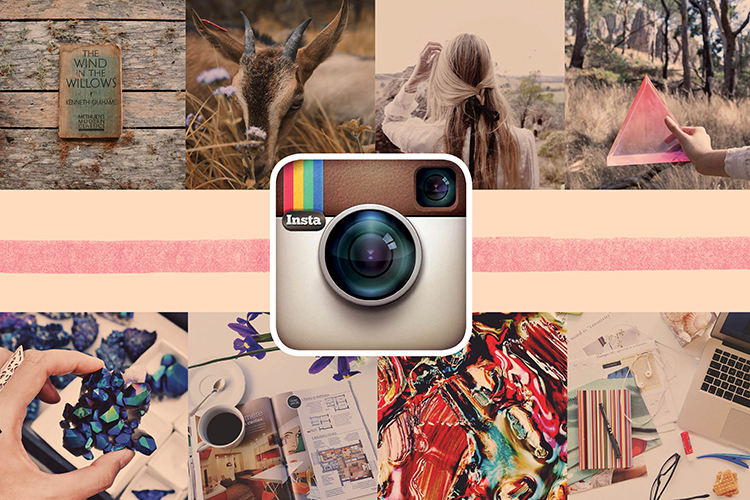 Большинство профессиональных изображений будут учитывать освещение, цвет и чувство реализма, благодаря чему они надеются улучшить свои изображения, но при этом убедиться, что они не выглядят так, как будто они были нарисованы, иллюстрированы или созданы с нуля в Photoshop. Хотя для некоторых каналов он идеально подходит, если вы пытаетесь объединить ленту о моде, красоте или образе жизни, этот вид изображений может быть не совсем тем, что вам нужно.
Большинство профессиональных изображений будут учитывать освещение, цвет и чувство реализма, благодаря чему они надеются улучшить свои изображения, но при этом убедиться, что они не выглядят так, как будто они были нарисованы, иллюстрированы или созданы с нуля в Photoshop. Хотя для некоторых каналов он идеально подходит, если вы пытаетесь объединить ленту о моде, красоте или образе жизни, этот вид изображений может быть не совсем тем, что вам нужно.
Вам совсем не обязательно иметь тему.На самом деле большинство людей этого не делают. Тем не менее, на мой взгляд, просто иметь цветовую палитру — это достаточно. Если кто-то может распознать ваш стиль изображения, значит, вы создали что-то запоминающееся и тематическое. Но если вы хотите пойти дальше и оформить свой Instagram в определенном стиле, то почему бы и нет. У Гарри Стайлса полностью черно-белая тема для своего Instagram, в то время как некоторые инстаграммеры не сделают снимок, если у них нет белого стола, стены или занавески, чтобы сделать это. Но когда вы смотрите на их Instagram, это выглядит как образная история.Такое внимание к деталям может действительно помочь вашей ленте выделиться среди других, и вы обычно обнаружите, что те, у которых есть красивые ленты, будут иметь как минимум более тысячи подписчиков.
Но когда вы смотрите на их Instagram, это выглядит как образная история.Такое внимание к деталям может действительно помочь вашей ленте выделиться среди других, и вы обычно обнаружите, что те, у которых есть красивые ленты, будут иметь как минимум более тысячи подписчиков.
Давайте рассмотрим несколько примеров.
Во-первых, это я, конечно же @inthefrow. На данный момент я публикую сюжетный снимок, за которым следует снимок человека, как я люблю это называть. Фотография объекта, цветка, еды, предмета, сопровождаемая фотографией меня или кого-то еще. Он не дает мне публиковать слишком много селфи или модных снимков и напоминает мне публиковать более подробные снимки того, чем я занимаюсь, что я ем или на что смотрю.И, как я уже сказал, на моих фотографиях есть всплески насыщенных цветов при довольно высокой выдержке, так что освещение выглядит ярким, а контраст — высоким. Вот еще один канал, который мне очень нравится, от прекраснейшей дамы Кайлы из @Notyourstandard. Она наполняет свою ленту изображениями в теплых и желтых тонах, с низкой яркостью и нейтральной атмосферой. Смешение детализированных снимков с нарядами в полный рост, плоские изображения продуктов и взгляды на ее жизнь, сделанные под красивым углом и при прекрасном освещении. Еще есть @TashOakley, невероятно популярная модель, блогер и владелец бренда, которая путешествует по миру, выглядя как самая крутая девушка в мире.Ее фотографии выполнены в аналогичной цветовой гамме и представляют собой рассказ о ее путешествиях. Они выглядят вдохновляюще и производят эффект, когда она публикует сообщения. Таиланд, кто-нибудь ?! Я уверен, что вы видели или слышали о бренде бикини Triangl, особенно в этом блоге и в моем Instagram, но их лента — отличный пример того, как сделать это хорошо для большинства других брендов. Он тематический, так же, как я оформляю свою ленту, с снимком тела, за которым следует фотография из путешествия. Разделите кадры и создайте вдохновляющий образ жизни и вдохновляющую подачу.
Она наполняет свою ленту изображениями в теплых и желтых тонах, с низкой яркостью и нейтральной атмосферой. Смешение детализированных снимков с нарядами в полный рост, плоские изображения продуктов и взгляды на ее жизнь, сделанные под красивым углом и при прекрасном освещении. Еще есть @TashOakley, невероятно популярная модель, блогер и владелец бренда, которая путешествует по миру, выглядя как самая крутая девушка в мире.Ее фотографии выполнены в аналогичной цветовой гамме и представляют собой рассказ о ее путешествиях. Они выглядят вдохновляюще и производят эффект, когда она публикует сообщения. Таиланд, кто-нибудь ?! Я уверен, что вы видели или слышали о бренде бикини Triangl, особенно в этом блоге и в моем Instagram, но их лента — отличный пример того, как сделать это хорошо для большинства других брендов. Он тематический, так же, как я оформляю свою ленту, с снимком тела, за которым следует фотография из путешествия. Разделите кадры и создайте вдохновляющий образ жизни и вдохновляющую подачу. Цвета остаются неизменными, а тема остается неизменной с первого дня. Итак, мы поговорили об освещении, темах, выборе изображения, композиции, разрешении, цвете и редактировании, и теперь все зависит от вас. Я надеюсь, что вы уйдете от этого, изучив хотя бы один новый трюк, и надеюсь, что это поможет вам просто немного обновить свою ленту. Если я что-то пропустил, просто оставьте мне комментарий ниже, и я добавлю его, когда смогу! Удачных снимков, приходите и поздоровайтесь в Instagram, когда захотите! Найди меня @inthefrow!
Цвета остаются неизменными, а тема остается неизменной с первого дня. Итак, мы поговорили об освещении, темах, выборе изображения, композиции, разрешении, цвете и редактировании, и теперь все зависит от вас. Я надеюсь, что вы уйдете от этого, изучив хотя бы один новый трюк, и надеюсь, что это поможет вам просто немного обновить свою ленту. Если я что-то пропустил, просто оставьте мне комментарий ниже, и я добавлю его, когда смогу! Удачных снимков, приходите и поздоровайтесь в Instagram, когда захотите! Найди меня @inthefrow!Как использовать фильтры для улучшения ваших фотографий в Instagram
Если вы хотите получить максимальную отдачу от Instagram, стоит улучшить свои фотографии с помощью небольшой технической магии, прежде чем размещать их.Серьезные фотографы делают это, используя цифровые инструменты для настройки всего: от цветового баланса до резкости и насыщенности.
Для всех остальных приложение Instagram включает простые в использовании фильтры и инструменты редактирования, которые могут сделать ваши фотографии и видео более привлекательными.
Использование инструментов редактирования Instagram, шаг за шагом
Взгляните на эту фотографию, которую я сделал в муниципальном парке в Остине. Возможно, неплохо, но что, если бы я мог увеличить визуальную привлекательность, прежде чем делиться этим в Instagram? Вот как это сделать.
Сначала загрузите фотографию в приложение Instagram с помощью кнопки + на главном экране. Затем выберите нужное изображение из библиотеки фотографий своего телефона и нажмите «Далее». (Вы можете использовать встроенную камеру Instagram, чтобы сделать снимок, но обычно проще использовать приложение камеры вашего телефона, чтобы вы могли сделать столько снимков, сколько необходимо для получения наилучших результатов.)
Хотя Instagram по умолчанию делает фотографии квадратными, вы также можете использовать кнопку <> в правом нижнем углу, чтобы изменить размер фотографии до исходных размеров.
Если вы придерживаетесь квадратного формата, положите кончик пальца на фотографию, чтобы переместить ее и получить именно то кадрирование, которое вам нужно; появляющиеся линии сетки помогут сбалансировать визуальную композицию. (Не случайно сетка 3×3; она помогает вам следовать классическому «правилу третей».)
После того, как вы нажмете «Далее», приложение перенесет вас на экран фильтра. Когда вы нажимаете на любой из миниатюр фильтров внизу — например, на фильтр «Clarendon» здесь — приложение немедленно применяет этот фильтр к вашему изображению.(Этот процесс работает точно так же, если вы публикуете видео.)
Вид сетки
- Дважды нажмите на фильтр, чтобы изменить его интенсивность.

- Изменение яркости изображения может иметь значение.
- Вы также можете добавить рамку.
Если вы нажмете ту же миниатюру фильтра второй раз, Instagram позволит вам уменьшить интенсивность фильтра, чтобы добиться более приглушенного вида. Если вы используете iPhone, вы также можете нажать на маленький квадратный значок, чтобы добавить простую рамку.
Вот еще несколько примеров использования фильтров «Amaro», «X-Pro II» и «Lo-Fi». Обратите внимание на ряд эффектов, с которыми вы можете поэкспериментировать всего за пару минут, играя с различными фильтрами.
Обратите внимание на ряд эффектов, с которыми вы можете поэкспериментировать всего за пару минут, играя с различными фильтрами.
Вид сетки
- Фильтр Amaro в Instagram
- Фильтр Instagram X-Pro II
- Фильтр Lo-Fi Instagram
Перед тем, как нажать «Далее», вы также можете нажать «Изменить» в нижней части экрана, чтобы внести другие простые изменения в выравнивание фотографии, контраст, яркость, структуру, теплоту, насыщенность, цвет и несколько других категорий. Опять же, они используют простые линейные ползунки или кнопки для достижения различных эффектов.
Опять же, они используют простые линейные ползунки или кнопки для достижения различных эффектов.
Вид сетки
- Вы также можете нажать «Изменить», чтобы настроить свои фотографии в Instagram.
- Измените структуру фотографии.
- Уменьшите или увеличьте яркость вашего фото
Когда у вас все будет так, как вы хотите, нажмите «Готово», а затем «Далее», чтобы перейти на страницу публикации, где вы можете заполнить детали для своего сообщения, такие как подпись, хэштеги, теги людей, теги местоположения и совместное использование.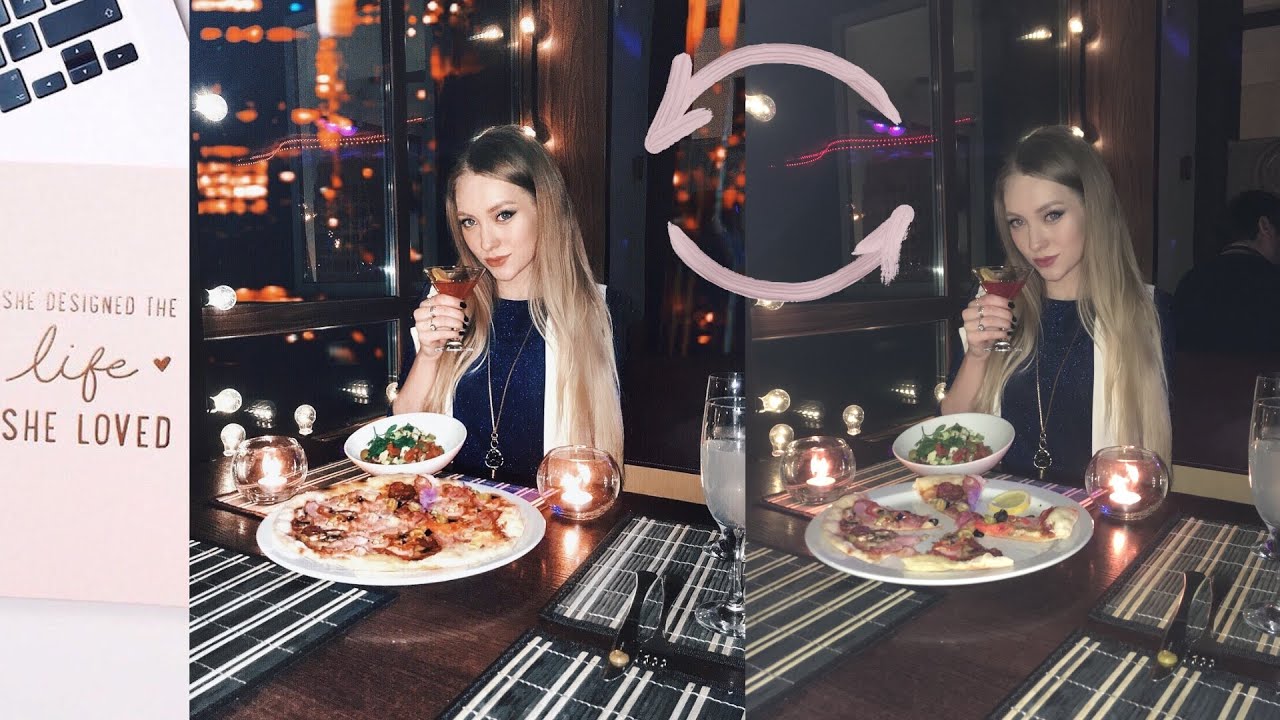 на другие платформы социальных сетей.
на другие платформы социальных сетей.
По мере того, как вы приобретете опыт использования фильтров, вы, вероятно, начнете создавать избранные, к которым будете возвращаться снова и снова. Сдвинув до конца вправо на странице фильтров, вы можете выбрать «Управление», чтобы перейти в новое меню, которое позволяет вам изменить порядок фильтров, используя кнопку с тремя полосами слева и перетаскивая ее на место. . Вы также можете скрыть фильтры, нажав на галочку. Таким образом, ваши любимые фильтры будут отображаться первыми, и вам не придется перебирать те, которые вы никогда не использовали.
Вид сетки
- Последний «фильтр» позволяет управлять остальными
- Коснитесь галочки, чтобы скрыть фильтр
- Используйте значок с тремя полосами для перемещения фильтра
Этого также можно добиться без использования меню. На странице фильтров просто нажмите и удерживайте в течение нескольких секунд любую миниатюру фильтра. Значок станет немного больше, а это значит, что его можно переместить. Затем вы можете перетащить его влево или вправо, чтобы изменить его место в линейке, или перетащить его вверх в область «Перетащить, чтобы скрыть», которая временно появляется на месте редактируемой фотографии.
На странице фильтров просто нажмите и удерживайте в течение нескольких секунд любую миниатюру фильтра. Значок станет немного больше, а это значит, что его можно переместить. Затем вы можете перетащить его влево или вправо, чтобы изменить его место в линейке, или перетащить его вверх в область «Перетащить, чтобы скрыть», которая временно появляется на месте редактируемой фотографии.
Вот окончательные результаты съемки Лукового ручья в Остине.
Авторское фото Onion Creek до (слева) и после (справа) редактирования в Instagram.Опубликованная версия превращает довольно хорошую оригинальную фотографию во что-то, что будет более эффектным, когда пользователи прокручивают свои ленты Instagram на своих телефонах. Продолжайте экспериментировать с фильтрами, и ваши фото и видео в Instagram станут более привлекательными для ваших подписчиков.
Vox Media имеет партнерские отношения. Они не влияют на редакционный контент, хотя Vox Media может получать комиссионные за продукты, приобретенные по партнерским ссылкам. Для получения дополнительной информации см. наша этическая политика .
Для получения дополнительной информации см. наша этическая политика .
Что скрывается за идеальными фотографиями моделей Instagram и как самому делать те же фотографии
Главный секрет популярных блогеров Instagram заключается в том, как они редактируют свои фотографии. У них это получается настолько хорошо, что нам хочется смотреть на них снова и снова. Некоторые люди держат свои уловки в секрете, но некоторые блогеры с удовольствием делятся своими уроками редактирования со своими подписчиками и подробно рассказывают, как создавать те или иные эффекты.
Мы в AdMe.ru научились трюкам от известных Instagram-блогеров, которые за считанные минуты могут сделать ваши фотографии более привлекательными и интересными.
1. Дизайн профиля
Золотое правило каждого Instagram-блогера — все фотографии профиля должны гармонично сочетаться друг с другом. Не так уж и сложно делать снимки в едином стиле. Для этого вам нужно делиться фотографиями с разной тематикой и ракурсом, чтобы не было похожих фотографий вместе.
Для этого вам нужно делиться фотографиями с разной тематикой и ракурсом, чтобы не было похожих фотографий вместе.
Также важно иметь одинаковую цветовую схему. Приложение Adobe Capture может анализировать фотографии на вашей странице в Instagram и сообщать вам, какую цветовую комбинацию вы должны выбрать для своих следующих публикаций.
Для этого нужно загрузить в приложение снимок экрана своего профиля и увидеть цветовую схему. Чтобы проверить, совпадает ли следующая фотография с ней, загрузите ее и посмотрите, совпадает ли цветовая схема. Чем больше будет подходящих цветов, тем лучше.
2. Нарисованный аватар
Конечно, некоторые блогеры просят профессиональных художников нарисовать их аватарки. Но такой же можно получить, даже если не умеешь рисовать. В приложении Zmoji (iOS / Android) вы можете получить свой портрет всего за несколько минут.
Конструктор предлагает несколько вариантов прически, формы лица, глаз, губ, бровей и так далее. Если вы сделаете репрезентативный снимок себя и будете использовать его в качестве ориентира, а не своей памяти, вы можете получить лицо, похожее на вас. Вы также можете создавать анимированные стикеры со своим лицом и отправлять их друзьям вместо смайликов.
Если вы сделаете репрезентативный снимок себя и будете использовать его в качестве ориентира, а не своей памяти, вы можете получить лицо, похожее на вас. Вы также можете создавать анимированные стикеры со своим лицом и отправлять их друзьям вместо смайликов.
3. Коррекция формы тела
Многим блоггерам нравится Facetune2: им гораздо проще пользоваться, чем многие другие альтернативы, и с ним легко работать, даже если вы новичок в редактировании фотографий.Одна из самых интересных его функций — это возможность изменять форму объектов на фотографиях, даже если это большой живот, после обильного обеда.
Вы можете использовать инструмент «Форма», чтобы увеличить или уменьшить размер любого объекта на фотографии. Например, на этой фотографии девушка сделала живот плоским, а попу немного больше. Самое главное — следить за объектами на заднем плане — они тоже могут менять форму. Поэтому лучше избегать прямых линий на заднем плане, если вы хотите отредактировать фотографию подобным образом.
4. Удивительный объем волос
Вы можете использовать 2 приложения, чтобы создать идеальную прическу. Для начала воспользуйтесь инструментом «Форма» в Facetune2, чтобы сделать волосы более объемными. Важно, чтобы лицо и фон выглядели нормально. Вот почему вы должны рисовать волосы посередине, а не по краям. Даже если появятся какие-то искажения, вы можете исправить их на следующем шаге.
Используйте приложение Snapseed (iOS / Android), чтобы открыть исходную фотографию. В «Инструменты» выберите «Двойная экспозиция» и поместите сюда отредактированную фотографию из Facetune2.Отрегулируйте прозрачность до максимального уровня и перейдите к следующему шагу. Перейдите на вкладку «Два слоя» и нажмите «Посмотреть изменения», «Двойная экспозиция» и «Изменить». Используйте щетку для коррекции волос и лица, чтобы убрать все искажения.
Вы можете добавить блеска волосам в том же приложении. Выберите «Кисть», «Осветление и затемнение +5» и примените его к волосам по мере необходимости.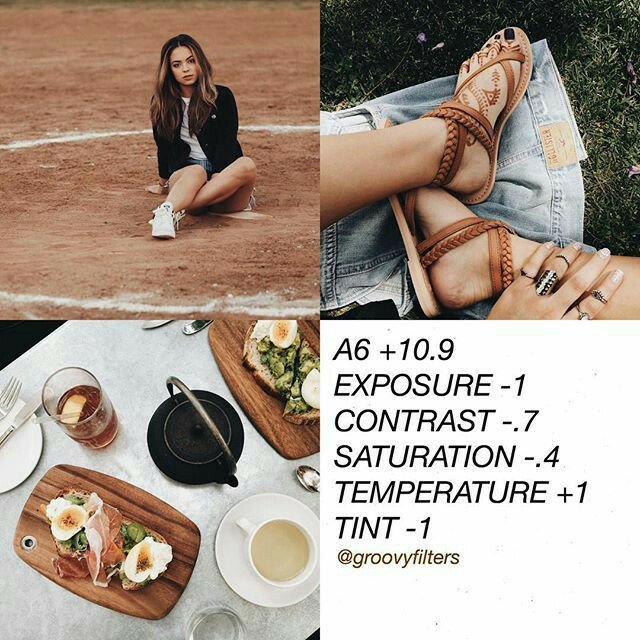
5. Идеальная кожа и сияющая белая улыбка
Не отменяйте фотосессию, если у вас прыщик.Любую проблему с кожей можно скрыть при правильном редактировании. Вот, например, проблемная кожа Анджелины Джоли превратилась в идеальную кожу с помощью 4 приложений.
Используйте Snapseed (iOS / Android) и выберите инструмент «Точка U», чтобы охватить все проблемы с кожей и слишком освещенные участки. Воспользуйтесь инструментом «Портрет», чтобы выровнять цвет кожи и глаз. Вы можете настроить яркость, контраст и баланс света как хотите.
Затем перейдите в Facetune2 и выберите инструмент «Мягкость», чтобы отредактировать все лицо, кроме глаз.Воспользуйтесь средством «Отбеливатель», чтобы глаза и зубы стали ярче.
Используйте VSCO, чтобы установить параметр зернистости на +2 и примерно на +6 для любого фильтра, который вам нравится.
Вы можете использовать YouCam Makeup (iOS / Android), чтобы изменить брови, выделить ресницы, сделать глаза больше или изменить контур лица.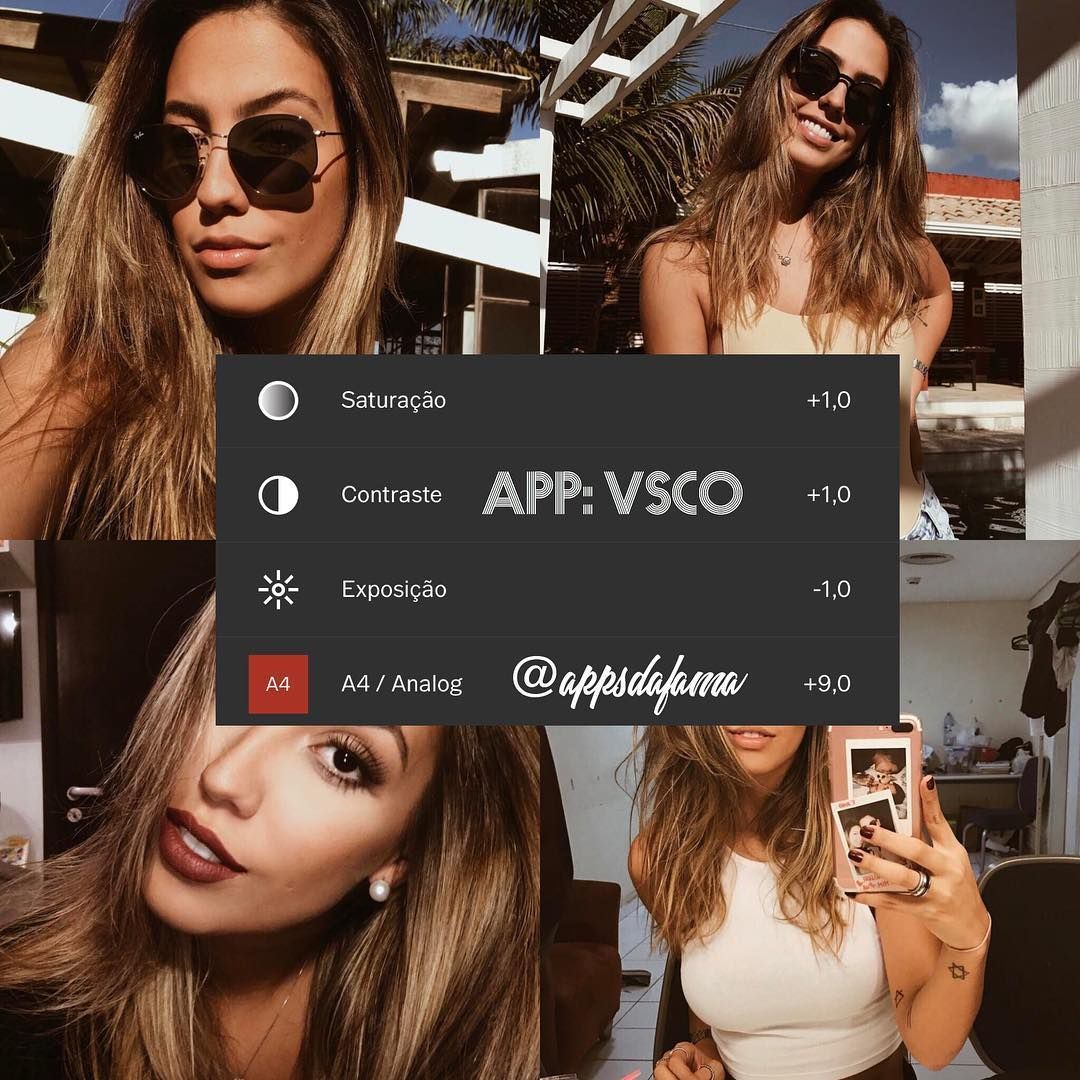
6. Нанесение татуировки
PicsArt предлагает множество возможностей для редактирования фотографий. Например, можно удивить подписчиков необычным тату.
Перейдите на вкладку «Наклейки» и напишите «Тату» в строке поиска.Вы можете выбрать любую понравившуюся татуировку и просто нанести ее на желаемую часть тела. Используйте «Ластик», чтобы удалить части татуировки, которая вам не нравится, и готово!
Самые интересные картинки доступны в премиум-версии приложения, которым можно пользоваться бесплатно в течение 3 дней. Только не забудьте вовремя отменить подписку.
7. Добавление чего-нибудь необычного к фотографии
Если вы не нашли нужного стикера в галерее PicsArt, вы можете сделать свой собственный.Для этого нажмите вкладку «Фото» и добавьте понравившийся объект на картинку. Используйте инструмент «Вырезать», чтобы удалить фон с объекта, и выберите правильный размер и положение. Если вы хорошо поработаете, ваша фотография будет выглядеть как настоящая.
8. Восстановление темной фотографии
Не каждую темную фотографию можно восстановить, чтобы она выглядела лучше оригинала. Однако вы можете попробовать, и вам следует использовать приложение Lightroom. Параметры следует настраивать индивидуально для каждой фотографии.Обратите внимание на такие вкладки, как «Свет», «Детали» и «Цвет». По окончании редактирования можно включить коррекцию искажений. Чтобы эффект был более очевидным, можно поэкспериментировать с фильтрами VSCO.
9. Размытие фона
Если вы любите себя на фотографии, но фон недостаточно хорош, вы можете использовать приложение Facetune2. Загрузите свою фотографию и выберите инструмент «Отбеливатель» (тот же, который вы использовали для отбеливания зубов) и примените его к светлым участкам фона.
Затем выберите «Расфокусировать» и примените инструмент к тем частям фотографии, которые нужно размыть. Если вы допустили ошибку, исправьте ее с помощью инструмента «Ластик».
10. Бирюзовая вода
Цвет воды на фотографии может испортить весь вид и сделать изображение серым и тусклым. Вы можете использовать приложение PicsArt, чтобы вода выглядела более красивой и яркой. Сначала установите яркость, контраст и насыщенность. При необходимости подкорректируйте линию горизонта и осветлите тени.
Затем найдите фотографию моря, где вам нравится акварель, и поместите ее поверх своей фотографии. Главный секрет — смешать исходное фото с новым. Вам нужно настроить прозрачность кисти: чем ближе к берегу, тем прозрачнее. Затем выберите кисть для рисования и выберите подходящий цвет для воды. Кисть должна быть полупрозрачной, раскрашивайте воду до желаемого цвета.
11. Фотография красивого кофе
Чтобы сделать красивую фотографию чашки капучино, необязательно иметь дома кофеварку.Просто сделайте снимок чашки и отредактируйте фотографию в Snapseed (iOS / Android).
Откройте фотографию и перейдите в «Инструменты», чтобы выбрать «Двойная экспозиция». Загрузите вторую фотографию капучино (вы можете найти ее в Интернете) и положите ее на чашку. Выберите максимальный уровень прозрачности и сохраните изменения.
Загрузите вторую фотографию капучино (вы можете найти ее в Интернете) и положите ее на чашку. Выберите максимальный уровень прозрачности и сохраните изменения.
Перейдите на вкладку «Последние изменения» и выберите «Двойная экспозиция» — «Редактировать». Нарисуйте капучино кистью 100, если выходите за контур, удалите кистью 0.
Готово — ваша красивая кофейная фотография готова!
Бонус: если вокруг вас есть творческие люди, вам не нужно будет выполнять постредактирование.
Расскажите в комментариях, какие фотографии вам нравятся больше: настоящие и натуральные с изъянами или идеально отредактированные?
4 простых и быстрых совета по размещению изображений высокого качества в Instagram
Сегодня Instagram стал популярным местом для размещения изображений. Будь то еда, путешествия, образ жизни или просто старая повседневная жизнь, влиятельные лица во многих категориях полагаются на приложение для построения отношений со своей аудиторией — но что действительно выделяет победителей?
В чем секрет того, как увеличить количество подписчиков, повысить вовлеченность и самому стать влиятельным лицом в Instagram?
Ответ? Фото отличного качества.
Создание отличного изображения для Instagram не должно быть сложной задачей, если вы знаете несколько важных советов по фотографии. От освещения до композиции и редактирования существует множество параметров, которые следует учитывать до и после съемки изображения — в этом посте мы расскажем о некоторых из самых простых советов, которые помогут вам создавать отличные, достойные Insta изображения.
1. Освещение
Безусловно, первое, что может сделать фотографию или испортить ее, — это освещение. Темные, тускло освещенные и зернистые фотографии обычно плохо смотрятся в Instagram, однако изображение, снятое при естественном освещении, будет выделяться — и поможет вам увеличить ваше присутствие в Instagram.
Так как же добиться наилучшего освещения? Не забудьте проверить яркость камеры — если она слишком высокая, в яркий солнечный день фон может казаться очень белым. Чтобы избежать этого, уменьшите яркость и снимайте слегка недоэкспонированные изображения. Не волнуйтесь, яркость недодержанных изображений можно будет отрегулировать позже.
Не волнуйтесь, яркость недодержанных изображений можно будет отрегулировать позже.
С другой стороны, передержанные изображения — изображения со слишком большим количеством света на исходной фотографии — редко могут быть восстановлены. В таких случаях фон часто выглядит абсолютно белым, а не с голубоватым оттенком.
Другой вариант — использовать изображения HDR. Эти изображения представляют собой смесь недоэкспонированных, переэкспонированных изображений и изображений с нормальной экспозицией. При правильном подходе они могут сделать небо идеальным — а знаете ли вы, что большинство современных телефонов оснащены режимом HDR, который легко включить?
Вы можете использовать это, чтобы ваши фотографии выглядели по-настоящему привлекательно, особенно пейзажные, однако вы не должны злоупотреблять HDR, поскольку иногда он может сделать изображения неестественными.
Естественный свет — лучший вид света для ваших фотографий, потому что он делает их более реалистичными по сравнению с искусственным освещением. Но естественное освещение также может иметь множество вариаций — например, если вы делаете снимки на восходе или закате, ваши снимки будут иметь низкий контраст, однако фотография, сделанная днем, может иметь высокую яркость и контраст. Обязательно учитывайте время дня при съемке на открытом воздухе.
Но естественное освещение также может иметь множество вариаций — например, если вы делаете снимки на восходе или закате, ваши снимки будут иметь низкий контраст, однако фотография, сделанная днем, может иметь высокую яркость и контраст. Обязательно учитывайте время дня при съемке на открытом воздухе.
В пасмурный день небо становится пасмурным, и освещение приобретает оттенок серого. Это прекрасное время для фотосъемки, особенно для селфи. Тени остаются светлыми, а свет равномерно распространяется по всей фотографии.Обычно это невозможно в солнечный день, когда небо слишком яркое, а тени сильные.
2. Состав
Прежде чем делать снимок, подумайте о композиции кадра изображения. Одни и те же объекты или предметы можно снимать под разными углами или по-разному позиционировать в кадре. Именно композиция вашего изображения выделит его — или нет.
Есть несколько способов выложить композицию. Самый важный: «Правило третей».
Разделите композицию на сетку (эту функцию можно включить на большинстве камер смартфонов), чтобы изображение было визуально разделено на девять квадратов.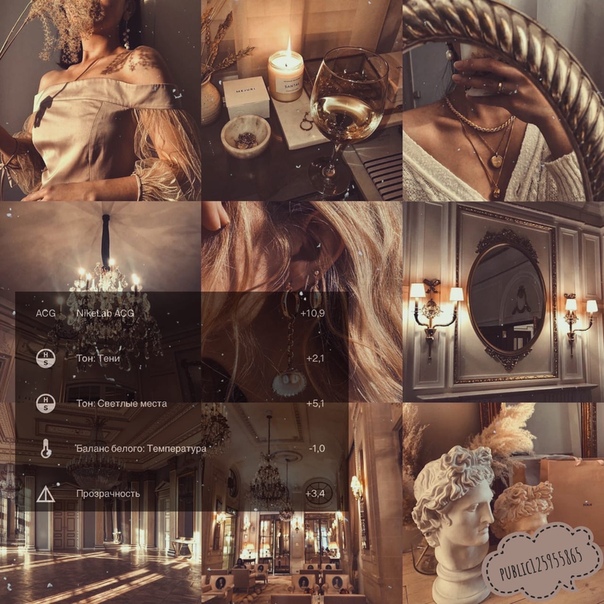
Согласно правилу, вы должны выровнять наиболее важные элементы вашей композиции по линиям или пересечениям сетки. Это создает большее напряжение и интерес к объекту по сравнению с изображением, где фокус находится в центре.
Вот отличный пример:
3. Стиль
В частности, профилив Instagram выглядят великолепно, если у них есть связная тема или цветовая схема.
Поищите вдохновение у других фотографов, чтобы найти цветовую схему, которая подходит вам и типам снимаемых вами фотографий. Отличный способ подумать о стиле — использовать цветовой тон — используйте нейтральные, теплые или холодные тона, чтобы ваши фотографии выделялись.
Если вы заядлый фотограф природы, вы можете использовать теплую или холодную схему в зависимости от ваших фотографий.
Если вы увлекаетесь модной или образной фотографией, попробуйте нейтральную схему — они приятны для глаз и могут сделать ваши снимки яркими.
Plus, единообразная и последовательная тема, будет способствовать большему взаимодействию аудитории с вашими фотографиями.
4. Постпродакшн
В фотографии только половина работы делается после того, как вы делаете снимок — постобработка чрезвычайно важна, потому что именно здесь вы можете улучшить любой аспект фотографии, который вам не нравится, перед публикацией.
Здесь также большую роль может сыграть творчество. Во время постобработки вы можете изменить освещение, контраст, тени, блики и многое другое.У вас есть возможность полностью изменить внешний вид своей фотографии, чтобы сделать ее «достойной Instagram».
Instagram предоставляет различные варианты редактирования изображений перед загрузкой. Вы можете изменить все вышеперечисленные параметры вручную или применить встроенные фильтры Instagram. Эти фильтры можно применить одним нажатием кнопки, и они могут придать вашим фотографиям совершенно другой вид.
Используя эти встроенные функции редактирования, вы можете значительно улучшить свои изображения.
Но даже инструмент редактирования Instagram имеет свои ограничения. В таких случаях вам могут помочь такие приложения, как Mendr.
В таких случаях вам могут помочь такие приложения, как Mendr.
С Mendr вы можете улучшить фотографию так же, как в Instagram, но вы можете сделать гораздо больше, включая изменение цвета чьих-то волос, удаление татуировок, исправление морщин, добавление облаков и даже удаление объектов (больше никаких фотобомберов) .
Все, что вам нужно сделать, это загрузить свою фотографию и выбрать изменения, которые вы хотите внести, затем ваши запросы на фотографии будут отправлены одному из сертифицированных редакторов Mendr, который немедленно начнет вносить ваши изменения.Когда фотография будет готова, вы получите уведомление, чтобы просмотреть и загрузить ее. Затем вы можете загрузить его в Instagram.
Заключение
Публикация высококачественных изображений в Instagram — необходимость, если вы хотите расширить свою аудиторию и охват. Воспользуйтесь этими советами, и вы сможете улучшить композицию изображений и контент Insta.
.

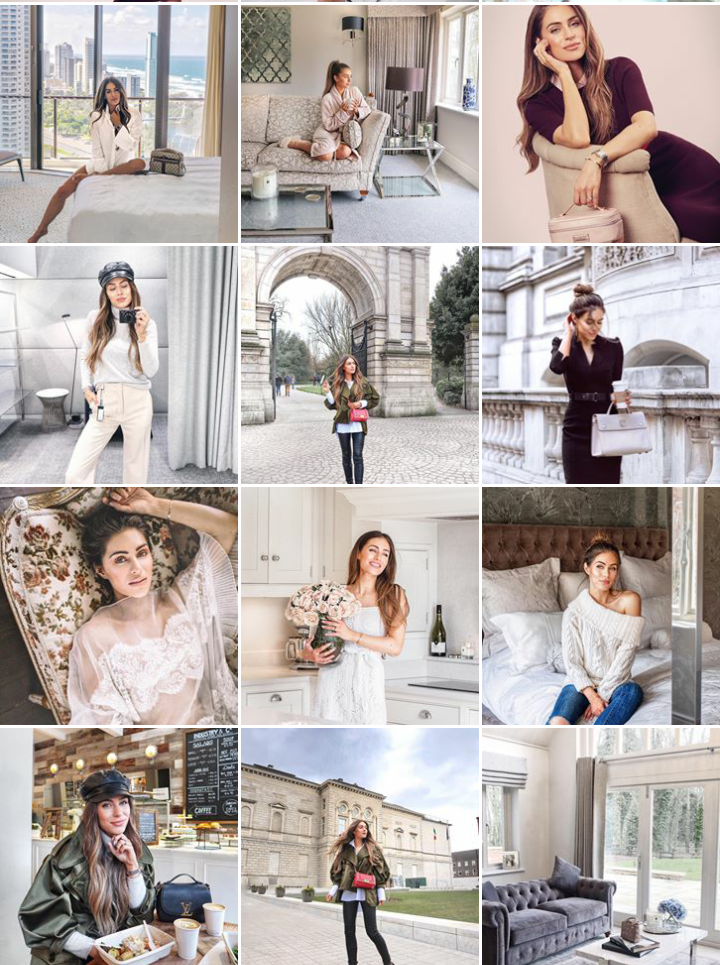

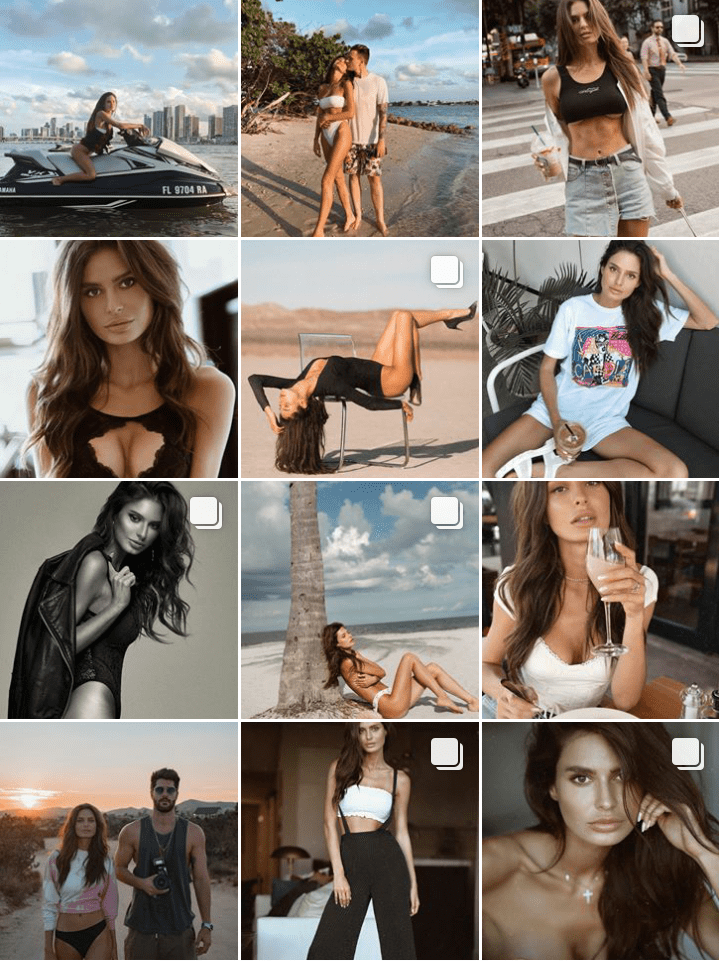 С чувством композиции сложнее всего, всегда советую повторять за другими, чтобы научиться самому и «проговаривать» картинки, которые нравится, отвечая себе на вопросы почему нравится, какие здесь детали, какие цвета и акценты в композиции, и потом использовать эти приемы у себя. Ну, и конечно много-много снимать, очень много, со временем выработается свой стиль и понимание картинки. В идеале должно быть, чтобы фотография появилась в голове до того, как вы ее снимите, это беспроигрышный вариант. Но такое приходит с практикой. Хотите что-то делать хорошо — заморачивайтесь.
С чувством композиции сложнее всего, всегда советую повторять за другими, чтобы научиться самому и «проговаривать» картинки, которые нравится, отвечая себе на вопросы почему нравится, какие здесь детали, какие цвета и акценты в композиции, и потом использовать эти приемы у себя. Ну, и конечно много-много снимать, очень много, со временем выработается свой стиль и понимание картинки. В идеале должно быть, чтобы фотография появилась в голове до того, как вы ее снимите, это беспроигрышный вариант. Но такое приходит с практикой. Хотите что-то делать хорошо — заморачивайтесь. Потому всегда поднимаю освещение на минимум 10 пунктов (если только оригинал не пересвечен).
Потому всегда поднимаю освещение на минимум 10 пунктов (если только оригинал не пересвечен). Лично я еще стараюсь чередовать светлые кадры с темными, ничего не могу с собой поделать! Для того, чтобы тестировать, как фотографии смотрятся рядом в ленте, можно завести отдельный закрытый аккаунт и там экспериментировать.
Лично я еще стараюсь чередовать светлые кадры с темными, ничего не могу с собой поделать! Для того, чтобы тестировать, как фотографии смотрятся рядом в ленте, можно завести отдельный закрытый аккаунт и там экспериментировать.